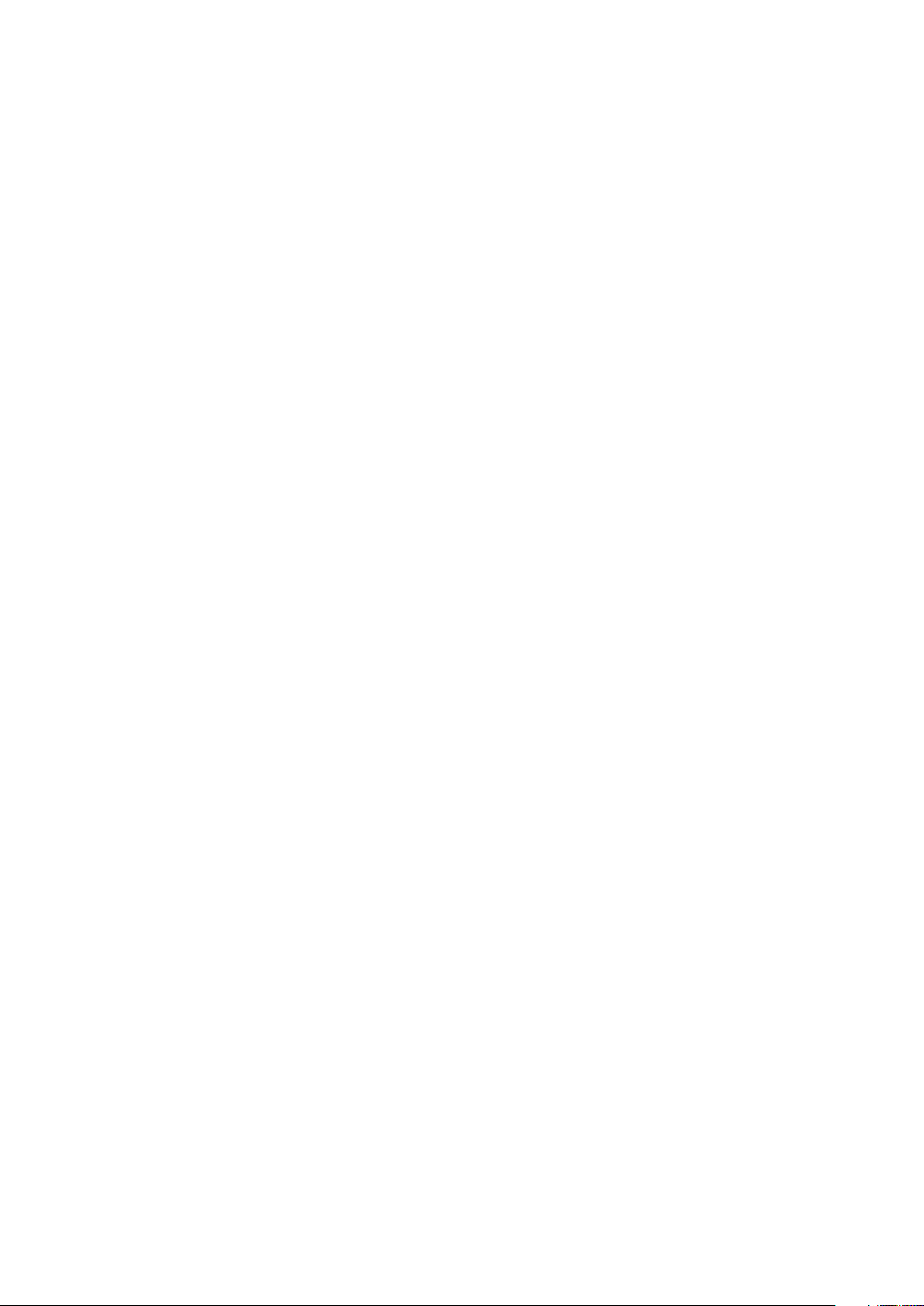
SUUNTO AMBIT2 S 2.0
MANUALE DELL'UTENTE
2020-10-13
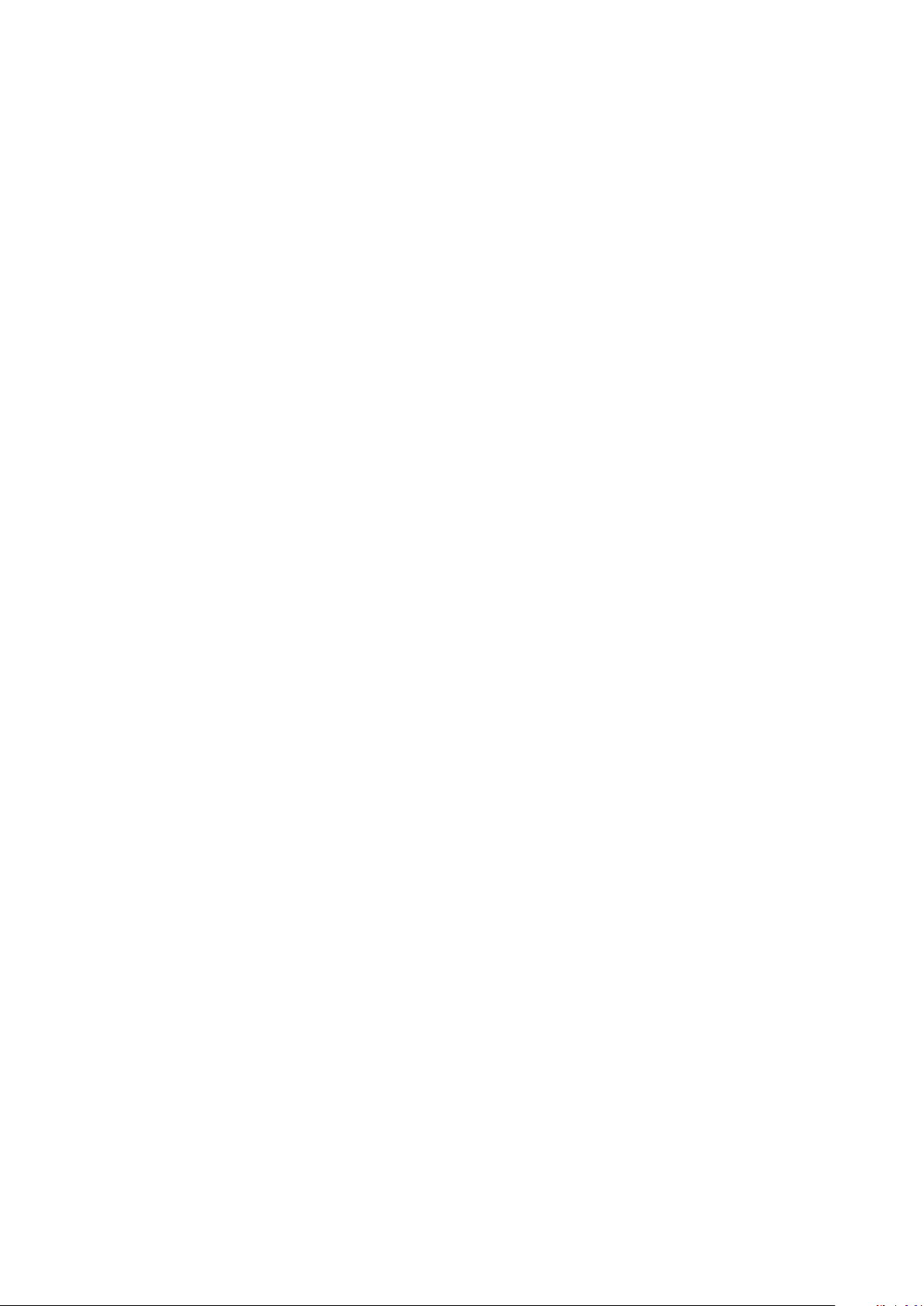
Suunto Ambit2 S
1. SICUREZZA..................................................................................................................................................... 5
2. Icone e segmenti sul display.....................................................................................................................6
3. Uso dei pulsanti.............................................................................................................................................7
3.1. Uso di retroilluminazione e blocco pulsanti...............................................................................8
4. Per iniziare......................................................................................................................................................9
5. Personalizzazione di Suunto Ambit2.....................................................................................................10
5.1. SuuntoLink.........................................................................................................................................10
5.2. Movescount..................................................................................................................................... 10
5.3. Modalità per lo sport personalizzate.........................................................................................10
5.4. App Suunto........................................................................................................................................11
5.5. Le App Suunto.................................................................................................................................12
5.6. Inversione del display....................................................................................................................12
5.7. Regolazione del contrasto del display.......................................................................................13
6. Uso della modalità Ora..............................................................................................................................14
6.1.
Modifica delle impostazioni dell'ora........................................................................................... 14
6.2. Uso della funzione GPS timekeeping....................................................................................... 16
7. Timer............................................................................................................................................................... 18
7.1. Attivazione del cortnometro.......................................................................................................... 18
7.2. Uso del cronometro........................................................................................................................18
7.3. Timer conto alla rovescia.............................................................................................................. 19
8. Navigazione................................................................................................................................................ 20
8.1. Uso del GPS.....................................................................................................................................20
8.1.1. Ricezione del segnale GPS...............................................................................................20
8.1.2. Griglie e formati posizione GPS..................................................................................... 20
8.1.3. Precisione GPS e risparmio energetico.........................................................................21
8.2.
Verifica della posizione.................................................................................................................21
8.3. Navigazione per punti di interesse (PDI)................................................................................. 22
8.3.1. Aggiunta della posizione come punto di interesse (PDI).........................................22
8.3.2. Navigazione verso un punto di interesse (PDI)......................................................... 23
8.3.3. Come eliminare un punto di interesse (PDI)...............................................................25
8.4. Navigazione itinerari.....................................................................................................................25
8.4.1. Come aggiungere un itinerario.......................................................................................25
8.4.2. Navigazione di un itinerario............................................................................................26
8.4.3. Durante la navigazione.................................................................................................... 28
8.4.4. Eliminazione di un itinerario............................................................................................29
9. Come usare la bussola 3D...................................................................................................................... 30
9.1. Calibrazione della bussola........................................................................................................... 30
2
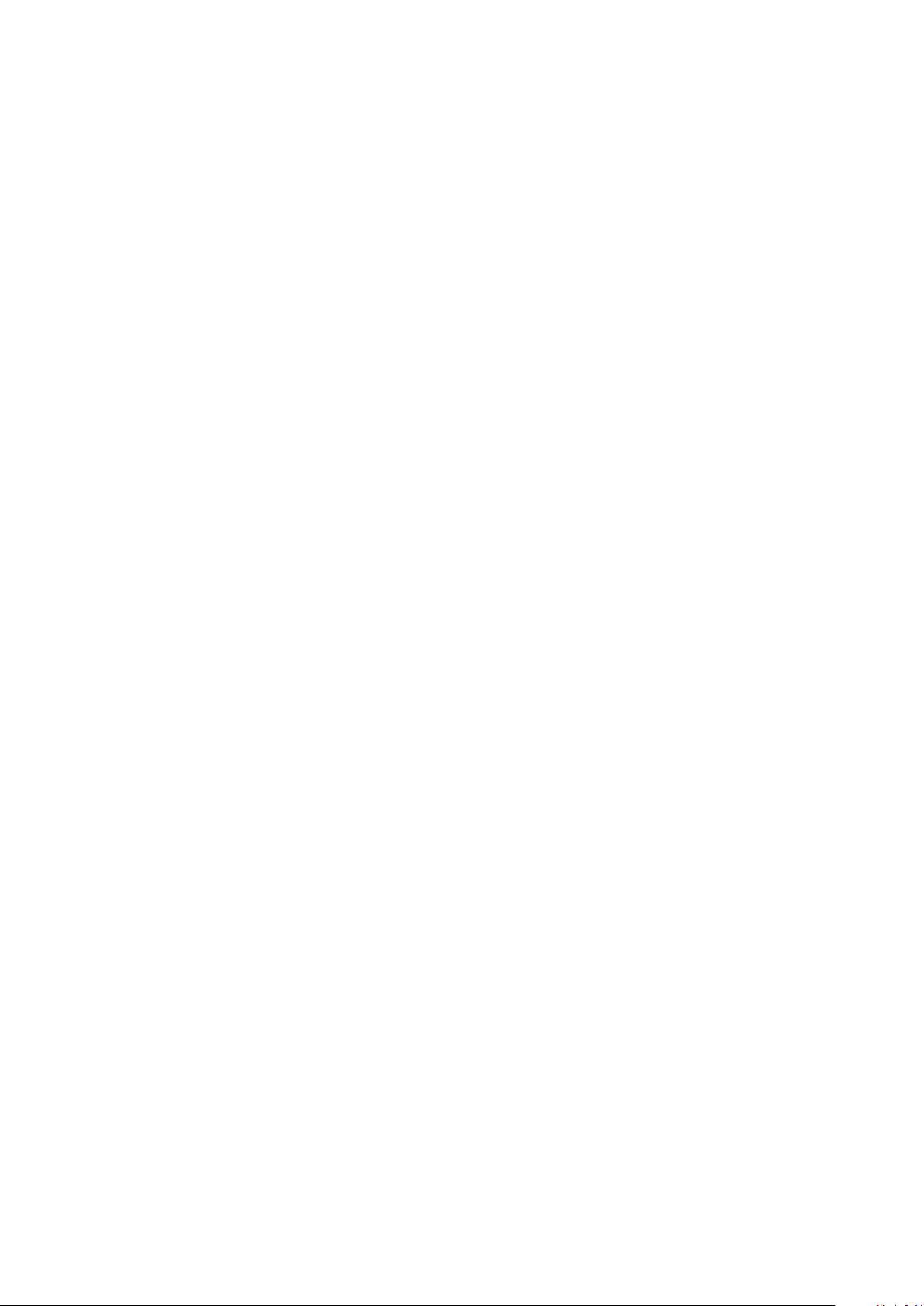
Suunto Ambit2 S
9.2. Impostazione del valore di declinazione..................................................................................31
9.3. Setting bearing lock...................................................................................................................... 32
10. Uso delle modalità per lo sport.............................................................................................................33
10.1. Modalità per lo sport.................................................................................................................... 33
10.2. Altre opzioni in modalità per lo sport......................................................................................33
10.3. Come usare la cintura FC...........................................................................................................34
10.4. Come indossare la cintura FC...................................................................................................35
10.5. Inizio attività
fisica........................................................................................................................ 36
10.6. Durante l'attività fisica.................................................................................................................36
10.6.1. Registrazione percorsi..................................................................................................... 37
10.6.2. Giri........................................................................................................................................37
10.6.3. Registrazione dell'altitudine.......................................................................................... 37
10.6.4. Uso della bussola durante l'attività
fisica...................................................................38
10.6.5. Uso del timer intervallo.................................................................................................. 39
10.6.6. Navigazione durante l'attività fisica............................................................................ 40
10.6.7. Come tornare al punto di partenza durante l'attività fisica.....................................41
10.6.8. Uso dell'opzione Ritorno.................................................................................................41
10.6.9. Pausa automatica.............................................................................................................42
10.7. Visualizzazione del registro dopo l'attività
fisica..................................................................42
10.7.1. Indicatore memoria residua............................................................................................ 43
10.7.2. Riepilogo dinamico dell'attività fisica...........................................................................44
10.7.3. Tempo di recupero........................................................................................................... 44
11. Allenamento multisport............................................................................................................................46
11.1. Come passare manualmente da una modalità per lo sport ad un'altra durante l'attività
fisica...........................................................................................................................................................46
11.2. Uso di una modalità multisport preconfigurata.....................................................................46
12. Nuoto........................................................................................................................................................... 48
12.1. Nuoto in piscina.............................................................................................................................48
12.2. Nuoto in acque libere................................................................................................................. 48
12.3. Insegnamento degli stili di nuoto a Suunto Ambit2............................................................49
12.4. Esercizi (drill) di nuoto.................................................................................................................50
13. FusedSpeed................................................................................................................................................51
14. Regolazione delle impostazioni............................................................................................................53
14.1. Menu di servizio.............................................................................................................................55
15. Collegamento POD/cintura FC............................................................................................................. 57
15.1. Uso di Foot POD........................................................................................................................... 58
15.2. Calibrazione dei power POD e della pendenza (slope).....................................................59
16. Icone............................................................................................................................................................. 61
3
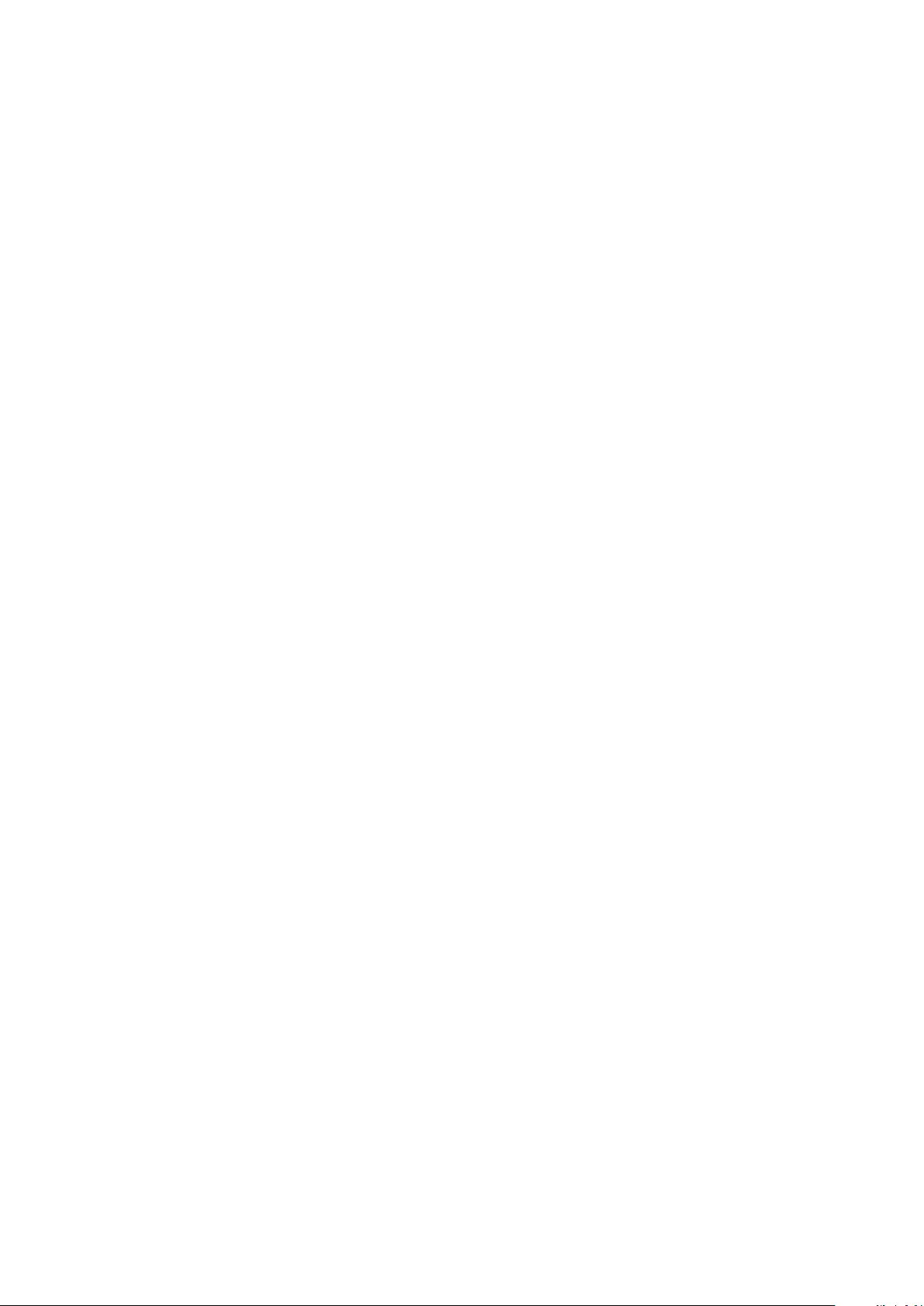
Suunto Ambit2 S
17. Cura e manutenzione...............................................................................................................................63
17.1. Water Resistant...............................................................................................................................63
17.2. Come caricare la batteria............................................................................................................63
17.3. Sostituzione della batteria della cintura FC........................................................................... 64
18. Specifiche tecniche................................................................................................................................. 65
18.1. Marchio registrato.........................................................................................................................66
18.2. Conformità FCC............................................................................................................................66
18.3. IC.......................................................................................................................................................66
18.4. CE..................................................................................................................................................... 66
18.5. Copyright........................................................................................................................................66
18.6. Notifica brevetto...........................................................................................................................66
18.7. Garanzia...........................................................................................................................................67
4
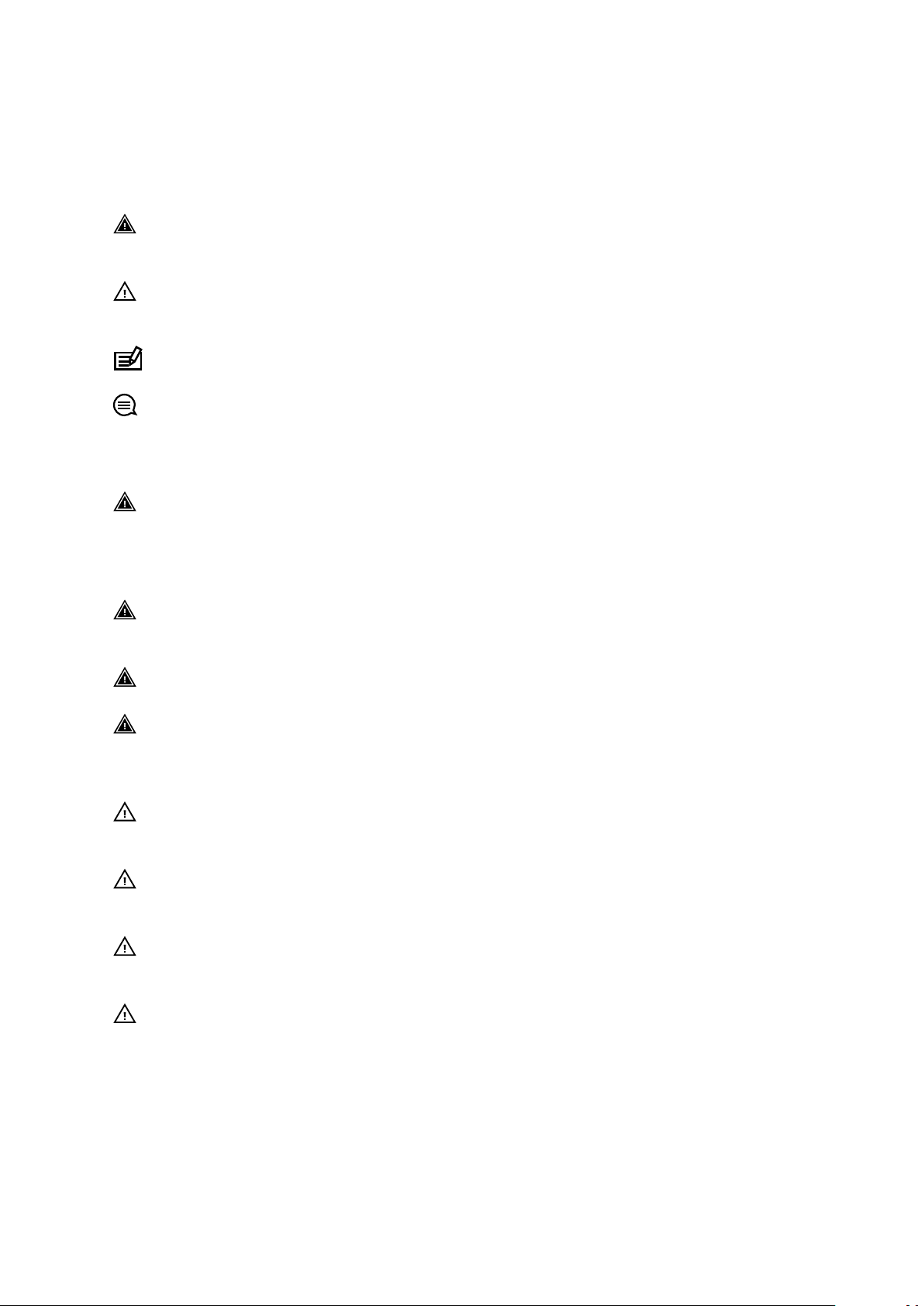
Suunto Ambit2 S
1. SICUREZZA
Tipologie di precauzioni di sicurezza
AVVISO: - utilizzato in relazione ad una procedura o situazione che può comportare
lesioni gravi o letali.
ATTENZIONE: - utilizzato in relazione ad una procedura o situazione che può
danneggiare il prodotto.
NOTA: - utilizzato per richiamare l'attenzione su informazioni importanti.
CONSIGLIO: - utilizzato per suggerimenti extra su come sfruttare funzioni e
caratteristiche del dispositivo.
Precauzioni di sicurezza
AVVISO: SEBBENE I NOSTRI PRODOTTI SIANO CONFORMI AGLI STANDARD DEL
SETTORE, SONO POSSIBILI REAZIONI ALLERGICHE O IRRITAZIONI CUTANEE QUANDO UN
PRODOTTO VIENE PORTATO A CONTATTO CON LA PELLE. IN CASO DI PROBLEMI DI
QUESTO TIPO, INTERROMPERNE IMMEDIATAMENTE L'USO E CONSULTARE UN MEDICO.
AVVISO: PRIMA DI INIZIARE UNA REGOLARE ATTIVITÀ FISICA, CONSULTARE SEMPRE
IL PROPRIO MEDICO. CARICHI DI LAVORO ECCESSIVI POSSONO CAUSARE GRAVI DANNI.
AVVISO: SOLO PER USO RICREATIVO.
AVVISO: NON AFFIDARSI SOLO AL GPS O ALLA BATTERIA, MA PORTARE SEMPRE CON
SÉ MAPPE O ALTRI STRUMENTI DI SUPPORTO CHE GARANTISCANO ADEGUATE
CONDIZIONI DI SICUREZZA.
ATTENZIONE: NON USARE ALCUN TIPO DI SOLVENTE SUL PRODOTTO PERCHÉ
POTREBBE DANNEGGIARNE LA SUPERFICIE.
ATTENZIONE: NON USARE INSETTIFUGHI SUL PRODOTTO PERCHÉ POTREBBERO
DANNEGGIARNE LA SUPERFICIE.
ATTENZIONE: NON GETTARE IL PRODOTTO NEI RIFIUTI COMUNI; SMALTIRLO COME
RIFIUTO ELETTRONICO.
ATTENZIONE: MANEGGIARE IL PRODOTTO CON CURA. URTI E CADUTE POTREBBERO
DANNEGGIARLO.
5
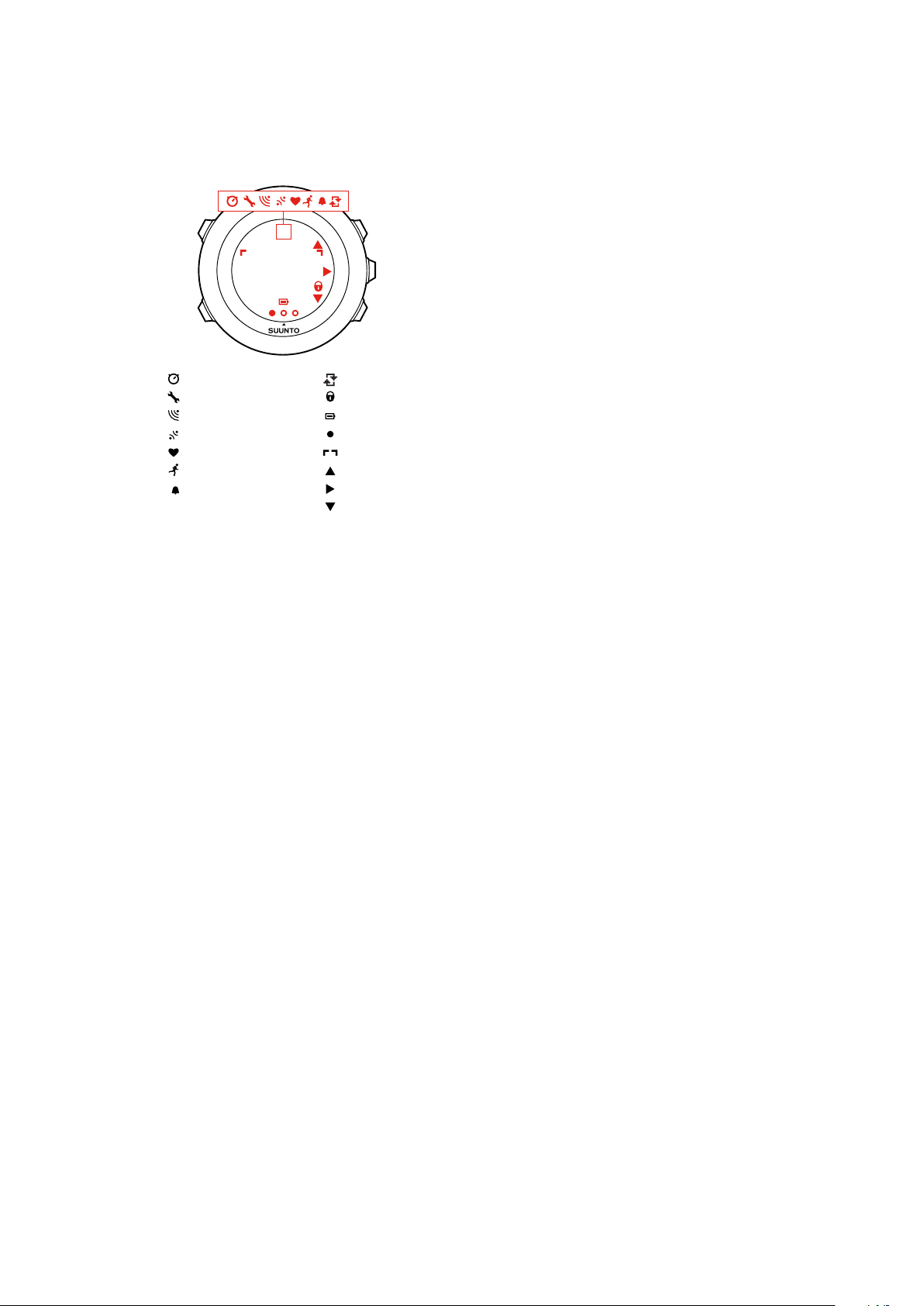
chronograph
settings
signal strength
pairing
heart rate
sport mode
alarm
interval timer
button lock
battery
current screen
button indicators
up / increase
next / confirm
down / decrease
Suunto Ambit2 S
2. Icone e segmenti sul display
Per l'elenco completo delle icone presenti sul display di Suunto Ambit2 S, vedere 16. Icone.
6
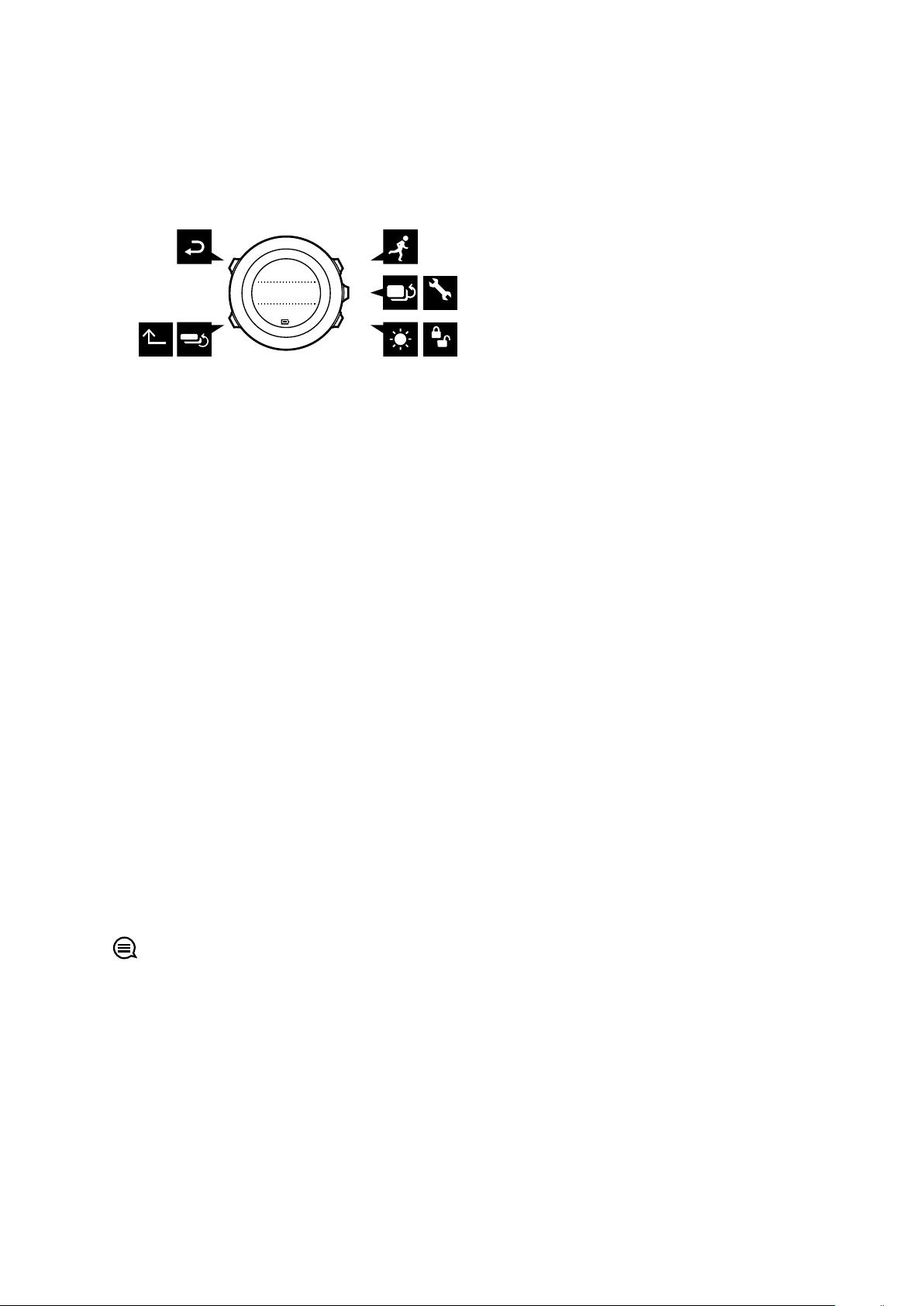
BACK
LAP
START
STOP
NEXT
LIGHT
LOCK
VIEW
20.9.
Tuesday
16:30
2sec 2sec
2sec
Suunto Ambit2 S
3. Uso dei pulsanti
Suunto Ambit2 S è dotato di cinque pulsanti che consentono di accedere a tutte le funzioni.
[Start Stop] :
•
per accedere al menu di avvio
•
per interrompere o riprendere un'attività
•
tenere premuto per arrestare e salvare un'attività fisica
•
per aumentare il valore o per spostarsi verso l'alto tra le impostazioni
fisica o un timer
[Next] :
•
per passare da una visualizzazione all'altra
•
tenere premuto per entrare/uscire dai menu opzioni
•
tenere premuto per entrare/uscire dai menu opzioni nelle modalità per lo sport
•
per confermare un'impostazione
[Light Lock] :
•
per attivare la retroilluminazione
•
tenere premuto per bloccare/sbloccare i pulsanti
•
per aumentare il valore o per spostarsi verso il basso tra le impostazioni
[Visualizzare] :
•
cambia la visualizzazione in modalità ORA e durante l'attività
•
tenere premuto per invertire il display da positivo a negativo e viceversa
•
tenere premuto per accedere agli accessi rapidi contestuali (vedi sotto)
fisica
[Back Lap] :
•
per tornare al passo precedente
•
per aggiungere un giro durante l'attività
fisica
CONSIGLIO: Quando si vogliono cambiare i valori impostati, è possibile aumentare la
velocità tenendo premuto [Start Stop] o [Light Lock] finché i valori non scorrono più
velocemente.
Definizione degli accessi rapidi
Per impostazione predefinita, premendo [Visualizzare] nella modalità ORA, si inverte il display
da positivo a negativo. La pressione di questo pulsante può essere modificata per accedere
ad un'opzione specifica del menu.
Per definire un accesso rapido:
7
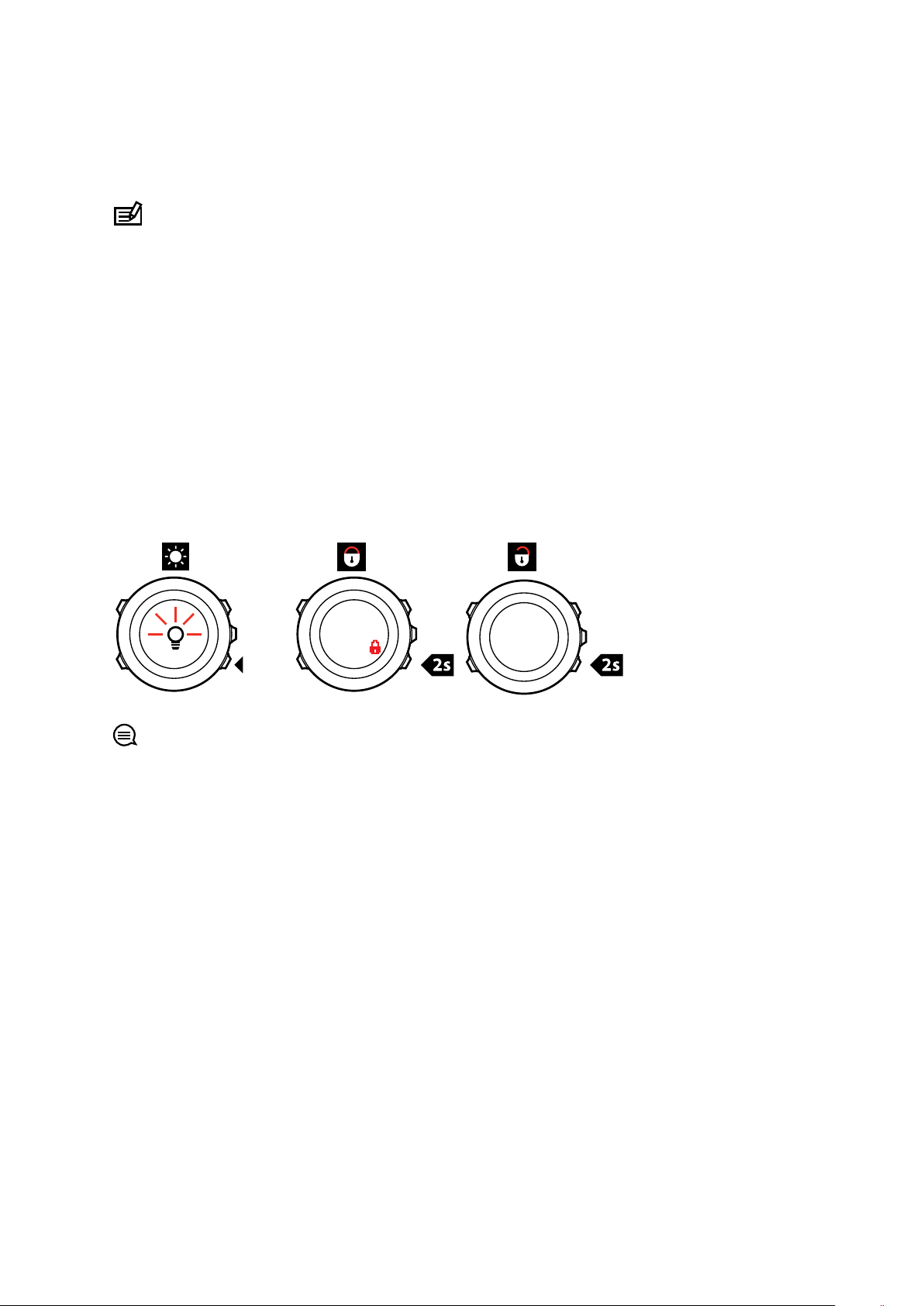
Suunto Ambit2 S
1. Tenere premuto [Next] per accedere al menu opzioni.
2. Scorrere fino alla voce del menu per la quale si desidera creare un accesso rapido.
3. Premere [Visualizzare] per creare l'accesso rapido.
NOTA: Non è possibile creare accessi rapidi per tutte le voci del menu, quali ad
esempio i registri individuali.
In altre modalità, se si tiene premuto [Visualizzare] , si accede agli accessi rapidi predefiniti.
Ad esempio, quando la bussola è attiva, è possibile accedere alle impostazioni della bussola
tenendo premuto [Visualizzare] .
3.1. Uso di retroilluminazione e blocco pulsanti
Premere [Light Lock] per attivare la retroilluminazione. È possibile modificare la
retroilluminazione nelle impostazioni dell'orologio, andando su GENERALI / Toni/display /
Retroilluminazione.
Tenere premuto [Light Lock] per bloccare o sbloccare i pulsanti. È possibile modificare il
blocco pulsanti nelle impostazioni dell'orologio, andando su GENERALI / Toni/display /
Blocco pulsanti.
CONSIGLIO: Selezionare l'impostazione di blocco pulsanti Solo azioni per le modalità
per lo sport per evitare di avviare o interrompere inavvertitamente la registrazione. Quando i
pulsanti [Back Lap] e [Start Stop] sono bloccati, è comunque possibile attivare la
retroilluminazione premendo [Light Lock] , passare da un display all'altro premendo [Next] e
da una visualizzazione all'altra premendo [View] .
8
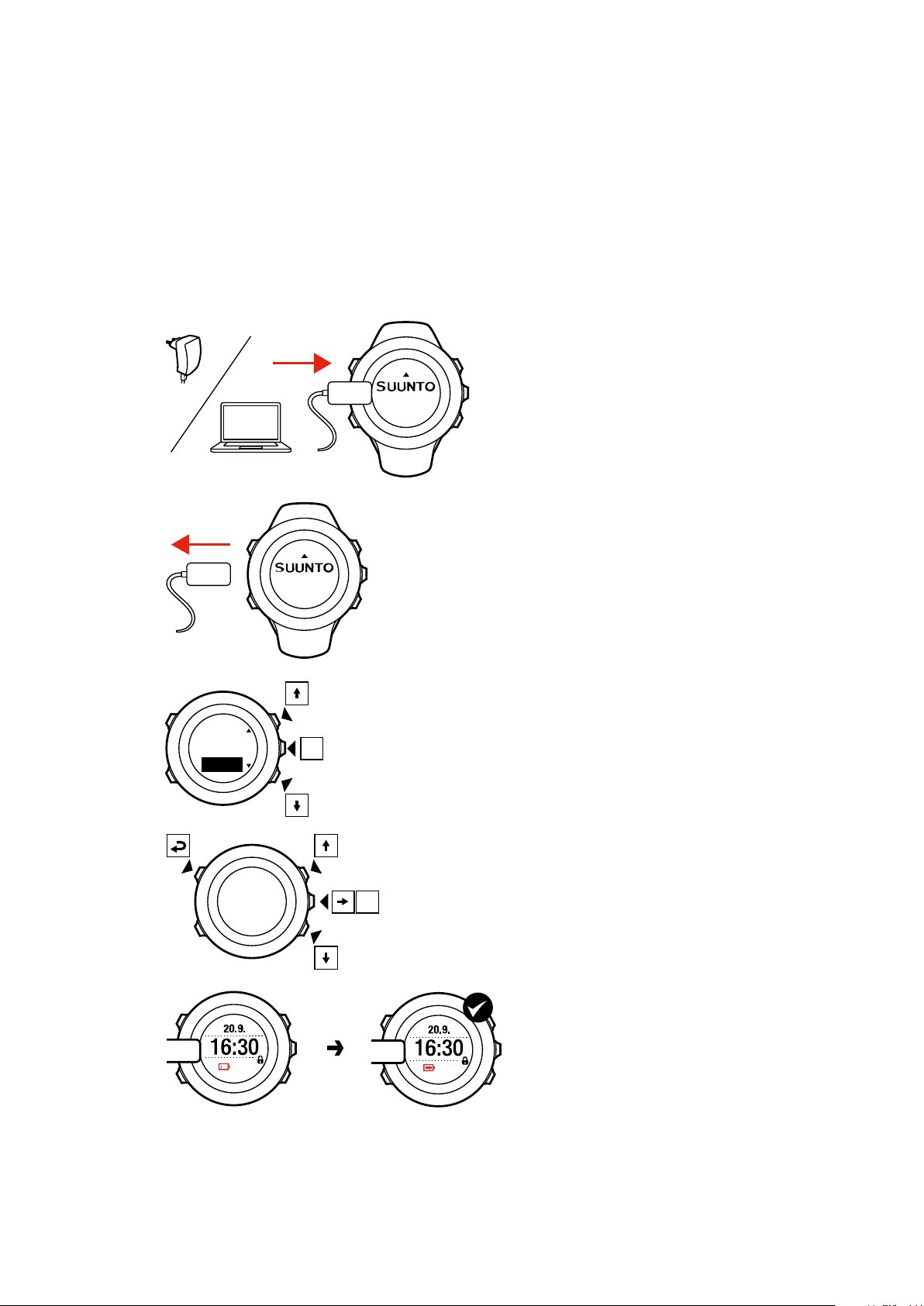
Language
English
Step 1/4
Units
30
%
100
%
Suunto Ambit2 S
4. Per iniziare
Suunto Ambit2 S si attiva automaticamente quando viene collegato al computer o a un
caricabatteria USB utilizzando il cavo USB in dotazione. .
Per ricaricare una batteria completamente scarica occorrono dalle 2 alle 3 ore. I pulsanti sono
bloccati mentre il cavo USB è collegato.
Per iniziare a usare l'orologio:
1.
2.
3.
4.
5.
9
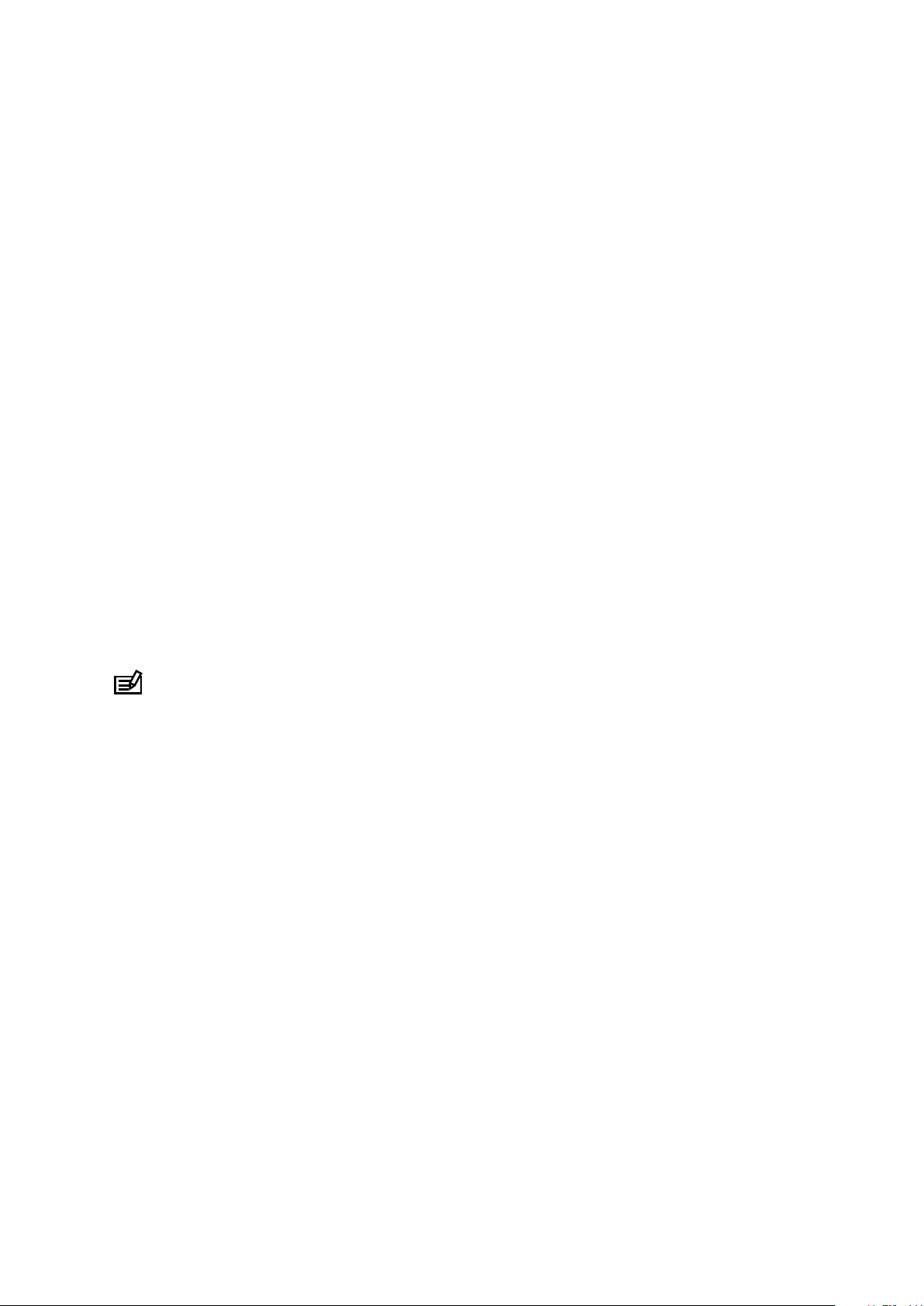
Suunto Ambit2 S
5. Personalizzazione di Suunto Ambit2
5.1. SuuntoLink
Download and install SuuntoLink on your PC or Mac to update your watch software.
We strongly recommend updating your watch when a new software release is available. If an
update is available, you are notified via SuuntoLink as well as the Suunto app.
Visit www.suunto.com/SuuntoLink for further information.
To update your watch software:
1. Plug your watch into the computer with the supplied USB cable.
2. Start SuuntoLink if it is not already running.
3. Click the update button in SuuntoLink.
5.2. Movescount
Movescount consente di personalizzare l'orologio per soddisfare al meglio le proprie
esigenze.
Per prima cosa, installare SuuntoLink:
1. Andare su www.suunto.com/suuntolink.
2. Scaricare, installare e aprire la versione più recente di SuuntoLink.
3. Attenersi alle istruzioni per creare un proprio account Movescount.
4. Andare su www.movescount.com ed
NOTA: La prima volta che Suunto Ambit2 S si connette a Movescount, le impostazioni
dell'orologio vengono trasferite dall'orologio al proprio account su Movescount. Alla
successiva connessione di Suunto Ambit2 S all'account su Movescount, verrà eseguita la
sincronizzazione automatica delle
relativamente alle impostazioni e alle modalità per lo sport.
eettuare il log in.
modifiche eseguite su Movescount.com e sull'orologio
5.3. Modalità per lo sport personalizzate
Oltre alle modalità per lo sport predefinite memorizzate sull'orologio, è possibile creare e
modificare modalità per lo sport personalizzate su Movescount.
Una modalità per lo sport personalizzata può contenere da 1 a 8 diverse visualizzazioni. Da un
elenco completo, è possibile scegliere i dati che ciascuna visualizzazione deve riportare. Ad
esempio, è possibile personalizzare per ogni sport i dati relativi a limiti di frequenza cardiaca,
distanza autolap o intervallo di registrazione per ottenere la massima precisione e ottimizzare
la durata della batteria.
Qualsiasi modalità per lo sport che abbia il GPS attivato può utilizzare anche l'opzione Quick
Navigation. Per impostazione
Itinerario, compare un elenco pop-up dei PDI o degli itinerari impostati nell'orologio all'inizio
dell'attività fisica.
Si possono trasferire su Suunto Ambit2 S fino a 10 diverse modalità per lo sport create su
Movescount. È possibile attivare solo una modalità per lo sport alla volta.
10
predefinita, questa opzione è disattivata. Selezionando PDI o
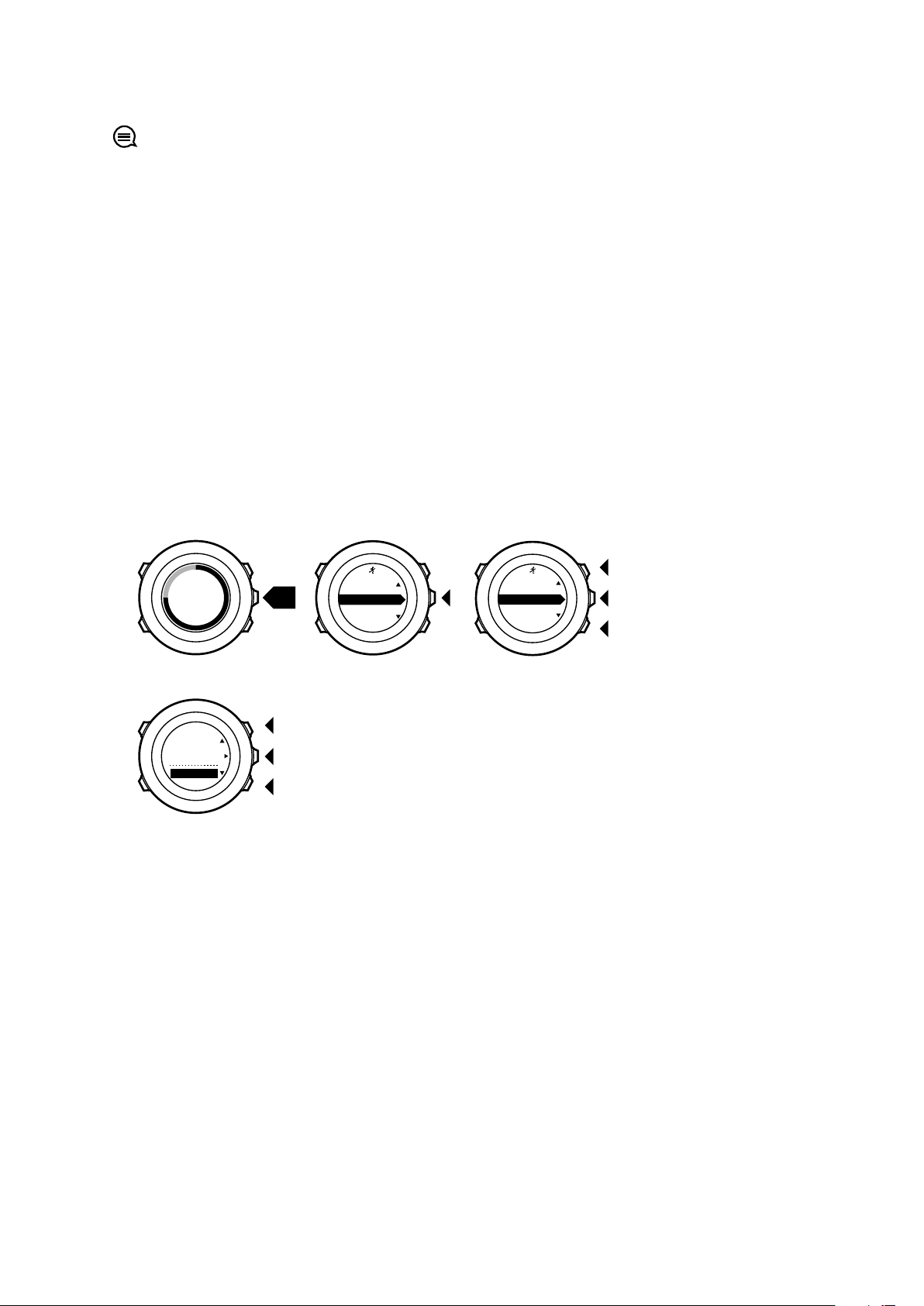
ACTIVATE
Autoscroll
Hold to
enter
options
On
Autoscroll
[...............]
[...............]
[...............]
[...............]
1. 2. 3.
4.
2s
Suunto Ambit2 S
CONSIGLIO: Inoltre, su Movescount si possono anche modificare le modalità per lo sport
predefinite.
È possibile impostare il proprio orologio attivando lo scorrimento automatico delle varie
visualizzazioni della modalità per lo sport personalizzata tramite l'opzioneScorrimento
automatico. Attivare la funzionalità e
definire per quanto tempo le visualizzazioni della
modalità per lo sport personalizzata saranno visibili su Movescount. Si può attivare e
disattivare lo Scorrimento automatico durante l'attività
fisica senza influire in alcun modo
sulle impostazioni di Movescount.
Per attivare e disattivare lo Scorrimento automatico durante l'attività fisica:
1. Mentre si è in una modalità per lo sport, tenere premuto [Next] per accedere al menu
opzioni.
2. Scorrere fino a ATTIVARE premendo [Light Lock] ed eettuare la selezione con [Next] .
3. Scorrere fino a Scorrimento automatico premendo [Start Stop] ed eettuare la selezione
con [Next] .
4. Premere [Start Stop] o [Light Lock] per impostare Scorrimento automatico on o
Scorrimento automatico o e confermare con [Next] .
5.4. App Suunto
Con l'app Suunto, è possibile arricchire ulteriormente l'esperienza con Suunto Ambit2 S
analizzando e condividendo i propri allenamenti, connettendosi con i partner e molto altro.
Associazione dell'orologio alla Suunto app:
1. Scaricare e installare l’app Suunto sul proprio dispositivo mobile compatibile da App Store,
Google Play o da molti altri app store in Cina.
2. Avviare l'app Suunto e registrarsi.
3. Collega l'orologio al computer con il cavo USB fornito in dotazione.
4. Avvia SuuntoLink se non è già in esecuzione.
5. Attenersi alle istruzioni visualizzate in SuuntoLink.
Tutte le sessioni di allenamento saranno sincronizzate nell'app Suunto tramite SuuntoLink.
11
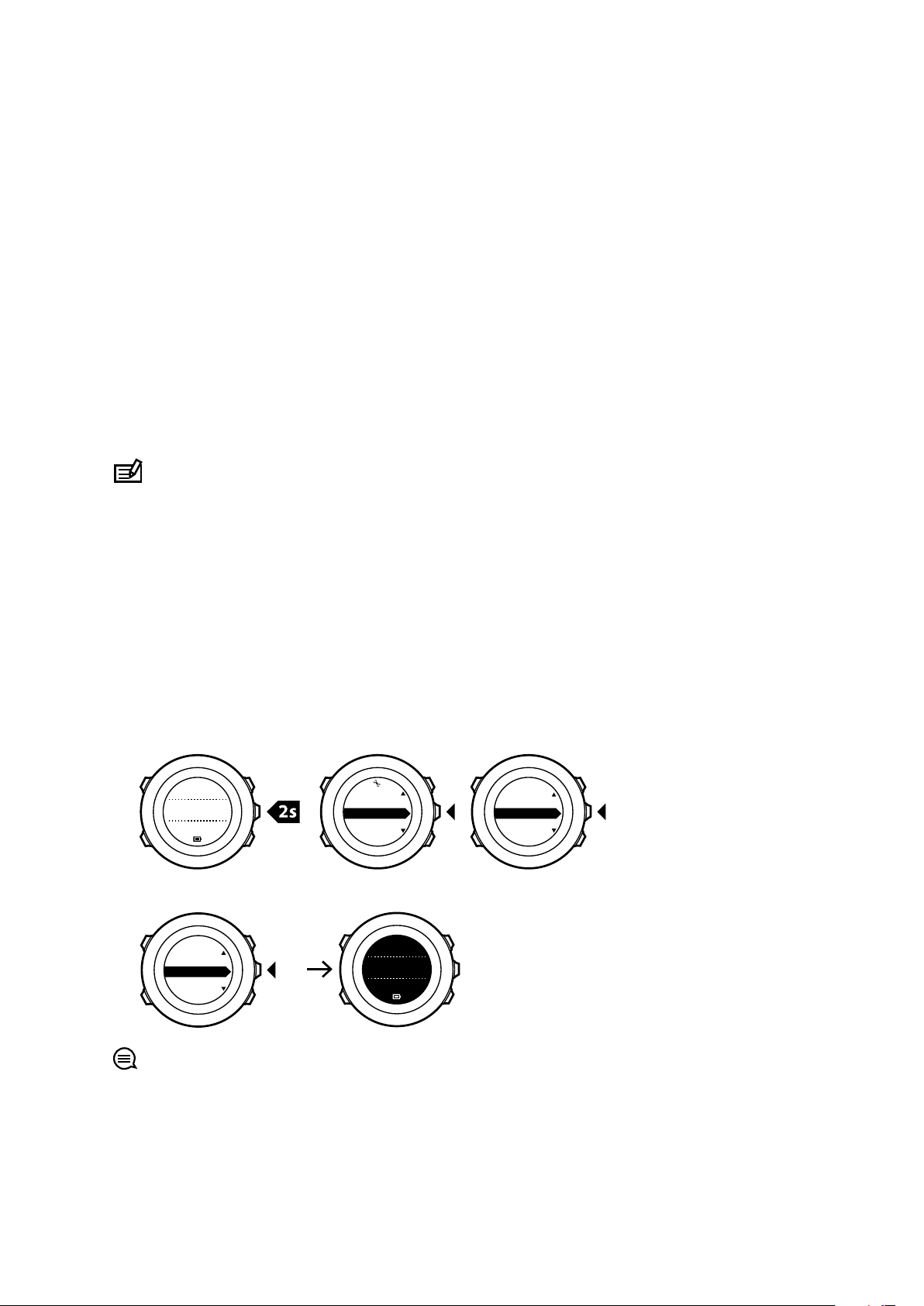
4.
1. 2. 3.
GENERAL
[...............]
[...............]
Tones/dis...
[...............]
[...............]
Invert disp...
[...............]
[...............]
20.9.
Tuesday
GENERAL
Tones/di...
16:30
20.9.
Tuesday
16:30
Suunto Ambit2 S
5.5. Le App Suunto
Le App Suunto consentono di personalizzare ulteriormente il proprio Suunto Ambit2 S.
Visitare Suunto App Zone su Movescount per trovare App, come vari timer e contatori, già
disponibili per l'uso. Se non si riesce a trovare ciò di cui si ha bisogno, Suunto App Designer
consente di creare la propria App su misura. Ad esempio, si possono creare App per
calcolare il tempo di arrivo previsto nella maratona oppure la pendenza di una pista o di un
itinerario sciistico.
Per aggiungere App Suunto al proprio Suunto Ambit2 S:
1. Andare nella sezione:PIANIFICA E CREA nella community Movescount e selezionare App
Zone per scorrere le App Suunto esistenti. Per creare la propria App, andare nella
sezionePIANIFICA E CREA del proprio
2. Aggiungere l'App Suunto ad una modalità per lo sport. Collegare Suunto Ambit2 S al
proprio account su Movescount per sincronizzare l'App Suunto con l'orologio. L'App
Suunto aggiunta fornirà i dati delle sue elaborazioni durante l'attività
NOTA: È possibile aggiungere fino a cinque App Suunto a ciascuna modalità per lo
sport.
profilo e selezionare App Designer.
fisica.
5.6. Inversione del display
È possibile invertire il display del proprio Suunto Ambit2 S da positivo a negativo e viceversa.
Per invertire il display nelle impostazioni:
1. Tenere premuto [Next] per accedere al menu opzioni.
2. Premere [Next] per accedere alle impostazioni GENERALI.
3. Premere [Next] per accedere a Toni/display.
4. Scorrere
fino all'opzione Invertire display con [Start Stop] e selezionarla con [Next] .
CONSIGLIO: È anche possibile invertire il display del proprio Suunto Ambit2 S tenendo
premuto [View] in MOD. ORA, una modalità per lo sport, durante la navigazione o quando si
usano cronometro e timer.
12
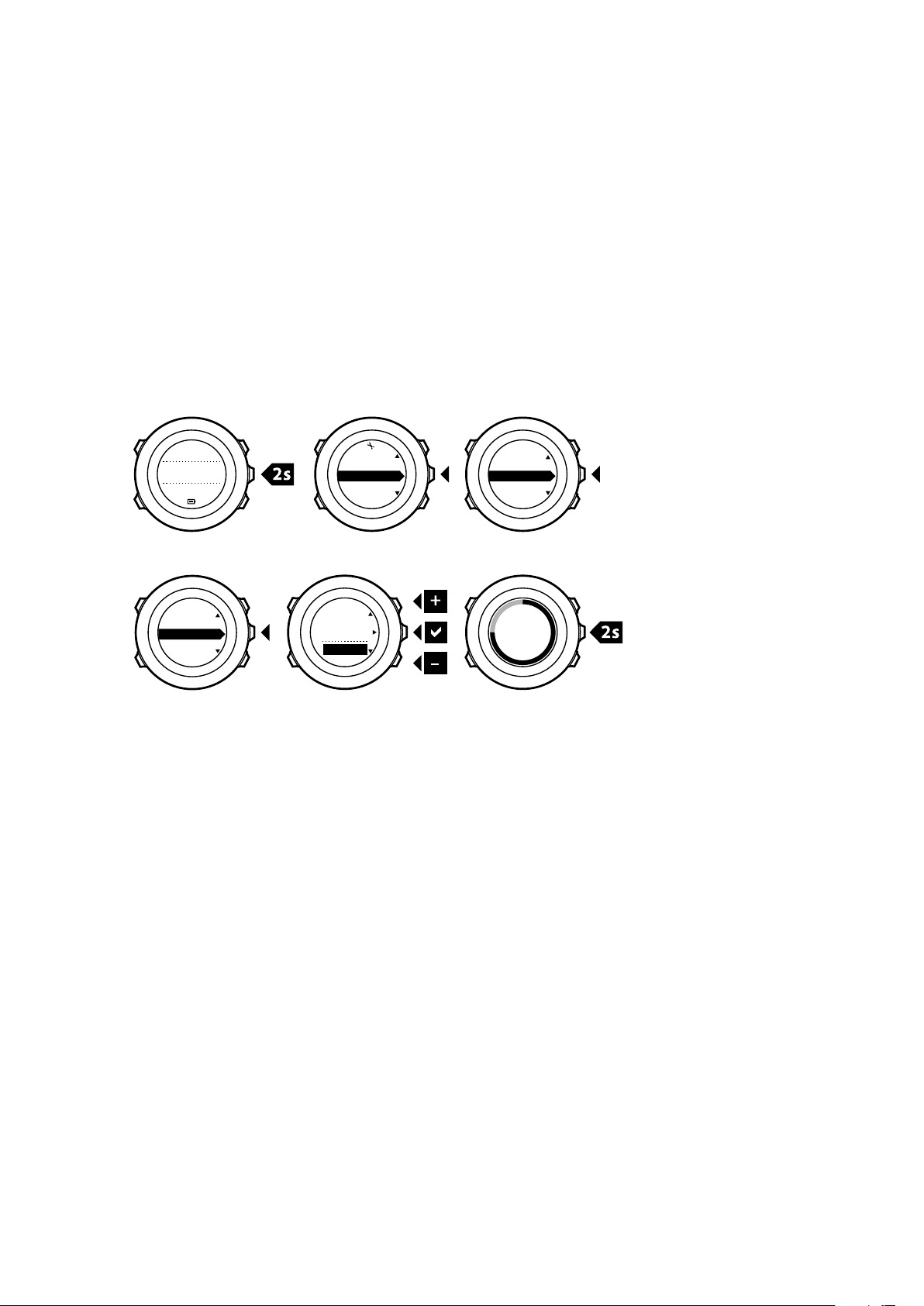
4. 5. 6.
1. 2. 3.
GENERAL
[...............]
[...............]
Tones/dis...
[...............]
[...............]
Display co...
[...............]
[...............]
Hold to
exit
Display
contrast
20.9.
Tuesday
50%
GENERAL
Tones/di...
16:30
Suunto Ambit2 S
5.7. Regolazione del contrasto del display
È possibile aumentare o diminuire il contrasto del display del proprio Suunto Ambit2 S.
Per regolare il contrasto del display nelle impostazioni:
1. Tenere premuto [Next] per accedere al menu opzioni.
2. Premere [Next] per accedere alle impostazioni GENERALI.
3. Premere [Next] per accedere a Toni/display.
4. Scorrere
5. Aumentare il contrasto con [Start Stop] o diminuirlo con [Light Lock] .
6. Tornare nelle impostazioni premendo [Back Lap] oppure tenere premuto [Next] per uscire
dal menu opzioni.
fino a Contrasto display premendo [Light Lock] ed accedere con [Next] .
13
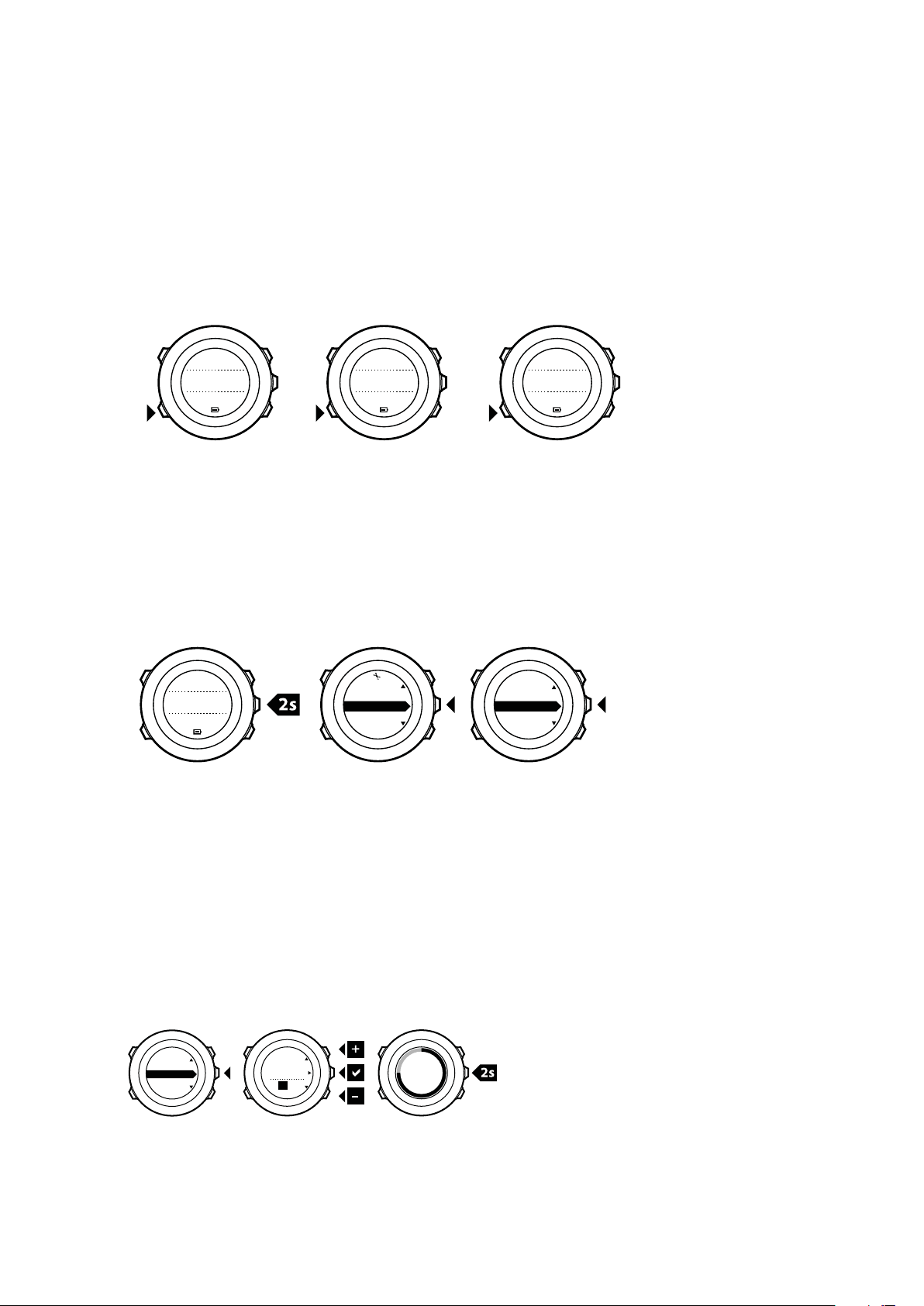
20.9.
Tuesday
16:30
20.9.
12
16:30
20.9.
17:30
16:30
1. 2. 3.
GENERAL
[...............]
[...............]
Time/date
[...............]
[...............]
20.9.
Tuesday
GENERAL
16:30
1. 2. 3.
Time
[...............]
[...............]
Hold to
exit
Hours
16 :30
Time/date
Suunto Ambit2 S
6. Uso della modalità Ora
La modalità ORA visualizza i seguenti dati:
•
riga in alto: data
•
riga centrale: ora
•
riga in basso: alterna la visualizzazione dei giorni della settimana, dei secondi, del doppio
fuso orario e altre informazioni premendo [View] .
6.1. Modifica delle impostazioni dell'ora
Per accedere alle impostazioni dell'ora:
1. Tenere premuto [Next] per accedere al menu opzioni.
2. Premere [Next] per accedere a GENERALI.
3. Scorrere
fino a Ora/data usando [Start Stop] ed accedere premendo [Next] .
Impostazione dell'ora
L'ora corrente viene visualizzata sulla riga centrale del display in modalità ORA.
Per impostare l'ora:
1. Una volta entrati nel menu opzioni, andare su GENERALI, poi su Ora/data e infine su Ora.
2.
Modificare le ore e i minuti utilizzando [Start Stop] e [Light Lock] . Confermare i valori
impostati con [Next] .
3. Tornare nelle impostazioni premendo [Back Lap] oppure tenere premuto [Next] per uscire
dal menu opzioni.
14
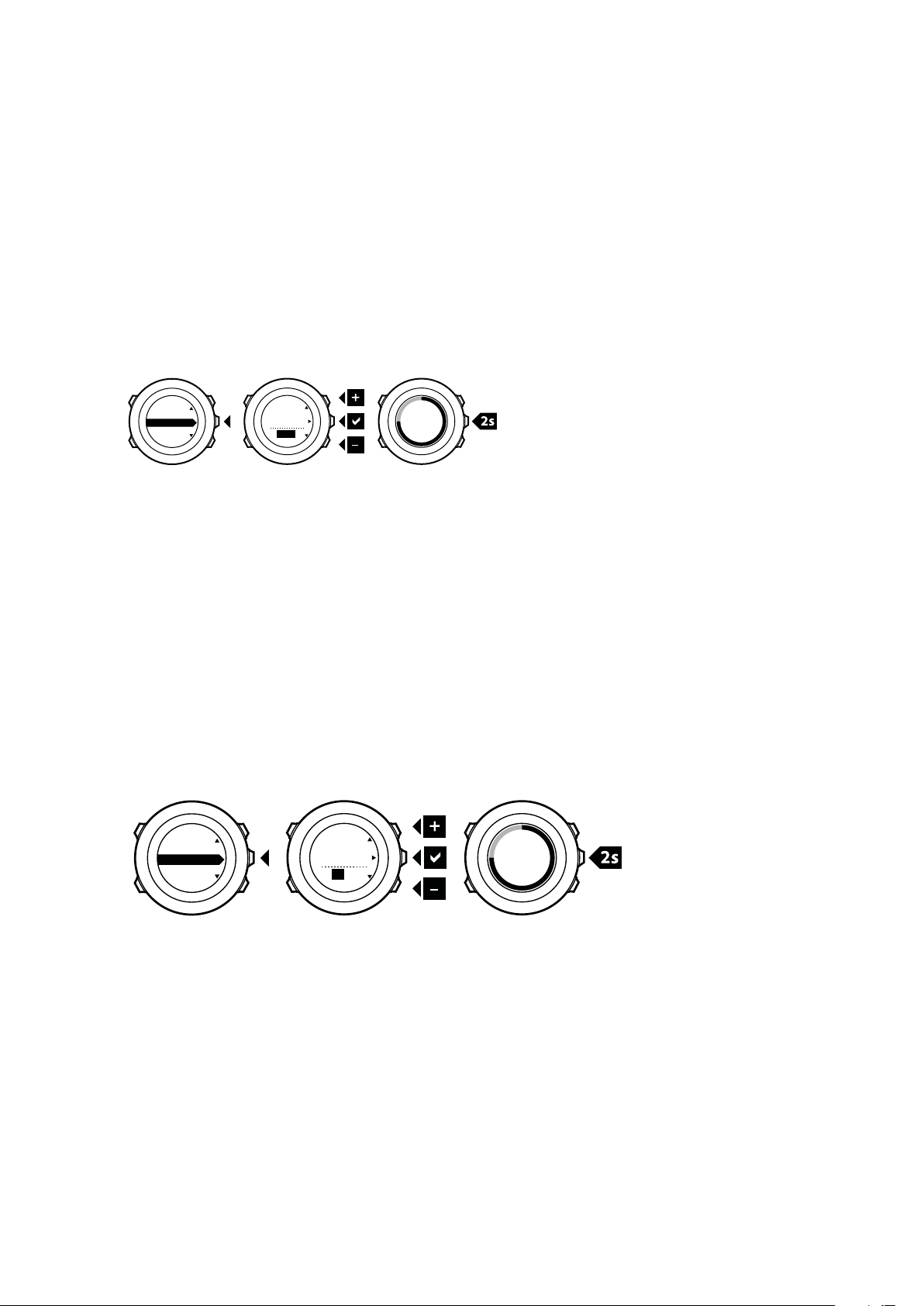
1. 2. 3.
Date
[...............]
[...............]
Hold to
exit
Year
2014
Time/date
1. 2. 3.
Time
[...............]
[...............]
Hold to
exit
Dual time
17 :30
Time/date
16 :30
Suunto Ambit2 S
Impostazione della data
La data corrente viene visualizzata sulla riga in alto del display in modalità ORA.
Per impostare la data:
1. Una volta entrati nel menu opzioni, andare su GENERALI, poi su Ora/data e infine su
Data.
2.
Modificare l'anno, il mese ed il giorno utilizzando [Start Stop] e [Light Lock] . Confermare i
valori impostati con [Next] .
3. Tornare nelle impostazioni premendo [Back Lap] oppure tenere premuto [Next] per uscire
dal menu opzioni.
Impostazione del doppio fuso orario
Questa opzione consente di visualizzare un secondo fuso orario oltre all'ora locale quando,
ad esempio, si è in viaggio. Il doppio fuso orario viene visualizzato sulla riga in basso del
display in modalità ORA ed è accessibile premendo [View] .
Per impostare il doppio fuso orario:
1. Una volta entrati nel menu opzioni, andare su GENERALI, poi su Ora/data e
Doppio fuso.
2.
Modificare le ore e i minuti utilizzando [Start Stop] e [Light Lock] . Confermare i valori
impostati con [Next] .
3. Tornare nelle impostazioni premendo [Back Lap] oppure tenere premuto [Next] per uscire
dal menu opzioni.
infine su
Impostazione della sveglia
Suunto Ambit2 S può essere utilizzato come sveglia.
Per accedere alla funzione sveglia e per impostare la suoneria:
1. Una volta entrati nel menu opzioni, andare su GENERALI, poi su Ora/data e infine su
Sveglia.
2. Attivare o disattivare
impostati con [Next] .
3. Impostare le ore e i minuti utilizzando [Start Stop] e [Light Lock] . Confermare i valori
impostati con [Next] .
(on/o) la sveglia con [Start Stop] o [Light Lock] . Confermare i valori
15
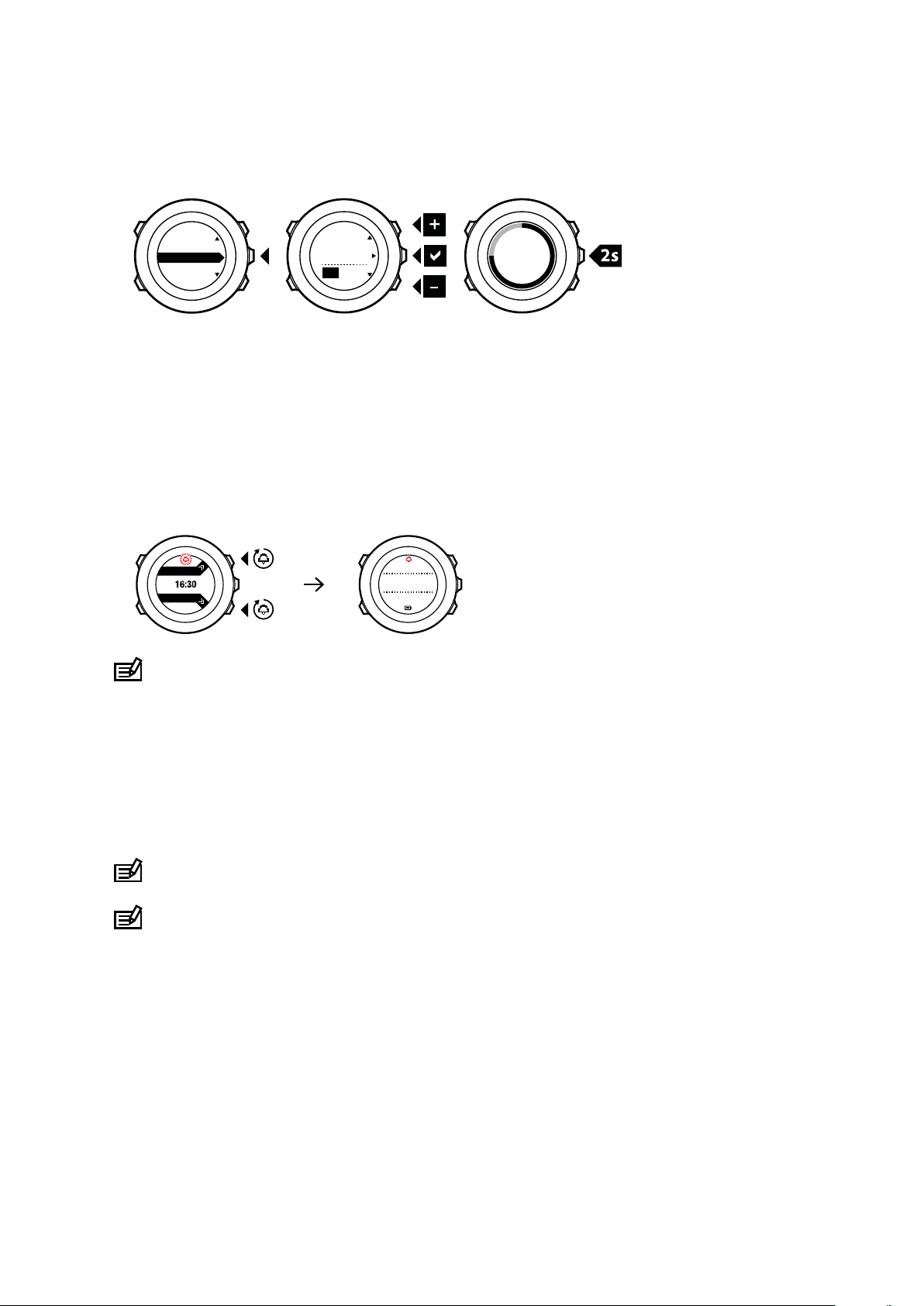
1. 2-3. 4.
Alarm off
[...............]
[...............]
Hold to
exit
Off OO:00
Time/date
Alarm
20.9.
Tuesday
16:30
Stop
Snooze
24h
5min
Suunto Ambit2 S
4. Tornare nelle impostazioni premendo [Back Lap] oppure tenere premuto [Next] per uscire
dal menu opzioni.
Quando la sveglia è attivata, la relativa icona è presente sulla maggior parte delle
visualizzazioni.
Quando la sveglia suona, è possibile fare quanto segue:
•
Selezionare Ripetizione premendo [Light Lock] . La suoneria della sveglia si interrompe e
si riavvia ogni 5 minuti fino a quando non viene definitivamente bloccata. È possibile
impostare la funzione di ripetizione fino a un massimo di 12 volte per un totale di 1 ora.
•
Selezionare Bloccare premendo [Start Stop] . La suoneria si blocca e si riavvia il giorno
dopo alla stessa ora, a meno che non si disattivi la sveglia nelle impostazioni.
NOTA: Quando la sveglia viene interrotta, l'icona della sveglia lampeggia in modalità
ORA.
6.2. Uso della funzione GPS timekeeping
La funzione GPS timekeeping corregge lo scostamento tra il proprio Suunto Ambit2 S e l’ora
GPS. La funzione GPS timekeeping corregge automaticamente l’ora una volta al giorno
oppure dopo una regolazione manuale. Anche l'ora del secondo fuso orario viene corretta di
conseguenza.
NOTA: La funzione GPS timekeeping corregge i minuti e secondi, ma non le ore.
NOTA: La correzione dell'ora tramite GPS timekeeping è precisa se lo scostamento è
inferiore 7,5 minuti. Se invece lo scostamento tra il dispositivo e l'ora GPS è superiore, la
funzione GPS timekeeping correggere l'ora rimettendola ai 15 minuti più vicini.
Per impostazione
quanto segue:
1. Una volta entrati nel menu opzioni, andare su GENERALI, poi su Ora/data ed infine su
GPS timekeeping.
2. Impostare GPS timekeeping su on/o utilizzando [Start Stop] o [Light Lock] . Confermare i
valori impostati con [Next] .
3. Tornare nelle impostazioni premendo [Back Lap] oppure tenere premuto [Next] per uscire
dal menu opzioni.
predefinita, la funzione GPS timekeeping è attivata. Per disattivarla, fare
16
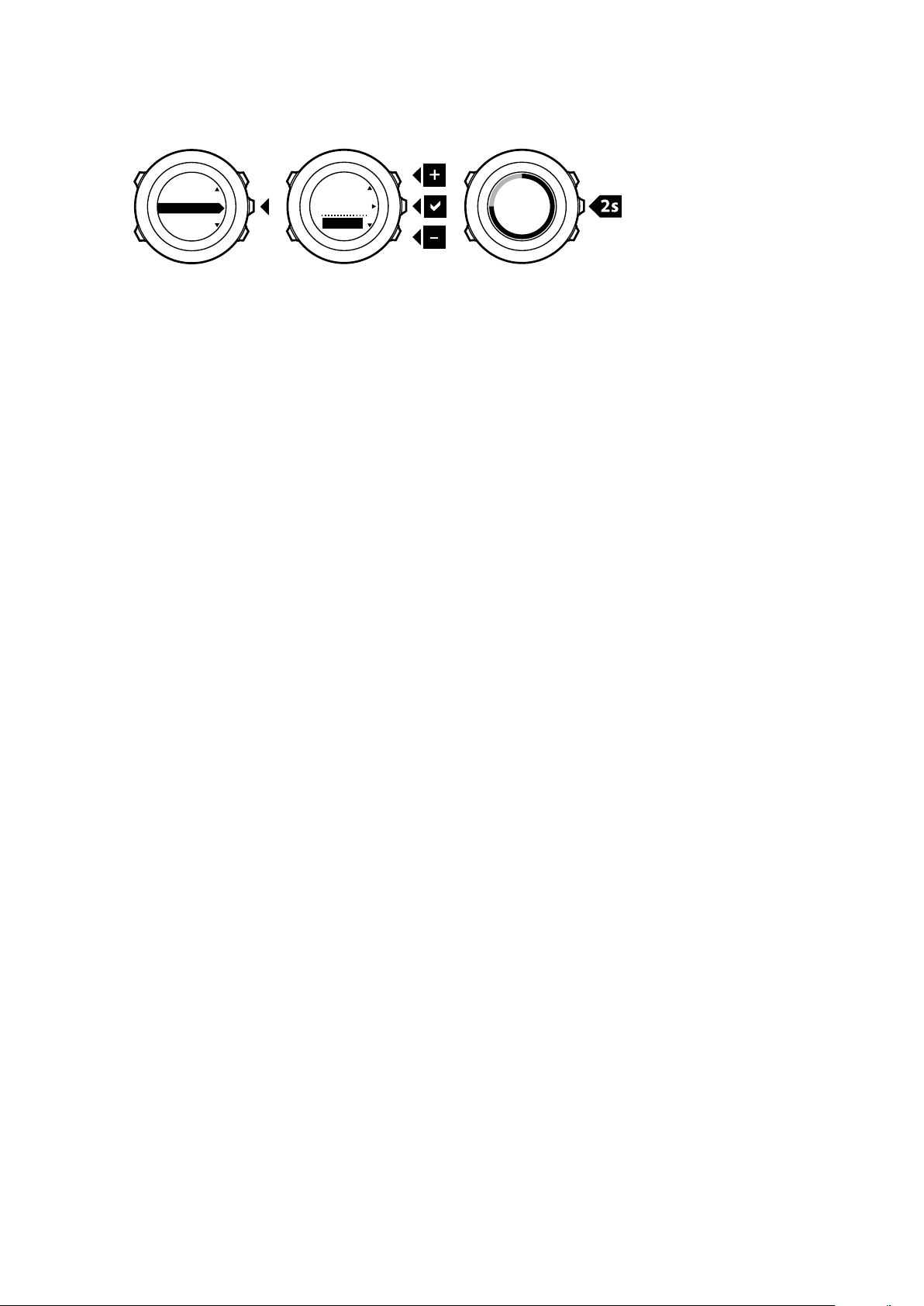
1. 2. 3.
GPS Timek...
[...............]
[...............]
Hold to
exit
Off
Time/date
GPS
timekeeping
Suunto Ambit2 S
17

1. 2. 3.
TIMERS
[...............]
[...............]
Stopwatch
[...............]
[...............]
20.9.
Tuesday
TIMERS
16:30
Lap 0
00’00.0
00’00.0
Lap 0
00’00.0
00’00.0
1. 2. 2.
Lap 1
00’10.0
00’10.0
Lap 1
00’10.0
00’10.0
Lap 2
00’10.0
00’20.0
Lap 0
00’00.0
00’00.0
3. 4.
Suunto Ambit2 S
7. Timer
7.1. Attivazione del cortnometro
Il cronometro consente di calcolare il tempo senza iniziare un'attività
fisica. Una volta attivato
il cronometro, la sua visualizzazione viene aggiunta nella modalità ORA.
Per attivare/disattivare il cronometro, fare quanto segue:
1. Premere [Start Stop] per accedere al menu di avvio.
2. Scorrere
fino a TIMER premendo [Light Lock] ed accedere con [Next] .
3. Premere [Next] per selezionare Cronometro.
7.2. Uso del cronometro
Per utilizzare il cronometro:
1. Nella visualizzazione del cronometro attivato, premere [Start Stop] per avviare la
misurazione del tempo.
2. Premere [Back Lap] per
pausa il cronometro. Per visualizzare i tempi sul giro, premere [Back Lap] quando il
cronometro è in pausa.
3. Per continuare, premere [Start Stop] .
4. Per azzerare il tempo, tenere premuto [Start Stop] mentre il cronometro è in pausa.
eettuare un giro oppure premere [Start Stop] per mettere in
18
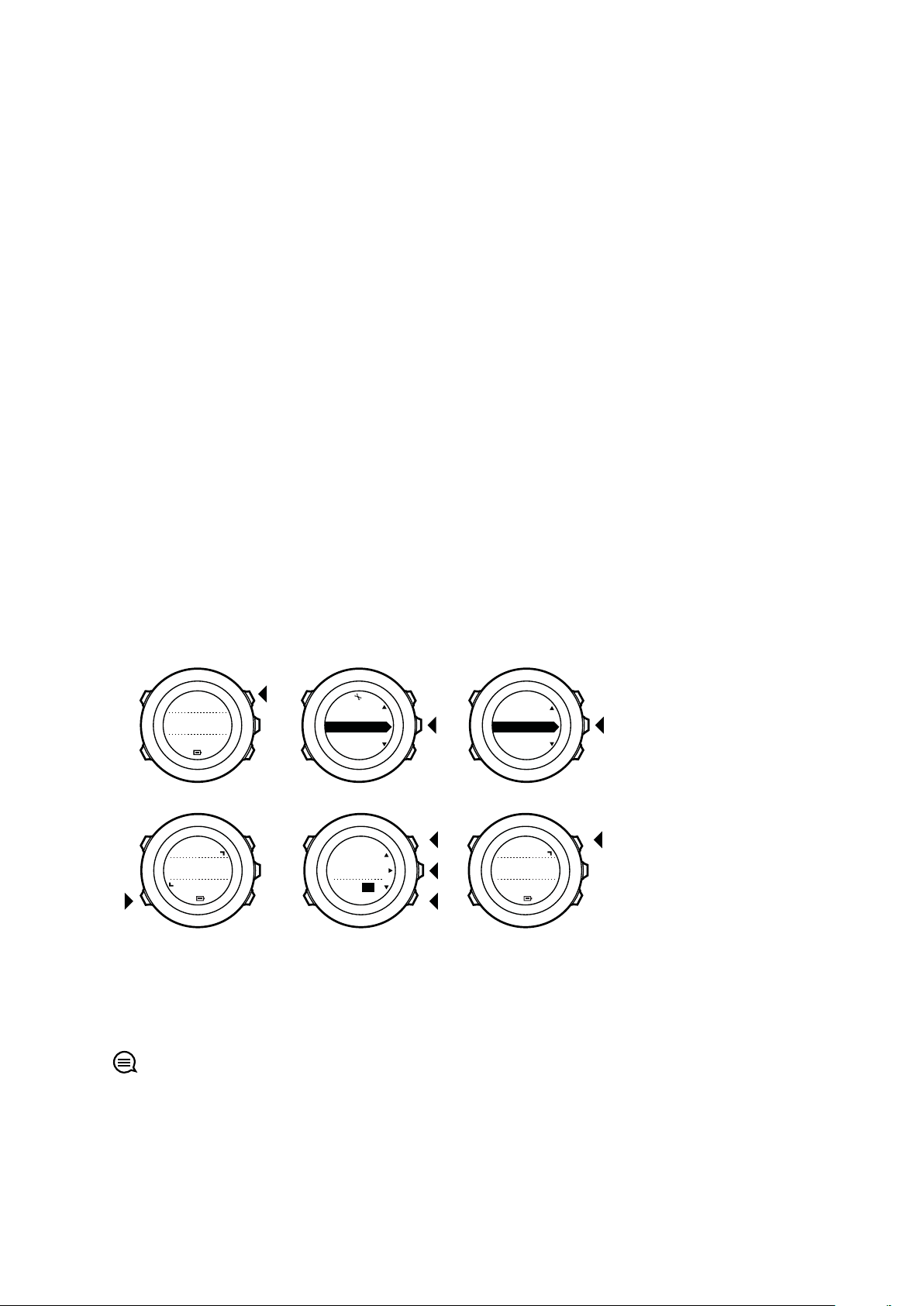
1. 2. 3.
TIMERS
[...............]
[...............]
Countdown
[...............]
[...............]
20.9.
Tuesday
TIMERS
16:30
4. 5. 6.
Countdown
Adjust
0:05’00
Set
minutes
Countdown
0:04’59
Started
00:05
Suunto Ambit2 S
Con il cronometro in funzione è possibile fare quanto segue:
•
premere [View] per passare dal tempo trascorso al tempo sul giro, e viceversa, riportato
sull'ultima riga del display.
•
passare alla modalità ORA con [Next] .
•
Accedere al menu opzioni tenendo premuto [Next] .
7.3. Timer conto alla rovescia
È possibile impostare il timer per il conto alla rovescia da un orario prestabilito a zero. Una
volta attivato il timer del conto alla rovescia, la sua visualizzazione viene aggiunta subito dopo
la modalità ORA.
Il timer emette un breve segnale acustico ogni secondo durante gli ultimi 10 secondi, mentre
quando viene raggiunto lo zero suona la sveglia.
Per impostare il conto alla rovescia, fare quanto segue:
1. Premere [Start Stop] per accedere al menu di avvio.
2. Scorrere
3. Scorrere fino a Conto alla rovescia premendo [Light Lock] ed eettuare la selezione con
[Next] .
4. Premere [View] per impostare il tempo del conto alla rovescia.
5. Impostare le ore e i minuti utilizzando [Start Stop] e [Light Lock] . Confermare i valori
impostati con [Next] .
6. Premere [Start Stop] per avviare il conto alla rovescia.
fino a TIMER premendo [Light Lock] ed eettuare la selezione con [Next] .
Una volta terminato il conto alla rovescia, la visualizzazione del timer scompare dopo un
timeout di un'ora.
Per disattivare il timer, andare alla voce TIMER nel menu di avvio e selezionare Fine conto
rovescia.
CONSIGLIO: È possibile mettere in pausa/proseguire il conto alla rovescia premendo
[Start Stop] .
19
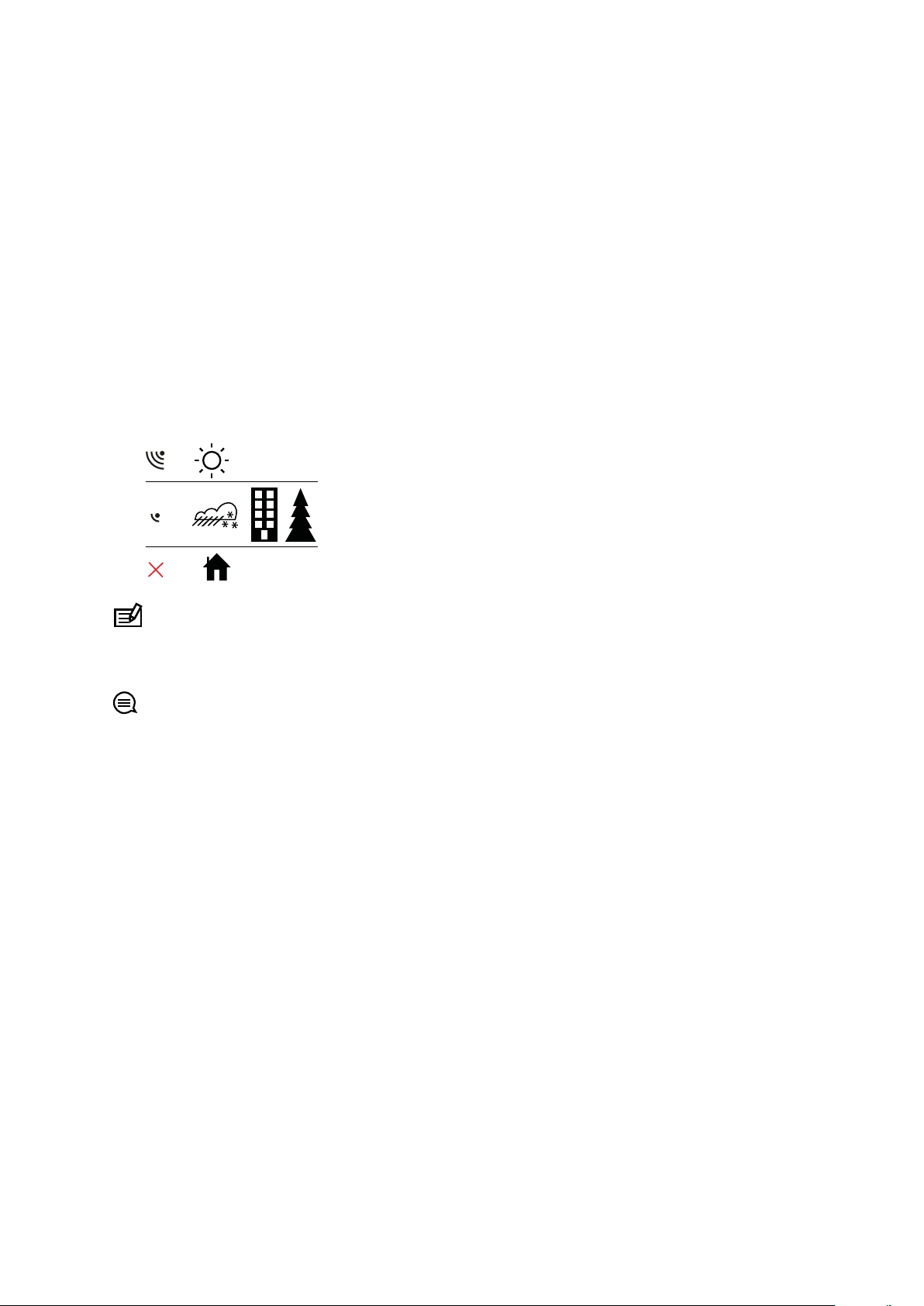
Suunto Ambit2 S
8. Navigazione
8.1. Uso del GPS
Suunto Ambit2 S utilizza il Sistema di Posizionamento Globale (GPS) per localizzare l'esatta
posizione in cui ci si trova. Il sistema GPS è costituito da una serie di satelliti che orbitano
intorno alla terra ad un'altitudine di 20.000 km e alla velocità di 4 km/s.
Il ricevitore GPS integrato in Suunto Ambit2 S è ottimizzato per l'utilizzo da polso e l'angolo di
ricezione dei dati è molto ampio.
8.1.1. Ricezione del segnale GPS
Suunto Ambit2 S attiva automaticamente il GPS quando si seleziona una modalità per lo sport
con la funzionalità GPS, si rintraccia la propria posizione o si inizia a navigare.
NOTA: Quando si attiva il GPS per la prima volta o dopo un lungo periodo di non
utilizzo, l'aggancio al sistema GPS potrebbe richiedere più tempo. Successivamente i tempi si
riducono.
CONSIGLIO: Per ridurre al minimo il tempo di avvio del GPS, tenere l'orologio fermo con
il GPS rivolto verso l'alto e cercare di stare in campo aperto in modo che l'orologio abbia una
visuale del cielo senza ostacoli.
Risoluzione dei problemi: Nessun segnale GPS
•
Per una ricezione ottimale del segnale, puntare il GPS dell'orologio verso l'alto. Il segnale
migliore si riceve in campo aperto con la visuale del cielo senza ostacoli.
•
Generalmente, l'uso del ricevitore GPS all'interno di tende e altri tipi di ripari e coperture
sottili non presenta problemi. Tuttavia, oggetti, edifici, vegetazione fitta e maltempo
possono ridurre la qualità della ricezione del segnale GPS.
•
Il segnale GPS non arriva sott'acqua e non riesce ad attraversare materiali solidi. Pertanto
non provare ad attivare il GPS all'interno di edifici, grotte e sott'acqua.
8.1.2. Griglie e formati posizione GPS
Le griglie sono linee su una mappa che definiscono il sistema di coordinate usato sulla
mappa.
Il formato posizione è il formato in cui le coordinate della posizione del ricevitore GPS
vengono visualizzate sull'orologio. I formati fanno tutti riferimento alla stessa posizione, pur
indicandola in modi diversi. È possibile
dell'orologio, andando su GENERALI / Formato / Formato posizione.
È possibile selezionare il formato dalle seguenti griglie:
20
modificare il formato posizione nelle impostazioni
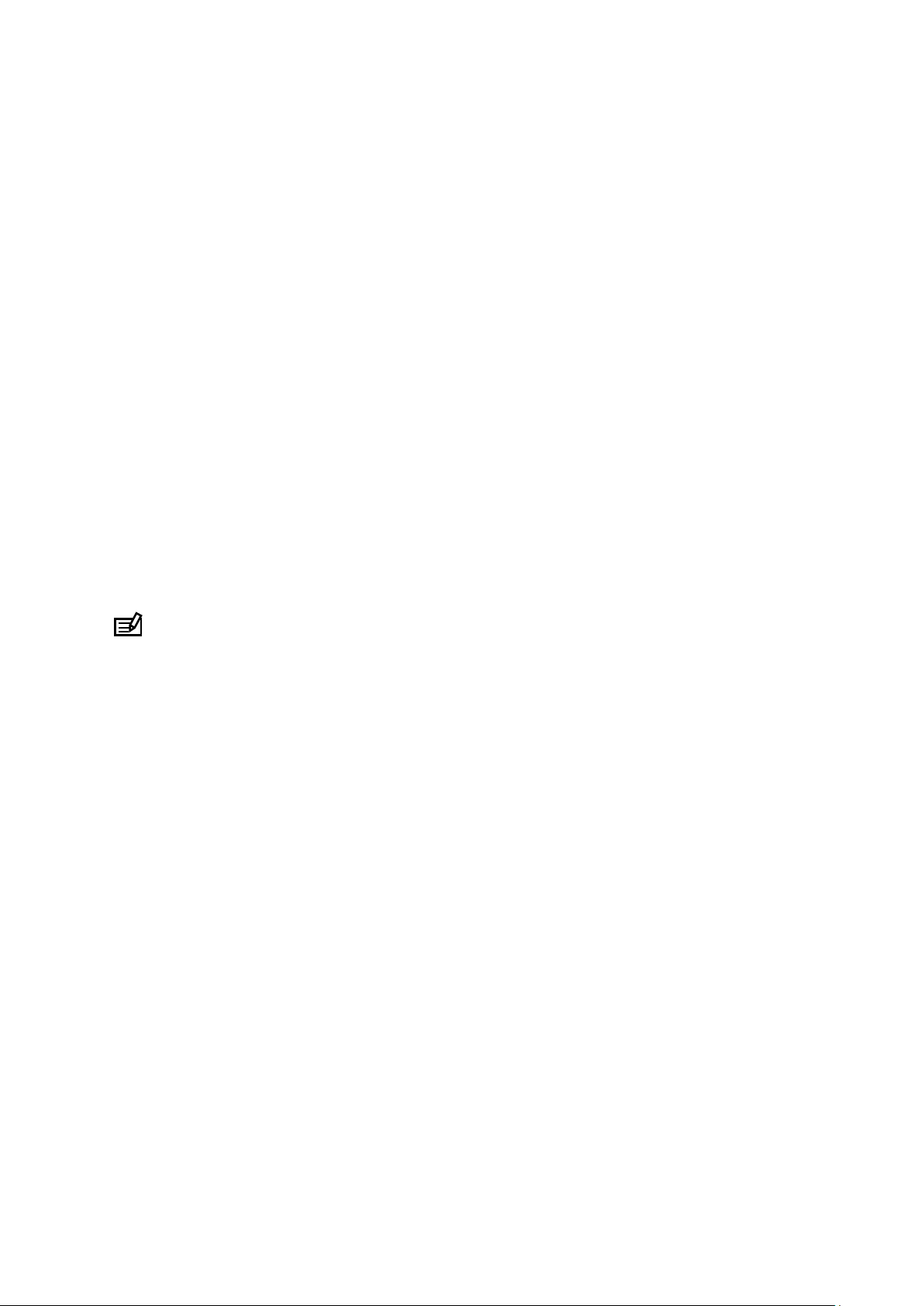
Suunto Ambit2 S
•
latitudine/longitudine è la griglia più comunemente utilizzata ed ha tre diversi formati:
•
WGS84 Hd.d°
•
WGS84 Hd°m.m'
•
WGS84 Hd°m's.s
•
UTM (Universal Transverse Mercator) fornisce una rappresentazione della posizione su un
piano bidimensionale.
•
MGRS (Military Grid Reference System) è una variante dell'UTM che si basa sulla
suddivisione in aree geografiche di 100 Km alle quali vengono assegnati un ID ed una
posizione numerica.
Suunto Ambit2 S supporta anche le seguenti griglie locali:
•
British (BNG)
•
Finnish (ETRS-TM35FIN)
•
Finnish (KKJ)
•
Irish (IG)
•
Swedish (RT90)
•
Swiss (CH1903)
•
UTM NAD27 Alaska
•
UTM NAD27 Conus
•
UTM NAD83
•
Nuova Zelanda(NZTM2000)
NOTA: Alcune griglie non possono essere usate nelle regioni più a nord di 84°N e più a
sud di 80°S né al di fuori dei paesi per i quali sono previste.
8.1.3. Precisione GPS e risparmio energetico
Quando si personalizzano le varie modalità per lo sport, è possibile
rilevamenti GPS utilizzando l'impostazione Precisione GPS su Movescount. Maggiore è la
frequenza, più saranno precisi i dati rilevati durante l'attività fisica.
Diminuendo la frequenza, si riduce il grado di precisione ma aumenta la durata della batteria.
Le impostazioni disponibili per la precisione GPS sono:
•
Ottimale: ~ rilevamento GPS a intervalli di 1 sec, massimo consumo energetico
•
Buona: ~ rilevamento GPS a intervalli di 5 sec, moderato consumo energetico
•
OK: ~ rilevamento GPS a intervalli di 60 sec, minimo consumo energetico
•
Disattivata: nessun rilevamento GPS
8.2.
Verifica della posizione
Suunto Ambit2 S consente di verificare le coordinate della propria posizione corrente tramite
GPS.
Per verificare la posizione, fare quanto segue:
definire la frequenza dei
1. Premere [Start Stop] per accedere al menu di avvio.
2. Scorrere
fino a NAVIGAZIONE usando [Start Stop] ed accedere premendo [Next] .
3. Premere [Next] per selezionare Posizione.
4. Premere [Next] per selezionare Corrente.
21

CURRENT
DEFINE
1. 2. 3.
4. 5.
NAVIGATION
[...............]
[...............]
NAVIGATION
Location
[...............]
[...............]
Save location
Latitude
Longitude
60.27182˚N
24.97227˚E
20.9.
Tuesday
16:30
Suunto Ambit2 S
5. L'orologio inizia a ricercare il segnale GPS e, dopo averlo rilevato, visualizza il messaggio
GPS trovato. A questo punto, il display visualizza le coordinate correnti.
CONSIGLIO: È inoltre possibile verificare la propria posizione mentre si sta registrando
una performance tenendo premuto [Next] per accedere al menu opzioni.
8.3. Navigazione per punti di interesse (PDI)
8.3.1. Aggiunta della posizione come punto di interesse (PDI)
Suunto Ambit2 S consente di salvare la propria posizione corrente o di definire una posizione
come PDI. È possibile navigare in qualsiasi momento verso un PDI salvato, ad esempio,
mentre ci si allena.
È possibile salvare
esempio, se in un itinerario ci sono 60 tappe intermedie (waypoint), sull'orologio si possono
memorizzare in aggiunta 40 PDI.
Per i PDI è possibile scegliere il tipo (icona) ed il nome selezionandoli da una lista predefinita
oppure assegnare liberamente i nomi su Movescount.
Per salvare una posizione come PDI:
1. Premere [Start Stop] per accedere al menu di avvio.
2. Scorrere
fino a NAVIGAZIONE usando [Start Stop] ed accedere premendo [Next] .
3. Premere [Next] per selezionare Posizione.
4. Selezionare CORRENTE or DEFINIRE per
latitudine.
5. Premere [Start Stop] per salvare la posizione.
6. Selezionare il tipo di PDI più adatto a catalogare la posizione memorizzata. Scorrere i vari
tipi di PDI con [Start Stop] o [Light Lock] . Selezionare quello appropriato con [Next] .
7. Scegliere un nome adeguato alla posizione. Scorrere tra le varie opzioni per il nome con
[Start Stop] o [Light Lock] . Selezionare il nome prescelto premendo [Next] .
8. Premere [Start Stop] per salvare il PDI.
fino a 100 PDI nell'orologio. Questo limite vale anche per gli itinerari. Ad
modificare manualmente i valori di longitudine e
22
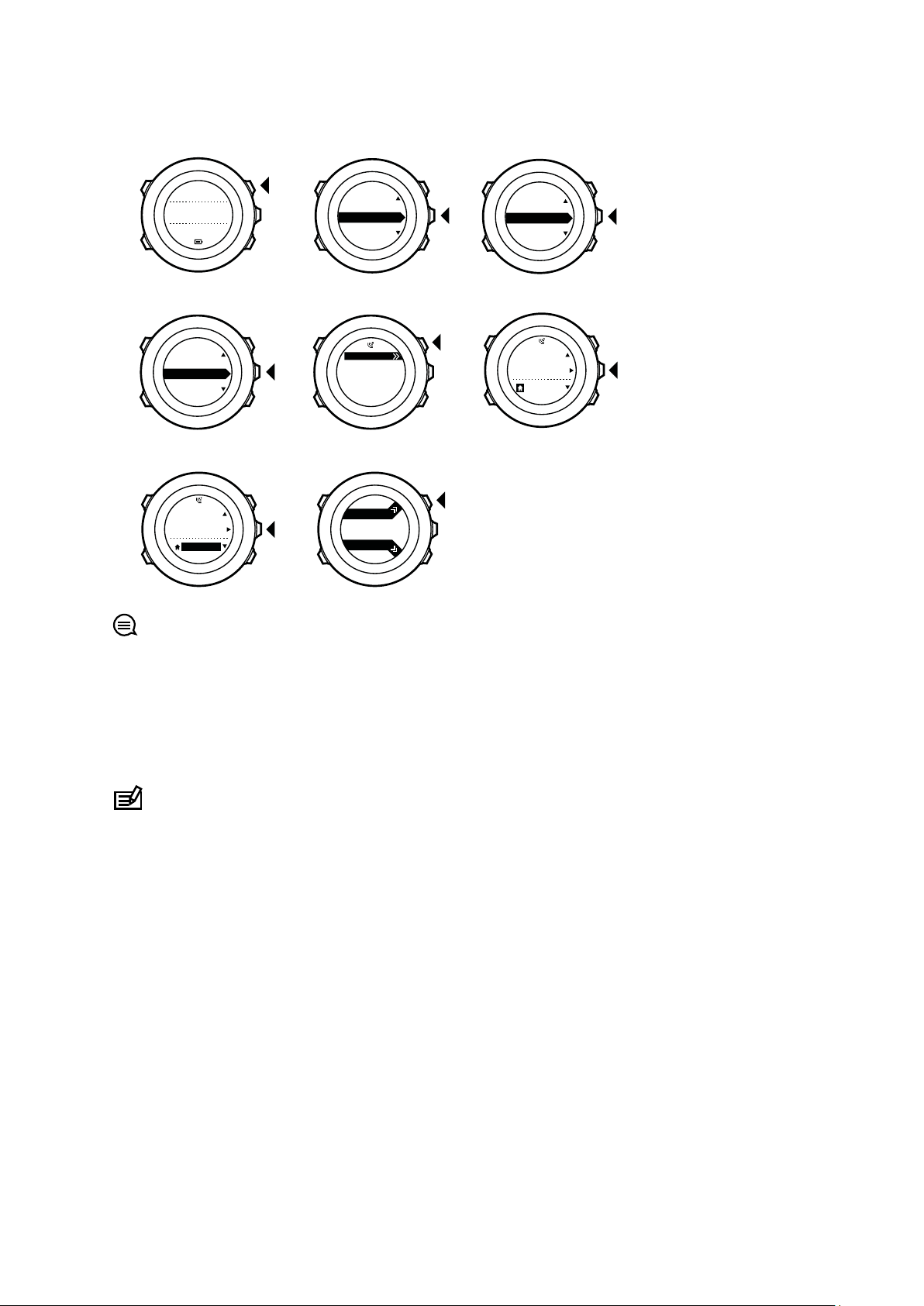
7. 8.
CURRENT
DEFINE
1. 2. 3.
4. 5. 6.
NAVIGATION
[...............]
[...............]
NAVIGATION
Location
[...............]
[...............]
Save location
Latitude
Longitude
60.27182˚N
24.97227˚E
POI
type
Building 01
Building 01
POI
name
Yes
Save?
No
20.9.
Tuesday
16:30
Suunto Ambit2 S
CONSIGLIO: È possibile creare PDI su Movescount selezionando una posizione su una
mappa o inserendo le coordinate. I PDI su Suunto Ambit2 S e su Movescount vengono
sempre sincronizzati quando si collega l'orologio a Movescount.
8.3.2. Navigazione verso un punto di interesse (PDI)
Su Suunto Ambit2 S è disponibile la navigazione GPS che consente di navigare verso una
destinazione
NOTA: È anche possibile navigare mentre si sta registrando un'attività fisica (vedere
10.6.6. Navigazione durante l'attività fisica).
Per navigare verso un PDI, fare quanto segue:
1. Premere [Start Stop] per accedere al menu di avvio.
2. Scorrere
3. Scorrere fino a PDI (Punti di interesse) premendo [Light Lock] ed eettuare la selezione
con [Next] .
L'orologio visualizza il numero di punti di interesse salvati e lo spazio libero per nuovi PDI.
4. Scorrere
la selezione con [Next] .
5. Premere [Next] per selezionare Navigare. Se si sta utilizzando la bussola per la prima
volta, è necessario procedere alla calibrazione. Per ulteriori informazioni, vedere 9.1.
Calibrazione della bussola. Dopo l'attivazione della bussola, l'orologio inizia a ricercare il
segnale GPS e, dopo averlo rilevato, visualizza il messaggio GPS trovato.
6. Iniziare a navigare verso il PDI. L'orologio visualizza le seguenti informazioni:
7. indicatore che mostra la direzione della destinazione (vedere la spiegazione che segue)
predefinita memorizzata come PDI.
fino a NAVIGAZIONE usando [Start Stop] ed accedere premendo [Next] .
fino al punto di interesse desiderato con [Start Stop] o [Light Lock] ed eettuare
23
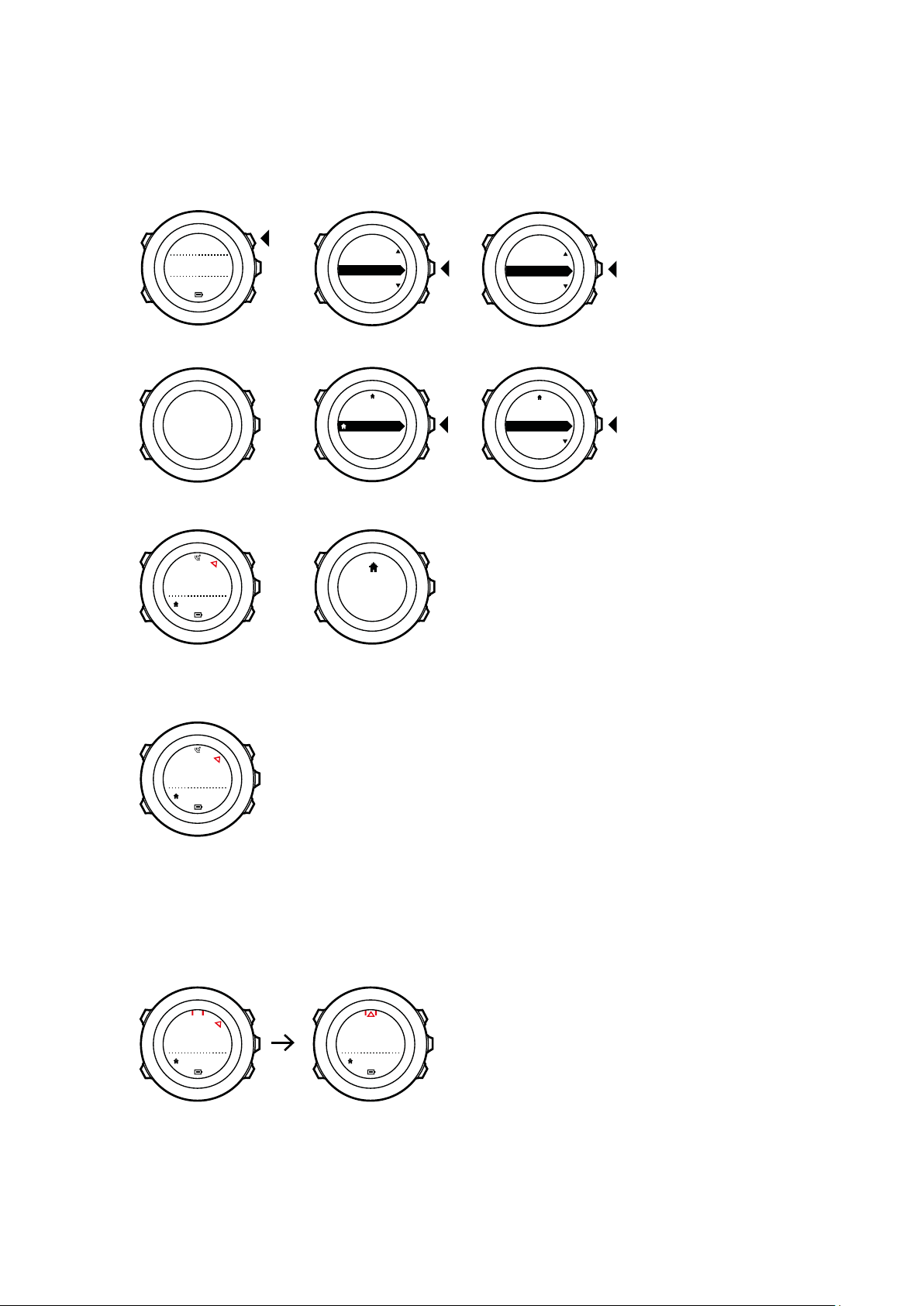
1. 2. 3.
4. 5.
NAVIGATION
[...............]
[...............]
NAVIGATION
POIs (Poin...
[...............]
[...............]
1 POIs
99 free
Building 01
6. 7.
Navigate
[...............]
[...............]
Building 01
dst 100m
At destination
Building 1
20.9.
Tuesday
16:30
dst 3.2km
Building 01
dst 3.2km
Building 01
dst 3.2km
Building 01
Suunto Ambit2 S
8. distanza dalla destinazione
9. L'orologio informa che si è arrivati a destinazione.
Se si è fermi o se ci si muove lentamente (<4 km/h), l'orologio indica la direzione del PDI (o
della tappa intermedia se si naviga un itinerario) sulla base del rilevamento della bussola.
Se si è fermi o se ci si muove lentamente (<4 km/h), l'orologio indica la direzione del PDI (o
della tappa intermedia se si naviga un itinerario) sulla base del GPS.
La direzione della destinazione, o rilevamento, è indicata dal triangolo vuoto. La direzione
della destinazione, o direzione di marcia, è indicata dalle linee continue in cima al display.
L'allineamento delle linee assicura che ci si sta muovendo nella direzione corretta.
24
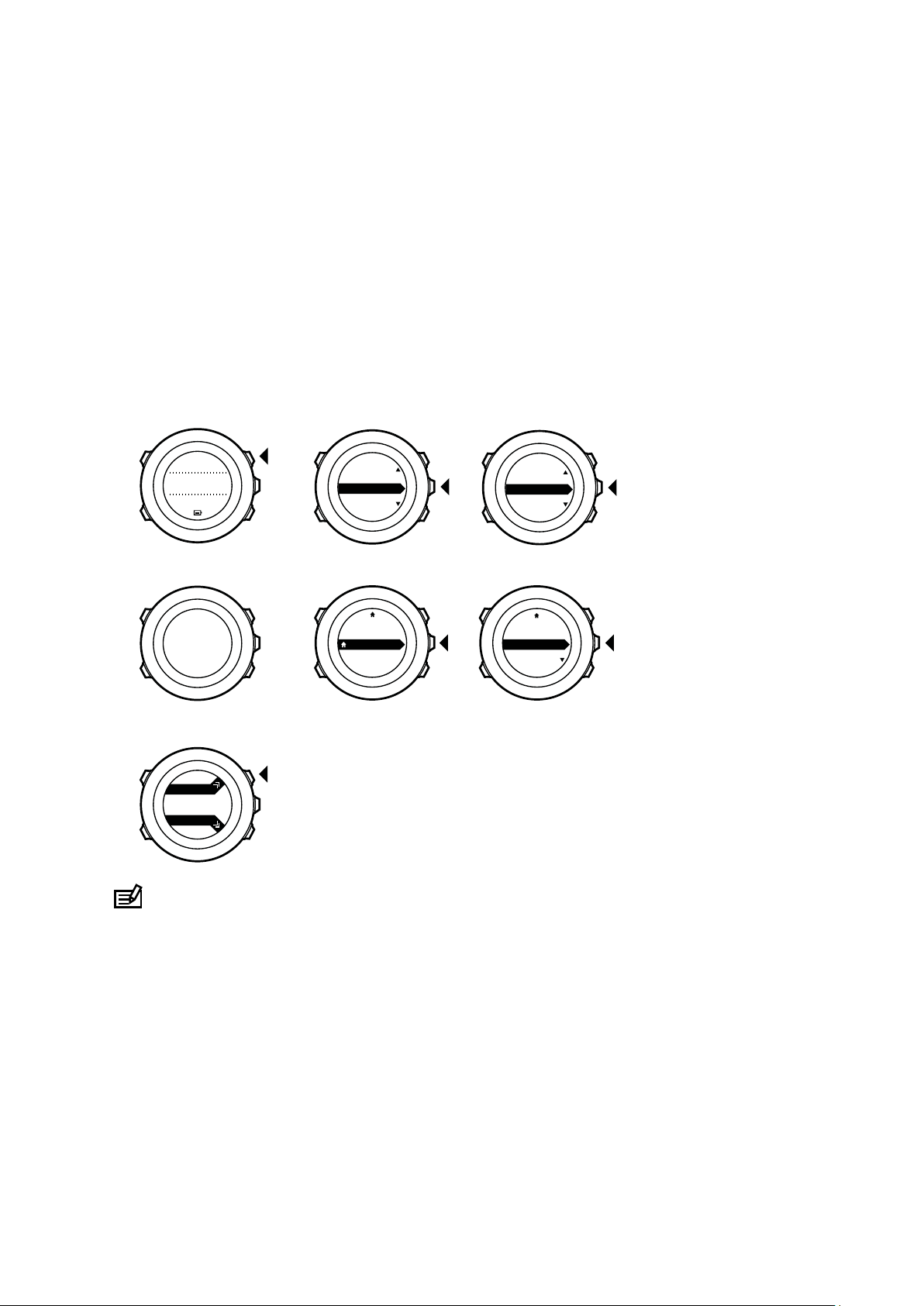
1. 2. 3.
4. 5.
NAVIGATION
[...............]
[...............]
NAVIGATION
POIs (Poin...
[...............]
[...............]
1 POIs
99 free
Building 01
6.
Delete
[...............]
[...............]
Delete?
Yes
No
20.9.
Tuesday
16:30
Suunto Ambit2 S
8.3.3. Come eliminare un punto di interesse (PDI)
Per eliminare un PDI:
1. Premere [Start Stop] per accedere al menu di avvio.
2. Scorrere fino a NAVIGAZIONE usando [Start Stop] ed accedere premendo [Next] .
3. Scorrere fino a PDI (Punti di interesse) premendo [Light Lock] ed eettuare la selezione
con [Next] .
L'orologio visualizza il numero di punti di interesse salvati e lo spazio libero per nuovi PDI.
4. Scorrere fino al punto di interesse (PDI) che si vuole eliminare con [Start Stop] o [Light
Lock] ed eettuare la selezione con [Next] .
5. Scorrere fino a Eliminare con [Start Stop] . Eettuare la selezione con [Next] .
6. Per confermare, premere [Start Stop] .
NOTA: Quando si elimina un PDI su Movescount e si sincronizza il proprio Suunto
Ambit2 S, il PDI viene eliminato dall'orologio, mentre su Movescount viene soltanto
disabilitato.
8.4. Navigazione itinerari
8.4.1. Come aggiungere un itinerario
È possibile creare un itinerario su Movescount oppure importare dal computer su Movescount
un itinerario creato con un altro orologio. È anche possibile registrare un itinerario con il
proprio Suunto Ambit2 S e poi trasferirlo su Movescount (vedere 10.6.1. Registrazione
percorsi).
Per aggiungere un itinerario:
25

Suunto Ambit2 S
1. Andare su www.movescount.com e seguire le istruzioni su come importare o creare un
itinerario.
2. Attivare Suuntolink e collegare Suunto Ambit2 S al computer tramite il cavo USB Suunto.
L'itinerario viene trasferito automaticamente all'orologio.
NOTA: Accertarsi di avere selezionato su Movescount l'itinerario che si vuole trasferire
sul proprio Suunto Ambit2 S.
8.4.2. Navigazione di un itinerario
È possibile procedere alla navigazione di un itinerario scaricato da Movescount sul proprio
Suunto Ambit2 S (vedere 8.4.1. Come aggiungere un itinerario).
NOTA: È possibile navigare anche in una modalità per lo sport, vedere 10.6.6.
Navigazione durante l'attività
Per la navigazione di un itinerario, fare quanto segue:
1. Premere [Start Stop] per accedere al menu di avvio.
2. Scorrere fino a NAVIGAZIONE usando [Start Stop] ed accedere premendo [Next] .
3. Scorrere fino a Itinerari usando [Start Stop] ed accedere premendo [Next] . L'orologio
visualizza il numero di itinerari memorizzati e poi l'elenco di tutti gli itinerari.
4. Scorrere
fino all'itinerario che interessa con [Start Stop] o [Light Lock] . Eettuare la
selezione con [Next] .
5. L'orologio visualizza tutte le tappe intermedie (waypoint)
selezionato. Scorrere fino alla tappa intermedia (waypoint) che si desidera utilizzare come
punto di partenza con [Start Stop] o [Light Lock] . Confermare i valori impostati con [Next] .
6. Premere [Next] per selezionare Navigare.
7. Se si seleziona una tappa intermedia all'interno dell'itinerario, Suunto Ambit2 S richiede di
selezionare la direzione di navigazione. Premere [Start Stop] per selezionare Avanti o
[Light Lock] per selezionare Indietro. Se si è selezionata la prima tappa intermedia come
punto di partenza, Suunto Ambit2 S esegue la navigazione dell'itinerario in avanti (dalla
prima all'ultima tappa intermedia). Se si è selezionata l'ultima tappa intermedia come
punto di partenza, Suunto Ambit2 S esegue la navigazione dell'itinerario a ritroso
(dall'ultima alla prima tappa intermedia).
8. Se si sta utilizzando la bussola per la prima volta, è necessario procedere alla calibrazione.
Per ulteriori informazioni, vedere 9.1. Calibrazione della bussola. Dopo l'attivazione della
bussola, l'orologio inizia a ricercare il segnale GPS e, dopo averlo rilevato, visualizza il
messaggio GPS trovato.
9. Iniziare a navigare verso la prima tappa intermedia (waypoint) sull'itinerario. Quando si
arriva in prossimità di una tappa intermedia, l'orologio lo segnala all'utente ed
automaticamente inizia a navigare verso la successiva tappa intermedia sull'itinerario.
10. Prima di arrivare all'ultima tappa intermedia dell'itinerario, l'orologio informa che si è
arrivati destinazione.
fisica.
specificate sull'itinerario
26

1. 2. 3.
NAVIGATION
[...............]
[...............]
NAVIGATION
Routes
[...............]
[...............]
1 routes
Route01 (3..
Routes Route01
BEGIN
END
WP01
Naviate
View
4. 5.
6. 7. 8.
Direction
Forwards
Backwards
GPS
Found
20.9.
Tuesday
16:30
9. 10.
Approaching
BEGIN
Continue to
WP01
At destination
END
Suunto Ambit2 S
Per saltare una tappa intermedia (waypoint) di un itinerario, fare quanto segue:
1. Durante la navigazione, tenere premuto [Next] per accedere al menu opzioni.
2. Premere [Next] per selezionare NAVIGAZIONE.
27
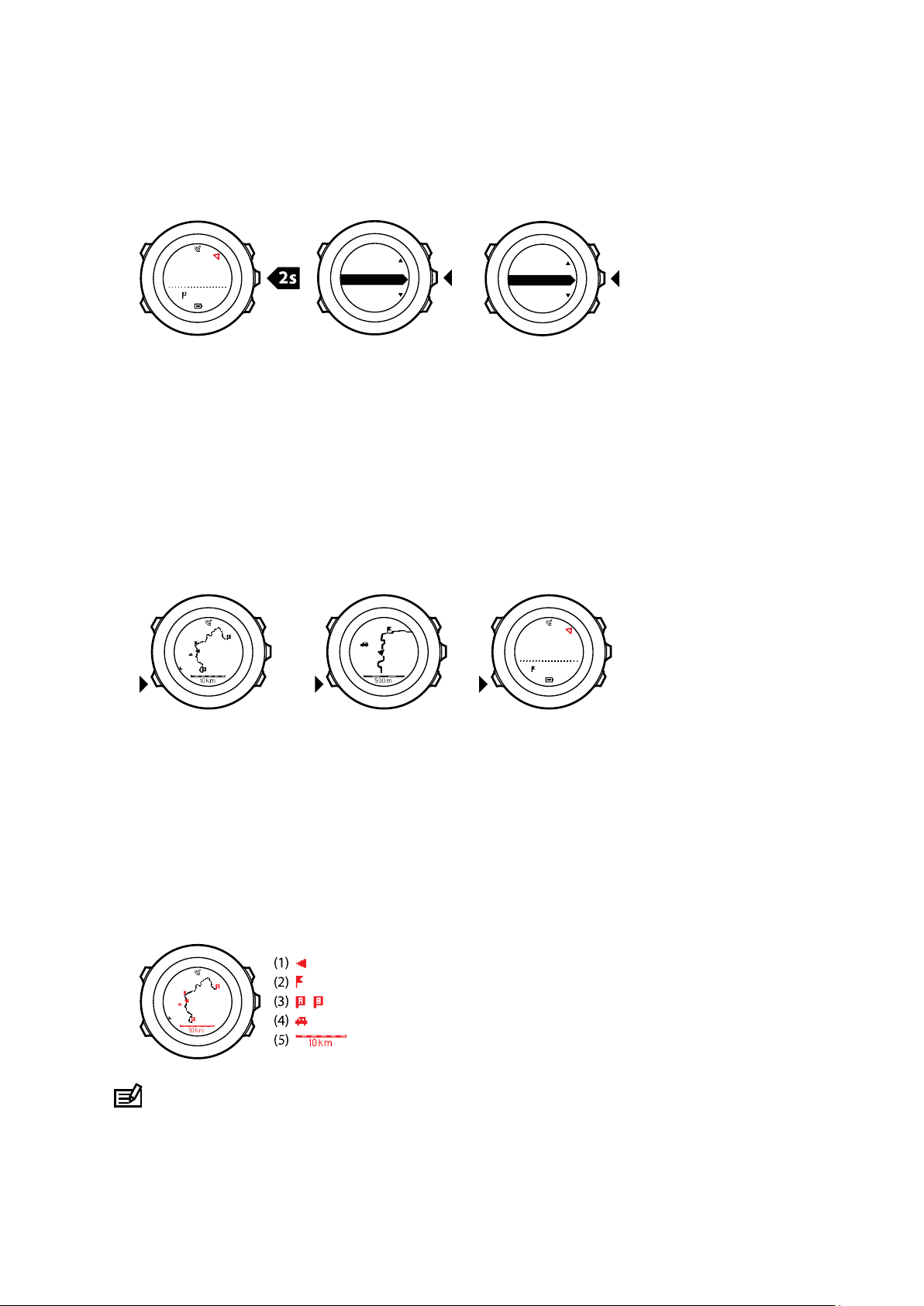
1. 2. 3.
NAVIGATION
[...............]
[...............]
NAVIGATION
Skip wayp...
[...............]
[...............]
BEGIN
dst 100m
WP01
dst 200m
1. 2. 3.
Suunto Ambit2 S
3. Scorrere fino all'opzione Saltare tappa intermedia con [Start Stop] ed eettuare la
selezione con [Next] . L'orologio salta quella tappa intermedia ed inizia a navigare
direttamente verso la successiva tappa intermedia sull'itinerario.
8.4.3. Durante la navigazione
Durante la navigazione, premere [Visualizzare] per scorrere le seguenti visualizzazioni:
1. la visualizzazione dell'intero percorso che mostra l'itinerario completo
2. la visualizzazione ingrandita dell'itinerario Per impostazione predefinita, l'ingrandimento è
in scala 200 m/0.125 mi o superiore se si è molto distanti dall'itinerario. È possibile
modificare l'orientamento della mappa nelle impostazioni dell'orologio, andando su
GENERALIMappa.
3. visualizzazione navigazione per tappe intermedie (waypoint)
Visualizzazione intero percorso
La visualizzazione dell'intero percorso mostra quanto segue:
•
(1) una freccia che indica la posizione in cui ci si trova e la direzione di marcia
•
(2) la successiva tappa intermedia (waypoint) sull'itinerario
•
(3) la prima e l'ultima tappa intermedia sull'itinerario
•
(4) il PDI più vicino è presente come icona
•
(5) scala in cui viene visualizzato l'intero percorso
NOTA: Nella visualizzazione dell'intero percorso il nord è sempre in alto.
28

dst 200m
WP01
dst 200m
WP01
(1)
(2)
(3)
Suunto Ambit2 S
Visualizzazione navigazione per tappe intermedie (waypoint)
Questo tipo di visualizzazione mostra quanto segue:
•
(1) una freccia che punta in direzione della successiva tappa intermedia (waypoint)
•
(2) la propria distanza dalla successiva tappa intermedia (waypoint)
•
(3) la successiva tappa intermedia (waypoint) verso cui ci si sta dirigendo
8.4.4. Eliminazione di un itinerario
È possibile eliminare o disabilitare itinerari su Movescount.
Per eliminare un itinerario:
1. Andare su www.movescount.com e seguire le istruzioni su come eliminare o disabilitare
un itinerario.
2. Attivare Suuntolink e collegare Suunto Ambit2 S al computer tramite il cavo USB Suunto.
Quando le impostazioni sono sincronizzate, l'itinerario viene rimosso automaticamente
dall'orologio.
29
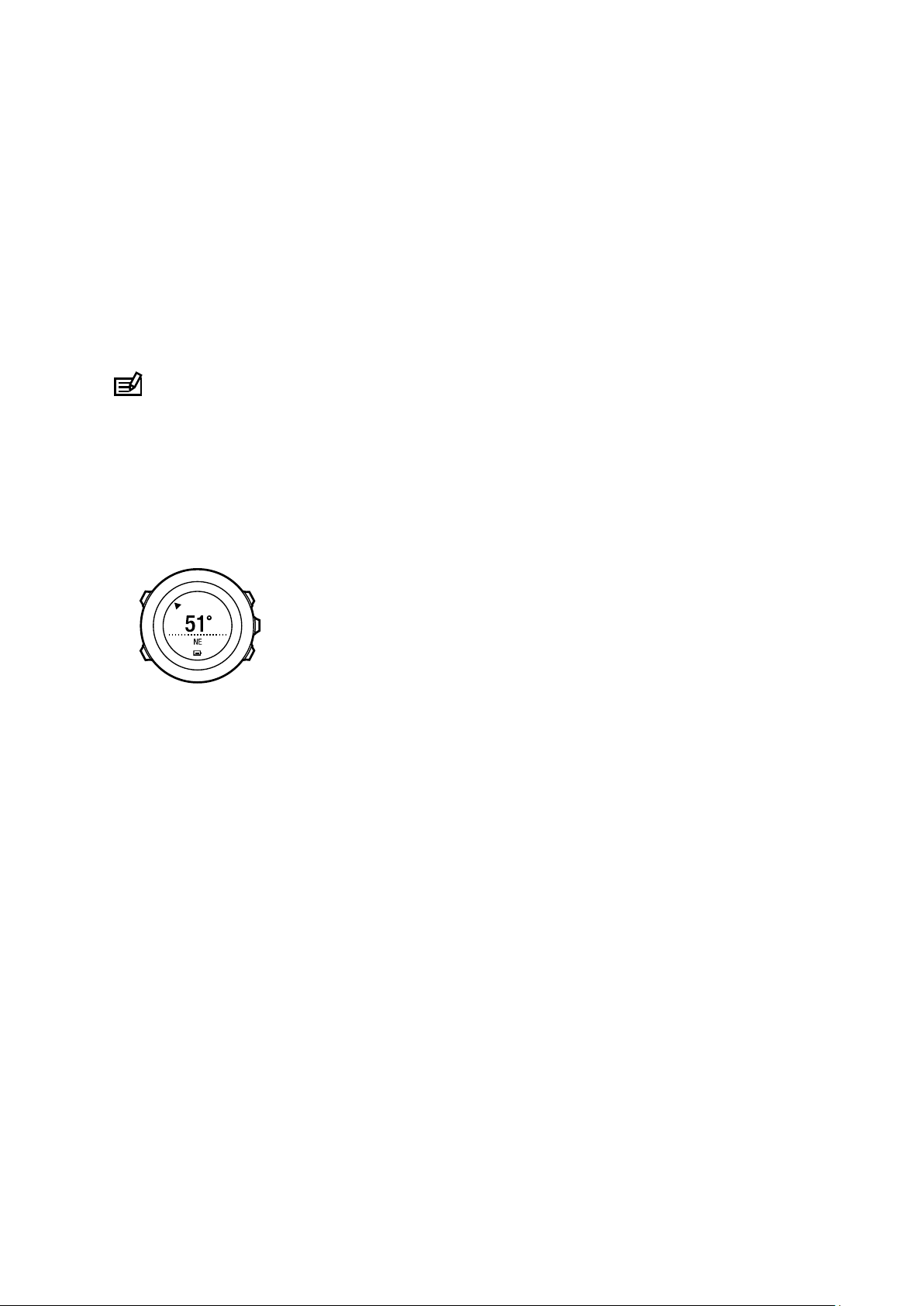
Suunto Ambit2 S
9. Come usare la bussola 3D
Suunto Ambit2 S è dotato di una bussola 3D che consente di orientarsi rispetto al nord
magnetico. La bussola con compensazione dell'inclinazione garantisce letture accurate anche
quando non si trova su un piano orizzontale.
Quella della bussola è una visualizzazione temporanea che necessita di essere attivata.
Per attivare la bussola, fare quanto segue:
1. Premere [Start Stop] per accedere al menu di avvio.
2. Scorrere
NOTA: Dopo 2 minuti in modalità risparmio energetico la visualizzazione temporanea
scompare.
La modalità BUSSOLA include le seguenti informazioni:
•
riga centrale: direzione bussola in gradi
•
riga in basso: con [View] si attiva e disattiva la visualizzazione della direzione corrente in
punti cardinali (N, S, O, E) e semicardinali (NE, NO, SE, SO), la visualizzazione dell'ora e la
visualizzazione normale
fino a BUSSOLA premendo [Start Stop] ed eettuare la selezione con [Next] .
La bussola passerà alla modalità risparmio energetico dopo un minuto. Riattivarla premendo
[Start Stop] .
Per informazioni sull'uso della bussola durante l'attività fisica, vedere 10.6.4. Uso della bussola
durante l'attività fisica.
9.1. Calibrazione della bussola
La modalità BUSSOLA richiede la calibrazione della bussola prima di iniziare ad utilizzarla. Se
la bussola è già stata calibrata e si desidera calibrarla nuovamente, è possibile accedere
all'opzione di calibrazione nel menu opzioni.
Per calibrare la bussola:
1. Tenere premuto [Next] per accedere al menu opzioni.
2. Scorrere
3. Scorrere
4. Premere [Next] per selezionare Calibrazione.
5. Ruotare ed inclinare l'orologio in svariate posizioni fino a che esso non emette un bip, che
indica che la calibrazione è completa.
fino a GENERALI premendo [Light Lock] ed accedere con [Next] .
fino a Bussola premendo [Start Stop] o [Light Lock] ed accedere con [Next] .
30

Suunto Ambit2 S
Se la calibrazione ha esito positivo, viene visualizzato il messaggio CALIBRAZIONE
RIUSCITA. Se la calibrazione non ha esito positivo, viene visualizzato il messaggio
CALIBRAZIONE NON RIUSCITA. Per ritentare la calibrazione, premere [Start Stop] .
9.2. Impostazione del valore di declinazione
Per ottenere letture corrette dalla bussola, impostare un valore di declinazione preciso.
Le carte geografiche puntano verso il nord geografico. Le bussole, invece, puntano verso il
nord magnetico – una zona sopra la terra in cui agiscono i campi magnetici terrestri. Poiché il
nord magnetico
bussola, ovvero l'angolo tra il nord magnetico e il nord geografico.
Il valore della declinazione appare sulla maggior parte delle carte geografiche. La posizione
del nord magnetico cambia ogni anno ed il valore di declinazione più preciso e aggiornato è
rintracciabile tramite Internet (ad esempio, sul sito www.magnetic-declination.com).
Tuttavia, le mappe da orienteering sono disegnate in base al nord magnetico. Ciò
che se si utilizzano cartine e mappe da orienteering, è necessario disattivare la correzione di
declinazione impostando il relativo valore su 0 gradi.
Per impostare il valore di declinazione:
1. Tenere premuto [Next] per accedere al menu opzioni.
2. Premere [Next] per accedere a GENERALI.
3. Scorrere
4. Scorrere fino a Declinazione premendo [Light Lock] ed eettuare la selezione con [Next] .
5. Disattivare la declinazione selezionando – oppure selezionare O (ovest) oppure E (est).
6. Impostare il valore di declinazione con [Start Stop] o [Light Lock] .
7. Premere [Next] per confermare l'impostazione.
dierisce dal nord geografico, è necessario impostare la declinazione sulla
significa
fino a Bussola premendo [Light Lock] ed eettuare la selezione con [Next] .
31

GENERAL
[...............]
[...............]
Compass
[...............]
[...............]
20.9.
Tuesday
16:30
GENERAL
Declination
[...............]
[...............]
COMPASS
Declination Declination
1. 2. 3.
4. 5-6. 7.
2. 3.
273˚
NW
273˚
NW
214˚
SW
4.
273˚
NW
Suunto Ambit2 S
CONSIGLIO: È anche possibile immettere le impostazioni della bussola tenendo premuto
[View] in modalità BUSSOLA.
9.3. Setting bearing lock
You can mark the direction to your target in relation to North with the bearing lock feature.
To lock a bearing:
1. With the compass active, hold the watch in front of you and turn yourself towards your
target.
2. Press [Back Lap] to lock the current degree displayed on the watch as your bearing.
3. An empty triangle indicates the locked bearing in relation to the North indicator (solid
triangle).
4. Press [Back Lap] to clear the bearing lock.
NOTA: While using the compass in an exercise mode, the [Back Lap] button only locks
and clears the bearing. Exit the compass view to make a lap with [Back Lap] .
32

Suunto Ambit2 S
10. Uso delle modalità per lo sport
Utilizzare queste modalità per la registrazione delle performance e la visualizzazione di vari
dati durante l'attività fisica.
È possibile accedere alle modalità per lo sport premendo [Start Stop] in modalità ORA e
BUSSOLA.
10.1. Modalità per lo sport
È possibile selezionare la modalità per lo sport adeguata alle proprie esigenze tra quelle
predefinite. Durante l'attività fisica, sul display vengono visualizzate informazioni diverse a
seconda della disciplina sportiva. Ad esempio, la modalità per lo sport specifica se si utilizza
FusedSpeedTM oppure i normali dati di velocità basati su GPS. Per ulteriori informazioni,
vedere 13. FusedSpeed. Dalla modalità per lo sport selezionata dipendono anche le
impostazioni per l'attività
registrazione.
fisica come, ad esempio, limiti FC, distanza autolap e intervallo di
Su Movescount, è possibile creare altre modalità per lo sport personalizzate, modificare
quelle predefinite e poi scaricarle sul proprio dispositivo.
Durante l'attività fisica, ciascuna modalità per lo sport predefinita fornisce dati utili per un
determinato sport:
•
Bicicletta: dati relativi a velocità, distanza, cadenza pedalata e frequenza cardiaca
•
Nuoto in piscina: frequenza media bracciate, andatura max, SWOLF media
•
Altri sport: dati relativi a velocità, frequenza cardiaca e altitudine
•
Allenam. indoor: dati relativi alla frequenza cardiaca (senza GPS)
•
Triathlon: combinazione di dati relativi a nuoto outdoor, bicicletta e corsa
•
Corsa: dati relativi a andatura, frequenza cardiaca e cronografo
•
Nuoto in acque libere: frequenza media bracciate, andatura max
NOTA: Il parametro SWOLF viene utilizzato per calcolare l'ecienza della nuotata. Si
tratta di una misurazione che combina il tempo ed il numero di bracciate per una
determinata lunghezza di vasca.
10.2. Altre opzioni in modalità per lo sport
In una delle modalità per lo sport, tenere premuto [Next] per accedere alle altre opzioni da
usare durante l'attività fisica:
33

Suunto Ambit2 S
•
Selezionare NAVIGAZIONE per accedere alle seguenti opzioni:
•
Selezionare Ritorno per ritornare a qualsiasi punto del percorso eettuato durante
l'attività fisica.
•
Selezionare Ritorno per navigare a ritroso verso il punto di partenza della propria
attività
•
Selezionare Posizione per verificare le coordinate della propria posizione corrente
fisica.
oppure per salvarla come punto di interesse (PDI).
•
Selezionare PDI (Punti di interesse) per navigare verso un PDI.
•
Selezionare Itinerari per procedere alla navigazione di un itinerario.
•
Selezionare Registro per la navigazione di un itinerario presente nelle registrazioni
salvate con i dati GPS.
•
Selezionare ATTIVARE per attivare o disattivare le seguenti funzionalità:
•
Selezionare Intervallo on/Intervallo
o per attivare/disattivare il timer intervallo. Il
timer intervallo può essere aggiunto per personalizzare le modalità per lo sport su
Movescount. Per ulteriori informazioni, vedere 10.6.5. Uso del timer intervallo.
•
Selezionare Pausa autom. on/Pausa autom. o per attivare/disattivare la pausa
automatica.
•
Selezionare Scorrim. auto on/Scorrim. auto o per attivare/disattivare lo scorrimento.
•
Selezionare Limiti FC on/Limiti FC
frequenza cardiaca possono essere
•
Selezionare Bussola on/Bussola
o per attivare o disattivare i limiti FC. I limiti di
specificati su Movescount.
o per attivare/disattivare la bussola. Quando la
bussola è attivata durante un'attività fisica, viene mostrata come visualizzazione
aggiuntiva dopo la modalità per lo sport.
10.3. Come usare la cintura FC
È possibile usare una cintura FC durante l'attività fisica. Quando si utilizza una cintura FC,
Suunto Ambit2 S fornisce maggiori informazioni sulle attività.
L'uso di una cintura FC consente di ottenere durante l'attività
aggiuntive:
•
frequenza cardiaca in tempo reale
•
frequenza cardiaca media in tempo reale
•
frequenza cardiaca in formato
•
calorie bruciate durante l'attività
•
suggerimenti per l'attività fisica entro determinati limiti di frequenza cardiaca
•
PTE (Picco
eetto allenamento)
grafico
fisica
fisica le seguenti informazioni
L'uso di una cintura FC consente di ottenere dopo l'attività fisica le seguenti informazioni
aggiuntive:
•
calorie bruciate durante l'attività fisica
•
frequenza cardiaca media
•
frequenza cardiaca massima
•
tempo di recupero
34

Suunto Ambit2 S
Risoluzione dei problemi: Assenza del segnale di frequenza
cardiaca
In caso di perdita del segnale di frequenza cardiaca, provare a fare quanto segue:
•
Verificare che la cintura FC sia indossata correttamente (vedere 10.4. Come indossare la
cintura FC).
•
Verificare che le aree degli elettrodi della cintura FC siano umide.
•
Se il problema persiste, sostituire la batteria della cintura FC.
•
Ricollegare la cintura FC al dispositivo (vedere 15. Collegamento POD/cintura FC).
•
Lavare regolarmente in lavatrice la fascia in tessuto della cintura FC.
10.4. Come indossare la cintura FC
NOTA: Suunto Ambit2 S è compatibile sono con la cintura Suunto ANT Comfort Belt.
Regolare la lunghezza della fascia perché la cintura per il monitoraggio della frequenza
cardiaca aderisca bene senza stringere troppo. Inumidire le aree di contatto con acqua o gel
ed indossare la cintura FC. Assicurarsi che la cintura sia centrata sul petto e la freccia rossa
punti verso l'alto.
AVVISO: I portatori di pacemaker, defibrillatori o di altri dispositivi elettronici impiantati
utilizzano le cinture FC a proprio rischio e pericolo. Si consiglia loro di eettuare un test
atletico sotto controllo medico prima di iniziare ad utilizzare la cintura FC. In tal modo, si
garantisce la sicurezza e l'adabilità del pacemaker e della cintura FC quando utilizzati
contemporaneamente. L'attività fisica può comportare dei rischi, soprattutto per quelle
persone non abituate allo sforzo
proprio medico prima di iniziare un regolare programma di attività fisica.
NOTA: Suunto Ambit2 S non è in grado di ricevere il segnale della cintura FC sott'acqua.
CONSIGLIO: Lavare regolarmente in lavatrice la cintura FC per evitare cattivi odori e per
garantirne un corretto ed eciente funzionamento. Lavare esclusivamente la fascia in
tessuto.
fisico. Per questo motivo si raccomanda di consultare il
35
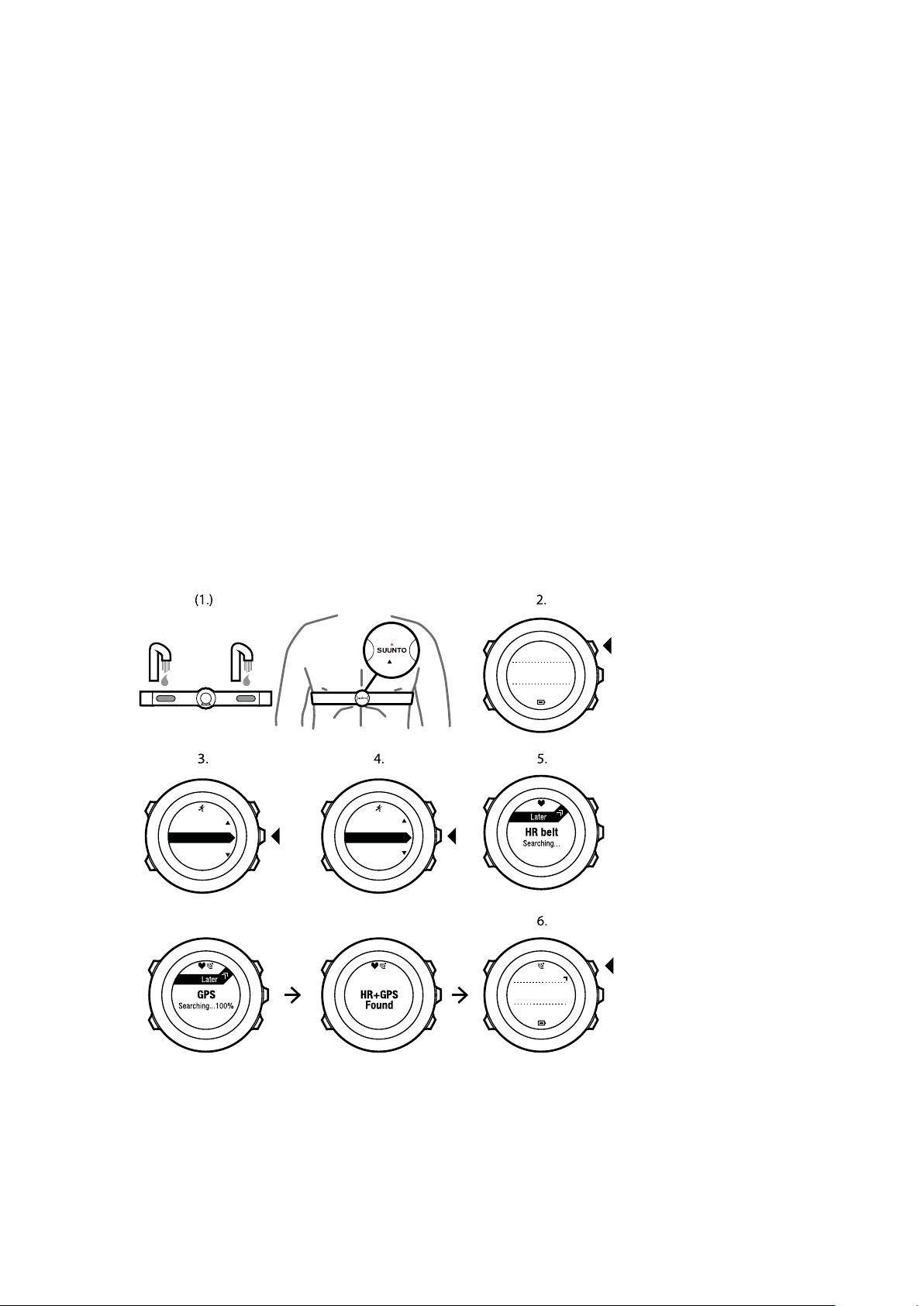
dst 0.00 km
00`00.00
avg 0`00 km
20.9.
Tuesday
16:30
EXERCISE
[...............]
[...............]
Running
[...............]
[...............]
Suunto Ambit2 S
Suunto Ambit2 S supporta le cinture FC compatibili ANT+TM e alcuni tipi di POD. Per un
elenco completo dei prodotti compatibili ANT+, visitare il sito www.thisisant.com/directory.
10.5. Inizio attività fisica
Per iniziare l'attività fisica:
1. Inumidire le aree di contatto ed indossare la cintura per il monitoraggio della frequenza
cardiaca (opzionale)
2. Premere [Start Stop] per accedere al menu di avvio.
3. Premere [Next] per selezionare ATTIVITÀ FISICA.
4. Scorrere le varie modalità per lo sport con [Start Stop] o [Light Lock] e selezionare
l'adeguata modalità premendo [Next] .
5. L'orologio avvia automaticamente la ricerca del segnale della cintura FC, se per la
modalità per lo sport selezionata è previsto l'uso di una cintura FC. Attendere che
l'orologio segnali l'avvenuta ricezione del segnale di frequenza cardiaca e/o GPS oppure
premere [Start Stop] per selezionare Dopo. L'orologio continua a ricercare il segnale di
frequenza cardiaca/GPS.
Dopo avere rilevato la frequenza cardiaca e/o il segnale GPS, l'orologio inizia a
visualizzare e a registrare frequenza cardiaca/dati GPS.
6. Premere [Start Stop] per avviare la registrazione della performance. Per accedere al menu
opzioni, tenere premuto [Next] (vedere 10.2. Altre opzioni in modalità per lo sport).
10.6. Durante l'attività fisica
Suunto Ambit2 S fornisce informazioni aggiuntive durante l'attività fisica. Le informazioni
aggiuntive variano in base alla modalità per lo sport selezionata; vedere Modalità per lo sport.
36
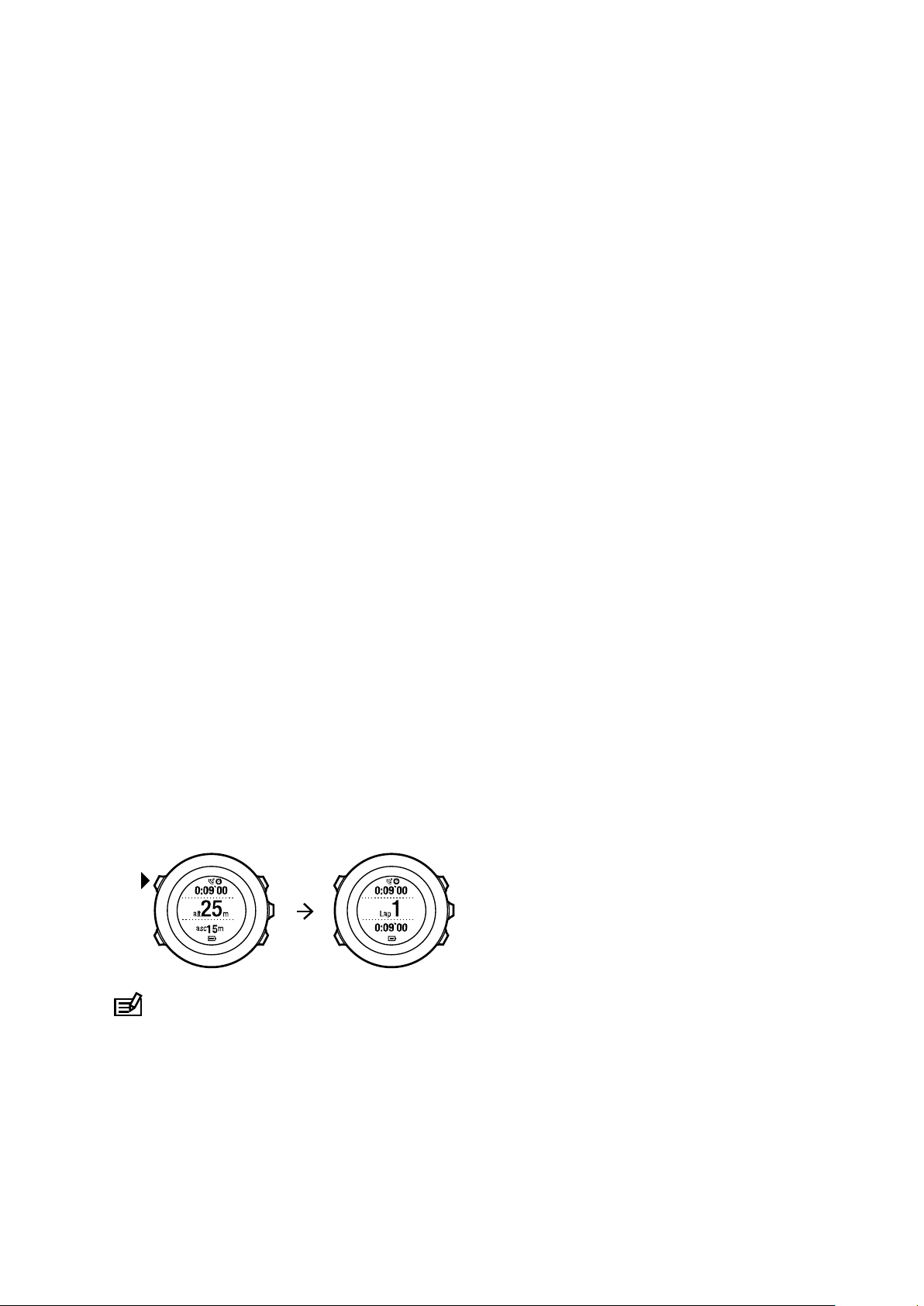
Suunto Ambit2 S
Se durante l'attività fisica si utilizzano una cintura FC ed il GPS, le informazioni a disposizione
sono ancora di più.
Suunto Ambit2 S consente di definire le informazioni visibili sul display. Per informazioni sulla
personalizzazione, vedere 5.3. Modalità per lo sport personalizzate.
Ecco alcune idee su come usare l'orologio durante l'attività fisica:
•
Premere [Next] per visualizzare altre schermate.
•
Premere [View] per visualizzare altri dati.
•
Per evitare di interrompere inavvertitamente una registrazione o avviare l'esecuzione di
giri, bloccare i pulsanti tenendo premuto [Light Lock] .
•
Premere [Start Stop] per mettere in pausa la registrazione. Nel registro la pausa verrà
contrassegnata come un giro. Per riprendere la registrazione, premere nuovamente il
pulsante [Start Stop] .
10.6.1. Registrazione percorsi
A seconda della modalità per lo sport selezionata, Suunto Ambit2 S consente di registrare
varie informazioni durante l'attività.
Se si sta usando il GPS mentre si esegue una registrazione, Suunto Ambit2 S registrerà anche
il percorso che sarà poi visibile su Suunto app. Quando si registra il percorso, sulla parte
superiore del display sono visibili l'icona registrazione e l'icona GPS.
10.6.2. Giri
Durante l'attività
definendo l'intervallo autolap (giro automatico) su Movescount. Nel caso dell'esecuzione
automatica dei giri, Suunto Ambit2 S registra i giri in base alla distanza specificata su
Movescount.
Per l'esecuzione manuale dei giri, premere [Back Lap] durante l'attività
Suunto Ambit2 S visualizza le seguenti informazioni:
•
riga in alto: tempo parziale (durata dall'avvio della registrazione)
•
riga centrale: numero giro
•
riga in basso: tempo sul giro
fisica, i giri possono essere gestiti manualmente o automaticamente
fisica.
NOTA: Nel riepilogo dell'attività fisica è sempre presente almeno un giro che va
dall'inizio alla fine dell'attività svolta. I giri eseguiti durante l'attività vengono riportati come
giri aggiuntivi.
10.6.3. Registrazione dell'altitudine
Suunto Ambit2 S memorizza tutti gli spostamenti in quota tra l'avvio e l'arresto della
registrazione. Se si pratica un'attività in cui varia l'altitudine, è possibile registrare le variazioni
e visualizzare in seguito le informazioni memorizzate.
37
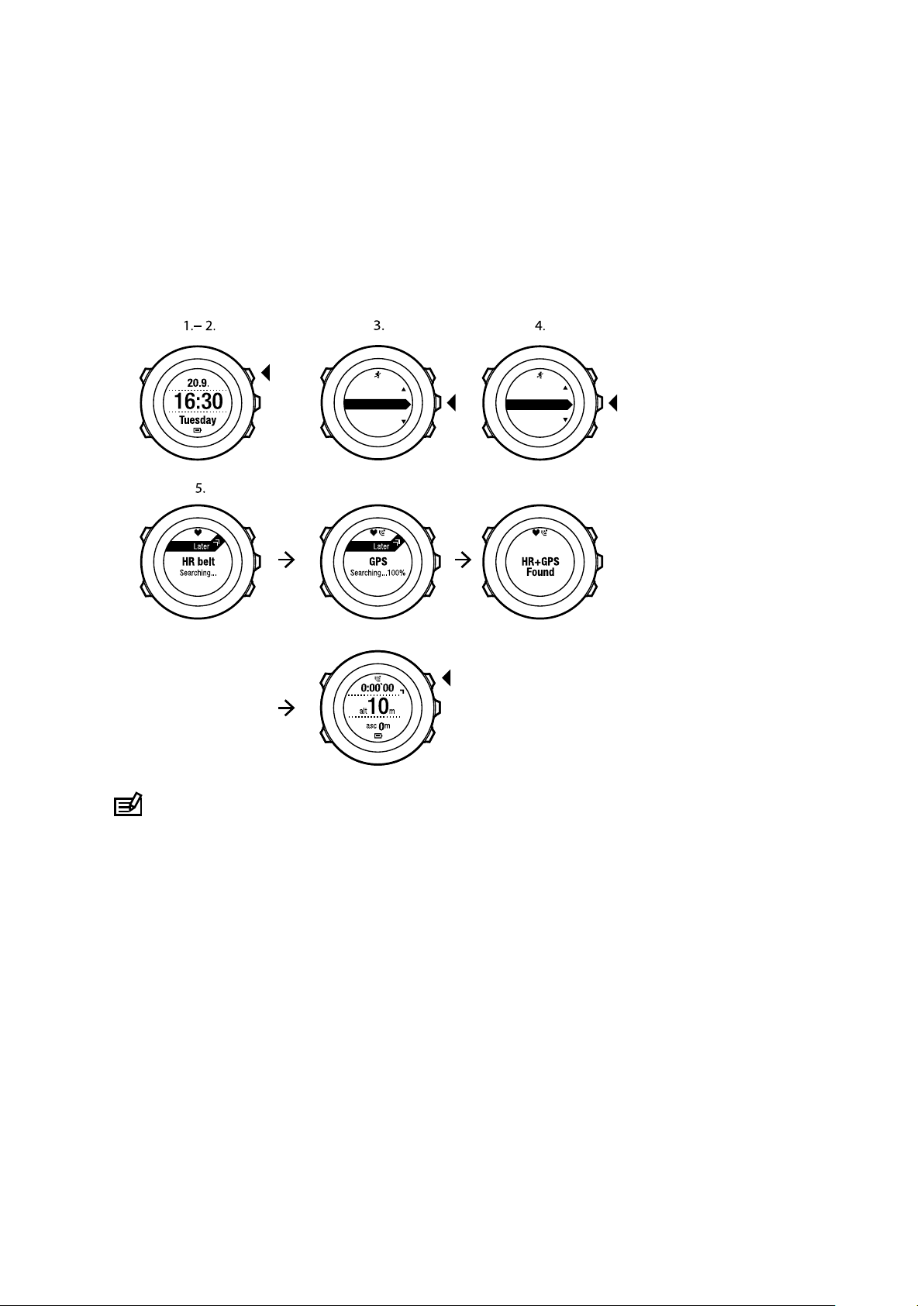
Running
[...............]
[...............]
EXERCISE
[...............]
[...............]
Suunto Ambit2 S
Per registrare l'altitudine, procedere come segue:
1. Premere [Start Stop] per accedere al menu di avvio.
2. Premere [Next] per selezionare ATTIVITÀ FISICA.
3. Scorrere le modalità per lo sport premendo [Start Stop] o [Light Lock] e selezionare
l'adeguata modalità premendo [Next] .
4. Attendere che l'orologio segnali l'avvenuta ricezione del segnale di frequenza cardiaca
e/o GPS oppure premere [Start Stop] per selezionare Dopo. L'orologio continua a ricercare
il segnale di frequenza cardiaca/GPS. Premere [Start Stop] per avviare la registrazione.
NOTA: Suunto Ambit2 S utilizza il GPS per misurare l'altitudine.
10.6.4. Uso della bussola durante l'attività
fisica
È possibile attivare la bussola ed aggiungerla ad una modalità per lo sport personalizzata
durante una performance.
Per utilizzare la bussola durante l'attività fisica:
1. Mentre si è in una modalità per lo sport, tenere premuto [Next] per accedere al menu
opzioni.
2. Scorrere fino a ATTIVARE premendo [Light Lock] ed eettuare la selezione con [Next] .
3. Scorrere fino a Bussola premendo [Light Lock] ed eettuare la selezione con [Next] .
4. La bussola viene mostrata come ultima visualizzazione della modalità sport personalizzata.
38

ACTIVATE
[...............]
[...............]
Compass
[...............]
[...............]
Suunto Ambit2 S
Per disattivare la bussola, tornare indietro alla voce ATTIVARE nel menu opzioni e
selezionare Fine bussola.
10.6.5. Uso del timer intervallo
È possibile aggiungere un timer intervallo ad ogni modalità per lo sport personalizzata su
Movescount. Per aggiungere un timer intervallo ad una modalità per lo sport, selezionare la
modalità e passare a Impostazioni avanzate. Alla successiva connessione di Suunto Ambit2
S all'account su Movescount, il timer intervallo sarà sincronizzato con l'orologio.
Per il timer intervallo, è possibile
•
tipologia di intervallo in base all'intensità (ALTA e BASSA)
•
durata o distanza per entrambe le tipologie di intervallo
•
numero delle ripetizioni degli intervalli
specificare le seguenti informazioni:
NOTA: Se non si imposta su Movescount il numero di ripetizioni degli intervalli, il timer
intervallo continuerà fino a raggiungere le 99 ripetizioni.
Per attivare/disattivare il timer intervallo:
1. Mentre si è in una modalità per lo sport, tenere premuto [Next] per accedere al menu
opzioni.
2. Scorrere
3. Scorrere
fino a ATTIVARE premendo [Light Lock] ed eettuare la selezione con [Next] .
fino a Intervallo premendo [Start Stop] ed eettuare la selezione con [Next] .
4. Premere [Start Stop] o [Light Lock] per impostare il timer intervallo su Intervallo on/
Intervallo o e confermare con [Next] . Quando il timer intervallo è attivo, sul display viene
visualizzata l'icona intervallo.
39

ACTIVATE
[...............]
[...............]
Interval ti...
[...............]
[...............]
NAVIGATE
[...............]
[...............]
POIs (Poin...
[...............]
[...............]
Suunto Ambit2 S
10.6.6. Navigazione durante l'attività fisica
Se si desidera correre lungo un itinerario o verso un punto di interesse (PDI), è possibile
selezionare la rispettiva modalità per lo sport
predefinita (Corsa itinerario o Corsa PDI) dal
menu ATTIVITÀ FISICA per avviare immediatamente la navigazione.
È inoltre possibile procedere alla navigazione di un itinerario o verso un PDI durante lo
svolgimento dell'attività fisica in altre modalità per lo sport che abbiano il GPS attivato.
Per la navigazione durante l'attività fisica:
1. Mentre si è in una modalità per lo sport con il GPS attivato, tenere premuto [Next] per
accedere al menu opzioni.
2. Premere [Next] per selezionare NAVIGAZIONE.
3. Scorrere
fino a PDI (Punti di interesse) o Itinerari premendo [Light Lock] ed eettuare la
selezione con [Next] .
Le indicazioni di navigazione vengono fornite come ultima visualizzazione della modalità
attività per lo sport selezionata.
Per disattivare la navigazione, tornare indietro alla voce NAVIGAZIONE nel menu opzioni e
selezionare Fine navigazione.
40

NAVIGATE
[...............]
[...............]
Find back
[...............]
[...............]
NAVIGATE
[...............]
[...............]
Track back
[...............]
[...............]
Suunto Ambit2 S
10.6.7. Come tornare al punto di partenza durante l'attività fisica
Suunto Ambit2 S salva automaticamente il punto di partenza dell'attività fisica, se si utilizza il
GPS. Durante l'attività fisica, Suunto Ambit2 S dà indicazioni per tornare al punto di partenza
(o nella posizione in cui è stato eseguito il rilevamento GPS) attraverso la funzionalità Torna
alla partenza.
Per tornare al punto di partenza durante l'attività fisica:
1. Mentre si è in una modalità per lo sport, tenere premuto [Next] per accedere al menu
opzioni.
2. Premere [Next] per selezionare NAVIGAZIONE.
3. Scorrere fino all'opzione Torna alla partenza con [Start Stop] ed eettuare la selezione
con [Next] . Le indicazioni di navigazione vengono fornite come ultima visualizzazione
della modalità attività per lo sport selezionata.
10.6.8. Uso dell'opzione Ritorno
Con l'opzione Ritorno, è possibile ritornare a qualsiasi punto del percorso
un'attività fisica. Suunto Ambit2 S crea tappe intermedie temporanee (waypoint) che aiutano a
tornare al punto di partenza.
Per usare l'opzione Ritorno durante l'attività
fisica, fare quanto segue:
1. Mentre si è in una modalità per lo sport, tenere premuto [Next] per accedere al menu
opzioni.
2. Premere [Next] per selezionare NAVIGAZIONE.
3. Scorrere
fino all'opzione Ritorno con [Start Stop] ed eettuare la selezione con [Next] .
eettuato durante
41
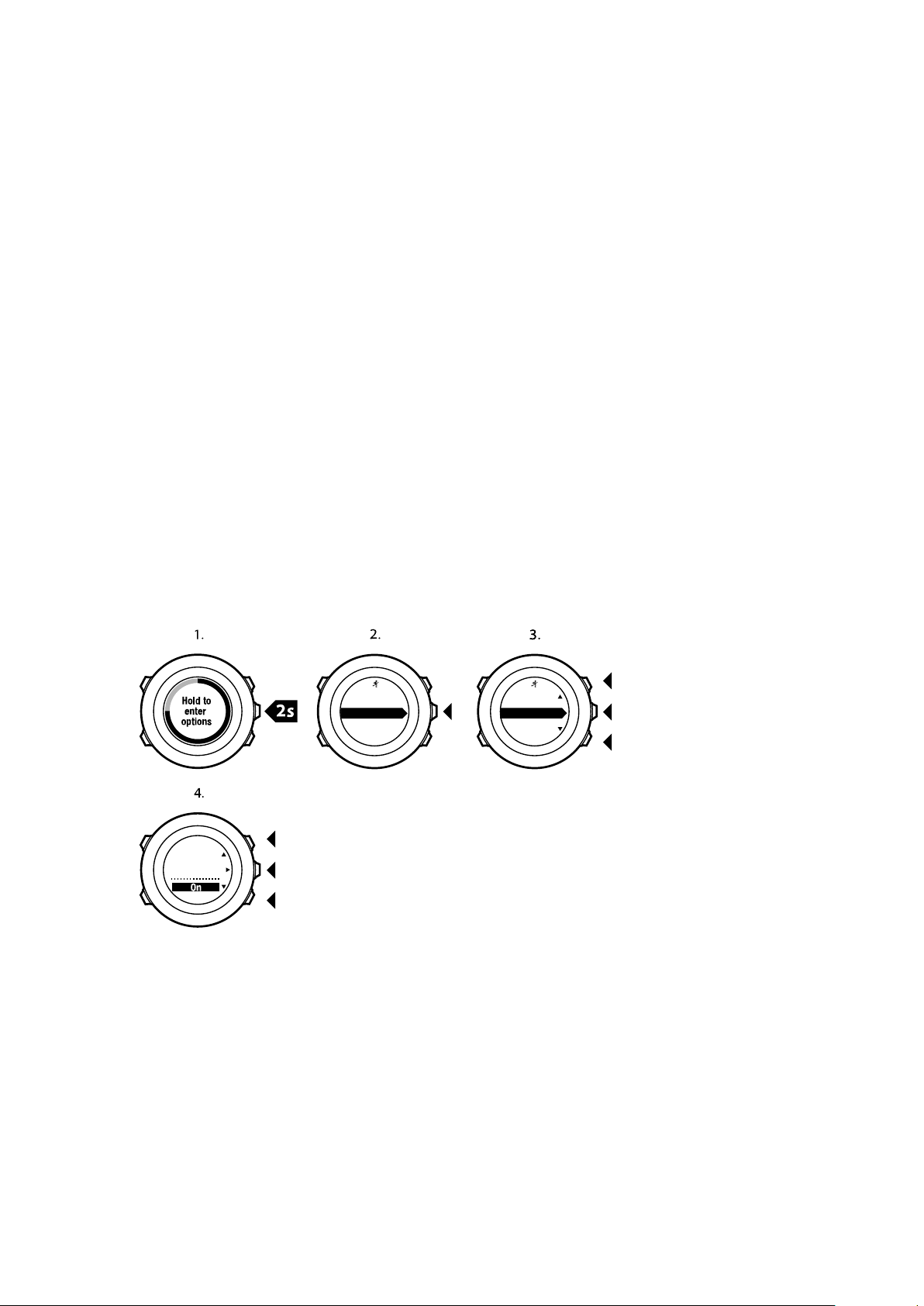
ACTIVATE
[...............]
[...............]
Autopause...
[...............]
[...............]
Autopause
Suunto Ambit2 S
È ora possibile iniziare il percorso a ritroso e procedere esattamente come per la navigazione
degli itinerari. Per ulteriori informazioni sulla navigazione degli itinerari, vedere 8.4.3. Durante
la navigazione.
L'opzione Ritorno può anche essere utilizzata dal registro per le attività fisiche che includono
dati GPS. Seguire la stessa procedura indicata in 8.4.2. Navigazione di un itinerario. Scorrere
fino a REGISTROinvece di Itinerari e selezionare una registrazione per avviare la
navigazione.
10.6.9. Pausa automatica
Con la funzione Pausa automatica la registrazione dell'attività
fisica viene messa in pausa
quando la velocità scende al di sotto dei 2km/h. Quando la velocità riaumenta superando i 3
km/h, la registrazione riprende automaticamente.
È possibile attivare e disattivare la pausa automatica su Movescount per ciascuna modalità
per lo sport. In alternativa, si puo attivare la pausa automatica durante l'attività
fisica.
Per attivare e disattivare la pausa automatica durante l'attività fisica, fare quanto segue:
1. Mentre si è in una modalità per lo sport, tenere premuto [Next] per accedere al menu
opzioni.
2. Scorrere
fino a ATTIVARE premendo [Light Lock] ed eettuare la selezione con [Next] .
3. Scorrere fino a Pausa autom. premendo [Start Stop] ed eettuare la selezione con [Next] .
4. Premere [Start Stop] o [Light Lock] per impostare Pausa autom. on/ Pausa autom.
o e
confermare con [Next] .
10.7. Visualizzazione del registro dopo l'attività fisica
È possibile visualizzare il riepilogo dell'attività fisica dopo avere interrotto la registrazione.
Per interrompere la registrazione e visualizzare le informazioni di riepilogo:
1. Tenere premuto [Start Stop] per interrompere e salvare l'attività eseguita. Altrimenti, è
possibile premere [Start Stop] per mettere in pausa la registrazione. Una volta messa in
pausa la registrazione, confermare l'interruzione premendo [Back Lap] oppure proseguire
la registrazione premendo [Light Lock] . Dopo l'interruzione dell'attività
42
fisica, salvare la

14.2.2013
Saving
exercise
1. 2.
4.
Running
22.3.2013
20:48
LOGBOOK
[...............]
[...............]
20.9.
Tuesday
16:30
Suunto Ambit2 S
registrazione premendo [Start Stop] . Se non si vuole salvare la registrazione, premere
[Light Lock] .
2. Premere [Next] per visualizzare il riepilogo dell'attività fisica.
È anche possibile visualizzare i riepiloghi di tutte le attività salvate nel registro. Nel registro, le
attività sono elencate in ordine cronologico e la più recente è indicata per prima. Il registro è
in grado di memorizzare circa 15 ore di attività fisica con precisione GPS “Ottimale” e
registrazione a intervalli di 1 secondo.
Per visualizzare il riepilogo dell'attività fisica nel registro:
1. Premere [Start Stop] per accedere al menu di avvio.
2. Scorrere
fino a REGISTRO premendo [Light Lock] ed accedere con [Next] . Viene indicato
il tempo di recupero corrente.
3. Scorrere le registrazioni premendo [Start Stop] o [Light Lock] e selezionare una
registrazione premendo [Next] .
4. Sfogliare i dati di riepilogo della registrazione con [Next] .
10.7.1. Indicatore memoria residua
In caso di mancata sincronizzazione di oltre 50% della memoria dell'orologio, Suunto Ambit2
S visualizza un promemoria all'accesso del registro.
43

Sync your
Moves
Memory used
75%
LOGBOOK
[...............]
[...............]
Suunto Ambit2 S
Il promemoria non viene visualizzato quando la memoria non sincronizzata è esaurita e
Suunto Ambit2 S inizia a sovrascrivere le vecchie registrazioni.
10.7.2. Riepilogo dinamico dell'attività fisica
Il riepilogo dinamico dell'attività fisica mostra i campi attivi dell'attività fisica sotto forma di
riepilogo. È possibile scorrere il riepilogo con [Next] .
I dati indicati nel riepilogo dipendono dalla modalità per lo sport utilizzata e dall'eventuale uso
di fascia cardio o GPS.
Per impostazione predefinita, in tutte le modalità per lo sport sono inclusi i seguenti dati:
•
nome modalità sport
•
ora
•
data
•
durata
•
giri
NOTA: Se si seleziona la visualizzazione dei valori cumulativi di ascesa/discesa, questi
dati saranno presenti sul display solo se l'opzione Precisione GPS è stata impostata su
Ottimale. Per ulteriori informazioni sulla precisione GPS, consultare 8.1.3. Precisione GPS e
risparmio energetico.
CONSIGLIO: Su Suunto app è possibile accedere a dati più dettagliati.
10.7.3. Tempo di recupero
Suunto Ambit2 S visualizza sempre il tempo di recupero cumulativo corrente derivante da
tutte le sedute di attività
recuperare ed essere pronti per una nuova seduta di attività fisica a pieno ritmo. Man mano
che il tempo di recupero diminuisce o aumenta, l'orologio si aggiorna in tempo reale.
Per visualizzare il tempo di recupero corrente:
1. Premere [Start Stop] per accedere al menu di avvio.
2. Scorrere
fino a REGISTRO premendo [Light Lock] ed eettuare la selezione con [Next] .
3. Il tempo di recupero viene visualizzato sul display.
fisica salvate. Il tempo di recupero indica quanto tempo occorre per
44
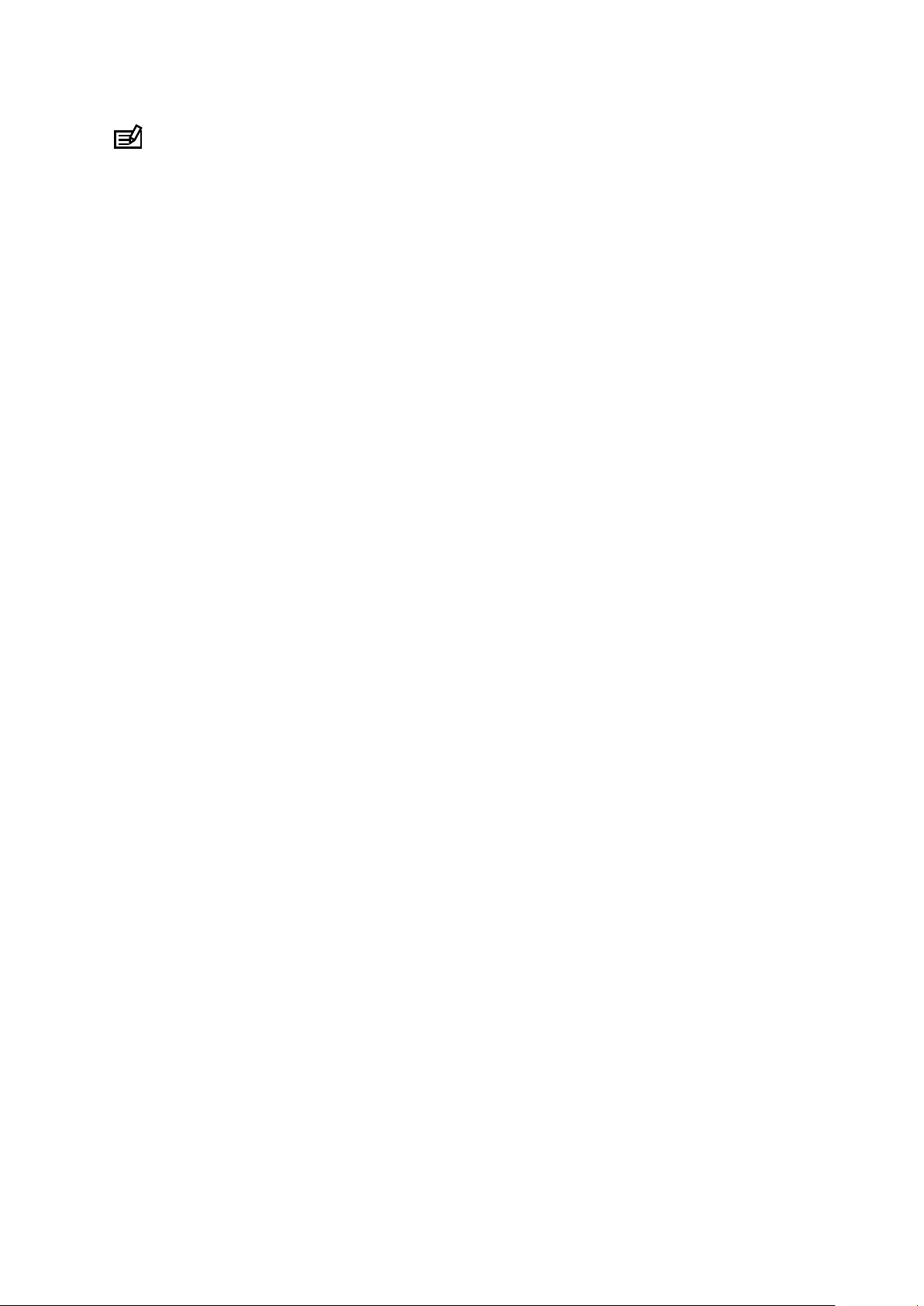
Suunto Ambit2 S
NOTA: Il tempo di recupero viene indicato solo se è superiore ai 30 minuti.
45
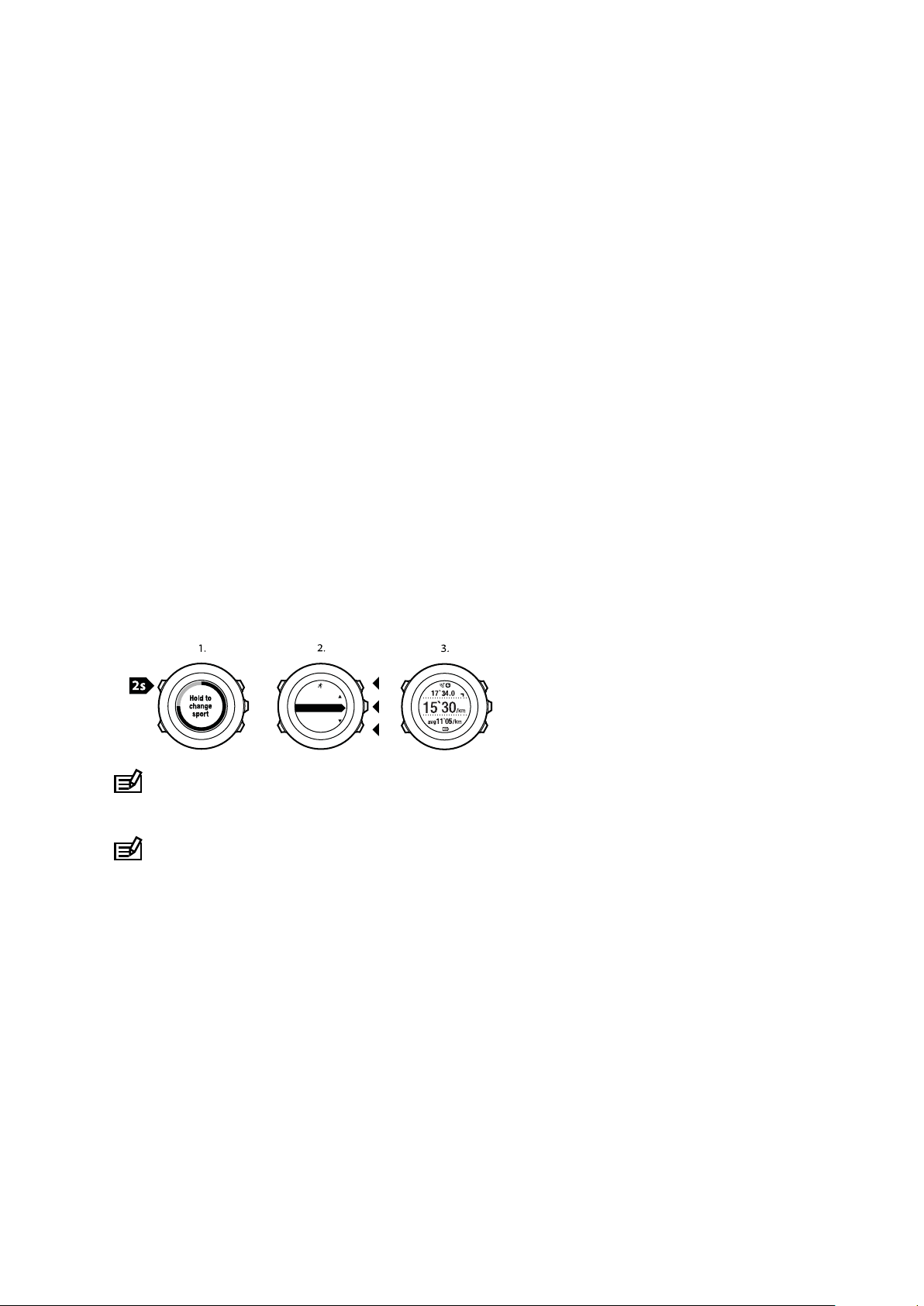
Running
[...............]
[...............]
Suunto Ambit2 S
11. Allenamento multisport
Suunto Ambit2 S fornisce il supporto multisport; è possibile passare facilmente da uno sport
all'altro e ricevere costantemente dati relativi all'attività fisica in corso. Si può cambiare sport
manualmente durante l'attività fisica oppure creare preventivamente una modalità multisport
su Movescount per poi scaricarla sul proprio Suunto Ambit2 S. È possibile impostare su
Movescount un timer intervallo per ciascuna modalità per lo sport inclusa nella modalità
multisport. Il timer intervallo si riavvierà ogni volta che si cambia sport.
11.1. Come passare manualmente da una modalità per lo sport
ad un'altra durante l'attività
Suunto Ambit2 S consente di passare ad un'altra modalità per lo sport durante l'attività fisica
senza interrompere la registrazione. Tutte le modalità per lo sport utilizzate durante l'attività
fisica vengono incluse nella registrazione.
Per passare manualmente da una modalità per lo sport ad un'altra durante l'attività fisica, fare
quanto segue:
1. Durante la registrazione dell'attività
modalità per lo sport.
2. Scorrere l'elenco delle le varie opzioni disponibili con [Start Stop] o [Light Lock] .
3. Selezionare la modalità per lo sport che interessa premendo [Next] . Suunto Ambit2 S
continua la registrazione dell'attività e dei dati per la modalità selezionata.
NOTA: Suunto Ambit2 S esegue un giro ogni volta che si passa ad un'altra modalità per
lo sport.
fisica
fisica, tenere premuto [Back Lap] per accedere alle
NOTA: La registrazione non viene messa in pausa quando si passa ad un'altra modalità
per lo sport. È possibile mettere in pausa la registrazione manualmente premendo [Start
Stop] .
11.2. Uso di una modalità multisport
È possibile creare su Movescount la propria modalità multisport e poi scaricarla sul proprio
Suunto Ambit2 S. La modalità multisport può essere costituita da una serie di diverse modalità
per lo sport inserite in uno specifico ordine. Ogni sport presente nella modalità multisport ha il
suo timer intervallo. Come modalità multisport, è possibile selezionare Multisport, Adventure
racing o Triathlon.
Per utilizzare una modalità multisport preconfigurata, fare quanto segue:
1. Premere [Start Stop] per accedere al menu di avvio.
2. Premere [Next] per selezionare ATTIVITÀ FISICA.
46
preconfigurata
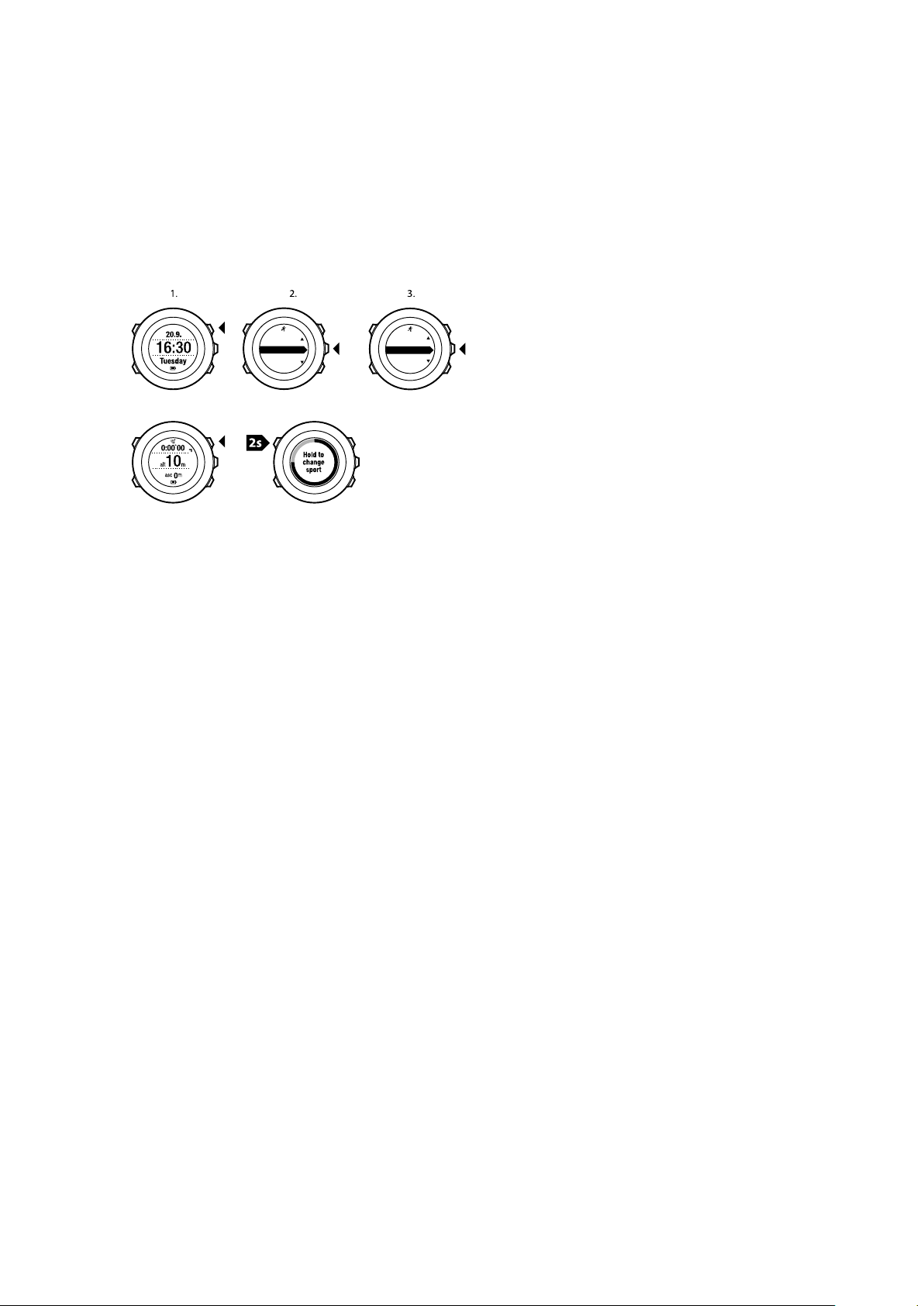
4. 5.
EXERCISE
[...............]
[...............]
Triathalon
[...............]
[...............]
Suunto Ambit2 S
3. Scorrere fino a alla modalità multisport preconfigurata e selezionarla con [Next] .
Attendere che il dispositivo segnali l'avvenuta ricezione del segnale di frequenza cardiaca
e/o GPS oppure premere [Start Stop] per selezionare Dopo. Il dispositivo continua a
ricercare il segnale di frequenza cardiaca/GPS.
4. Premere [Start Stop] per avviare la registrazione.
5. Tenere premuto [Back Lap] per passare al successivo sport presente nella propria
modalità multisport.
47

4. 5.
2.1. 3.
25m
Pool
size
dst 0 m
int 0`00 /100m
EXERCISE
[...............]
[...............]
Pool swim...
[...............]
[...............]
Suunto Ambit2 S
12. Nuoto
Suunto Ambit2 S può essere utilizzato per registrare vari dati mentre si nuota. Il dispositivo
riconosce anche lo stile in cui si sta nuotando. È possibile registrare le proprie performance in
piscina o all'aperto per poi analizzare in un secondo tempo su Suunto app i dati registrati.
12.1. Nuoto in piscina
Quando si utilizza la modalità per il nuoto in piscina, Suunto Ambit2 S misura la velocità in
base alla lunghezza della vasca.
Per registrare una performance di nuoto in piscina:
1. Premere [Start Stop] per accedere al menu di avvio.
2. Premere [Next] per selezionare ATTIVITÀ FISICA.
3. Scorrere fino a Nuoto in piscina premendo [Light Lock] ed eettuare la selezione con
[Next] .
4. Selezionare la lunghezza della vasca. È possibile selezionare la lunghezza della vasca tra
una serie di valori predefiniti oppure selezionare l'opzione personalizzare per specificarne
un'altra. Scorrere le opzioni premendo [Start Stop] o [Light Lock] e selezionare quella che
interessa con [Next] .
5. Premere [Start Stop] per avviare la registrazione della performance di nuoto.
12.2. Nuoto in acque libere
Quando si utilizza la modalità per il nuoto in acque libere, Suunto Ambit2 S misura la velocità
tramite GPS e visualizza i dati in tempo reale durante la performance.
Per registrare una performance di nuoto outdoor:
1. Premere [Start Stop] per accedere al menu di avvio.
2. Premere [Next] per selezionare ATTIVITÀ FISICA.
3. Scorrere
con [Next] .
4. Il dispositivo inizia automaticamente la ricerca del segnale GPS. Attendere che il
dispositivo
selezionare Dopo. Il dispositivo continua a ricercare un segnale GPS e, una volta trovatolo,
inizia a visualizzare e a registrare i dati.
5. Premere [Start Stop] per avviare la registrazione della performance di nuoto.
48
fino a Nuoto in acque libere premendo [Light Lock] ed eettuare la selezione
notifichi l'avvenuta ricezione del segnale GPS o premere [Start Stop] per
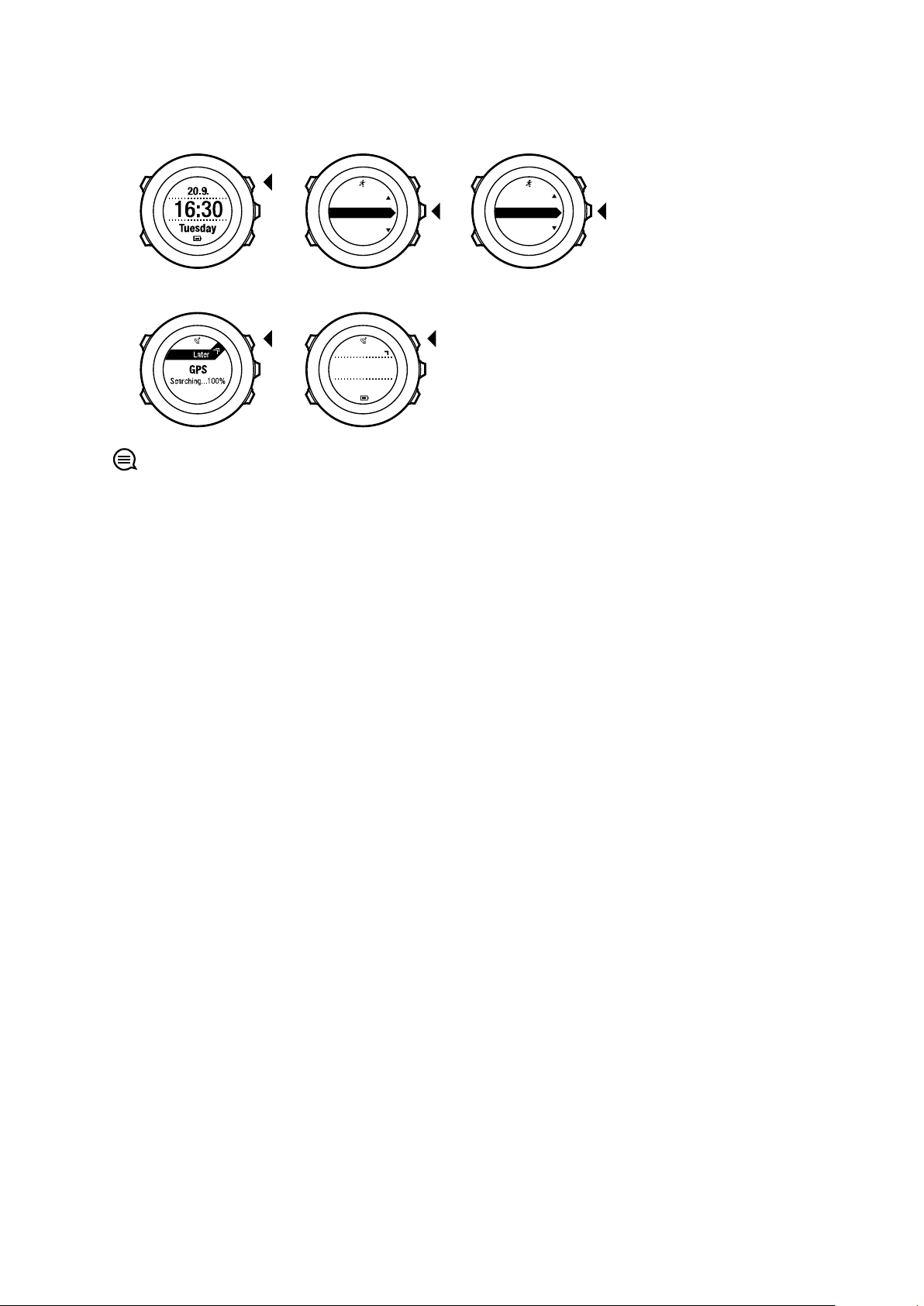
4. 5.
2.1. 3.
dst 0.00 km
avg 0`00 /100m
00`00.0
EXERCISE
[...............]
[...............]
Openwater...
[...............]
[...............]
Suunto Ambit2 S
CONSIGLIO: Premere [Back Lap] per aggiungere manualmente dei giri durante la
performance.
12.3. Insegnamento degli stili di nuoto a Suunto Ambit2
È possibile insegnare a Suunto Ambit2 S a riconoscere lo stile di nuoto. Una volta “appresi”
gli stili di nuoto, Suunto Ambit2 S è in grado di rilevarli automaticamente quando si inizia a
nuotare.
Per insegnare gli stili di nuoto, fare quanto segue:
1. Mentre si è in modalità per lo sport Nuoto in piscina, tenere premuto [Next] per accedere
al menu opzioni.
2. Premere [Next] per selezionare NUOTO.
3. Premere [Next] per selezionare Insegnamento stile.
4. Scorrere le opzioni degli stili di nuoto con [Light Lock] e [Start Stop] . Selezionare lo stile di
nuoto desiderato con [Next] . È possibile uscire dall'impostazione e proseguire l'attività
selezionando FINE. Le opzioni degli stili di nuoto disponibili sono :
5. FARFALLA
6. DORSO
7. RANA
8. STILE LIBERO
9. Nuotare l'intera vasca nello stile selezionato.
10. Una volta terminata la vasca, premere [Start Stop] per salvare lo stile. Se non si desidera
salvare lo stile, premere [Light Lock] per tornare alla selezione dello stile di nuoto.
49

4. 5.
2.1. 3.
Teach
next style
Fly
6.
Swim 50 m
butterfly
Save style?
Yes
No
Teach sw...
[...............]
[...............]
SWIMMING
[...............]
[...............]
2.1. 3.
Drill
[...............]
[...............]
SWIMMING
[...............]
[...............]
Suunto Ambit2 S
CONSIGLIO: È possibile uscire dalla funzione di insegnamento degli stili in qualsiasi
momento tenendo premuto [Next] .
Per ripristinare gli stili di nuoto insegnati sui valori
predefiniti, fare quanto segue:
1. In modalità Nuoto in piscina, tenere premuto [Next] per accedere al menu opzioni.
2. Premere [Next] per selezionare NUOTO.
3. Scorrere fino a Riprist. stili insegnati premendo [Start Stop] ed eettuare la selezione con
[Next] .
12.4. Esercizi (drill) di nuoto
Durante gli allenamenti di nuoto, è possibile eseguire esercizi di tecnica (drill). Se si esegue
un esercizio drill non utilizzando uno degli stili di nuoto standard (ad esempio, solo le gambe),
si può modificare la distanza aggiungendo manualmente altre vasche al termine del drill, se
necessario.
NOTA: Non aumentare la distanza del drill prima di averlo completato.
Per eseguire un drill, fare quanto segue:
1. Durante la registrazione di un'attività di nuoto in piscina, tenere premuto [Next] per
accedere al menu opzioni.
2. Premere [Next] per accedere a NUOTO.
3. Premere [Next] per selezionare Drill ed iniziare l'esercizio.
4. Al termine, premere [View] per adeguare la distanza totale, se necessario.
Per terminare il drill, tornare indietro alla voce NUOTO nel menu opzioni e selezionare Fine
drill.
CONSIGLIO: È possibile mettere in pausa il drill premendo [Start Stop] .
50
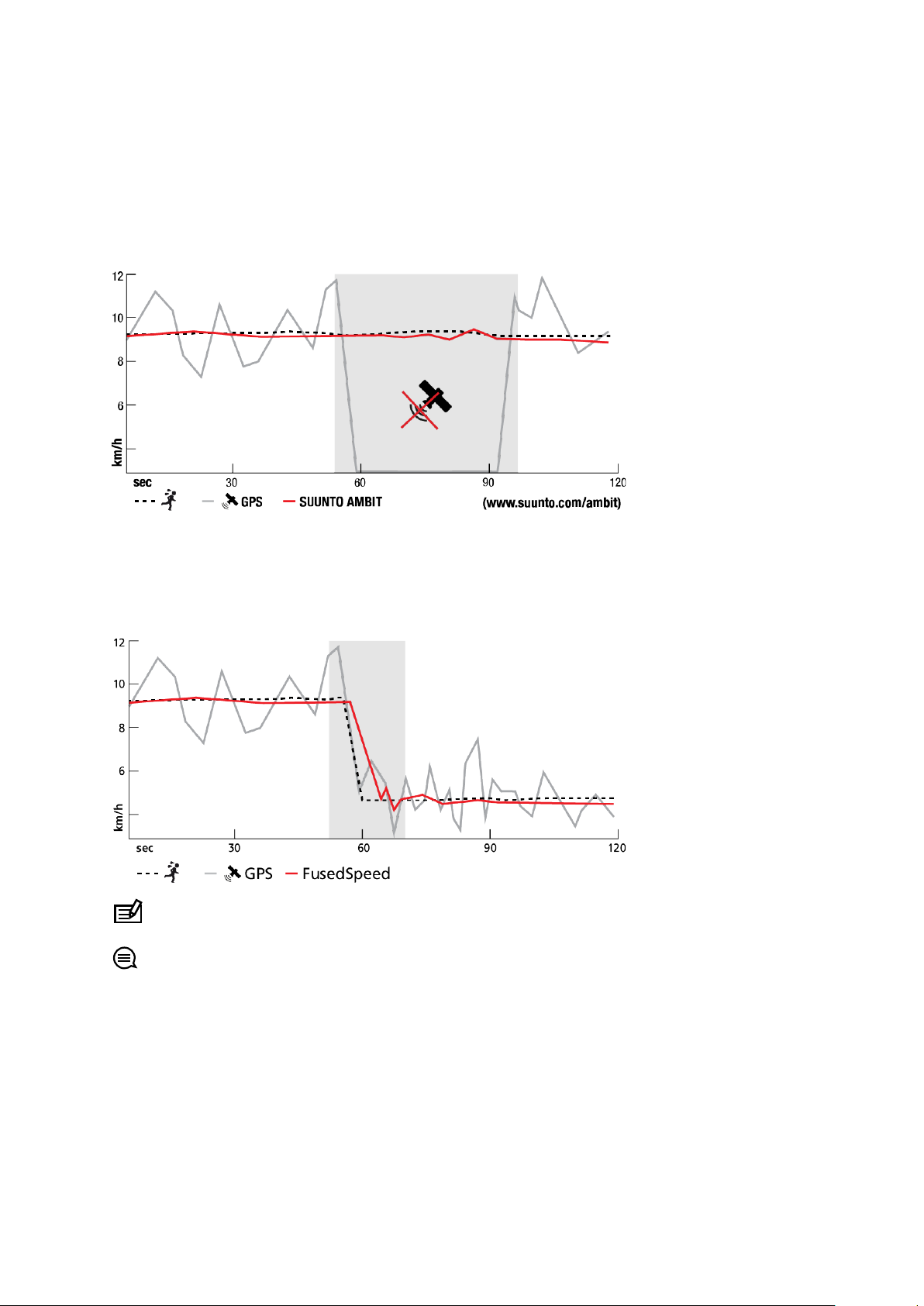
Suunto Ambit2 S
13. FusedSpeed
FusedSpeedTM è la risultanza dell'esclusiva azione combinata di GPS e accelerometro da
polso per misurare la velocità della corsa con maggiore precisione. Il segnale GPS viene
filtrato e modulato in base all'accelerazione per fornire letture molto più accurate della
velocità di corsa costante e molto più rapida in caso di cambiamenti di ritmo.
FusedSpeedTM può essere particolarmente utile quando serve grande reattività nella lettura
della velocità durante l'allenamento, ad esempio quando si corre su terreni accidentati o
durante l'allenamento intervallato. Se si perde temporaneamente il segnale GPS, come ad
esempio può accadere in prossimità di grandi
continuare a fornire dati di velocità precisi grazie all'accelerometro calibrato GPS.
NOTA: FusedSpeedTM è utile per la corsa e per altre simili attività fisiche.
CONSIGLIO: Per la massima precisione delle letture con FusedSpeedTM è suciente
dare, quando serve, una breve occhiata all'orologio. Tenere l'orologio davanti a sé senza
muoverlo riduce il grado di precisione dei dati.
edifici, Suunto Ambit2 S è in grado di
FusedSpeedTM si attiva automaticamente quando vengono avviate le seguenti modalità per
lo sport:
•
corsa
•
trail running
•
tapis roulant
•
orienteering
51

Suunto Ambit2 S
•
atletica leggera
•
floor ball
•
calcio
52

20.9.
Tuesday
16:30
1. 2-5.
Suunto Ambit2 S
14. Regolazione delle impostazioni
Per accedere e definire le impostazioni, fare quanto segue:
1. Tenere premuto [Next] per accedere al menu opzioni.
2. Scorrere il menu con [Start Stop] e [Light Lock] .
3. Premere [Next] per accedere ad una impostazione.
4. Premere [Start Stop] e [Light Lock] per
5. Premere [Back Lap] per tornare alla visualizzazione precedente nelle impostazioni o
tenere premuto [Next] per uscire dal menu opzioni.
specificare i valori.
È possibile accedere alle seguenti opzioni:
PERSONALI
•
ANNO DI NASCITA
•
Peso
•
FC max
•
SESSO
CARATTERISTICHE GENERALI FORMATI
•
LINGUA
•
UNITÀ DI MISURA
•
Metrica
•
Anglosassone
•
Avanzata: Consente di personalizzare su Movescount un mix di impostazioni metriche
e anglosassoni a proprio piacimento.
•
Formato posizione:
•
WGS84 Hd.d°
•
WGS84 Hd°m.m'
•
WGS84 Hd°m's.s
•
UTM
•
MGRS
•
British (BNG)
•
Finnish (ETRS-TM35FIN)
•
Finnish (KKJ)
•
Irish (IG)
•
Swedish (RT90)
•
Swiss (CH1903)
•
UTM NAD27 Alaska
53
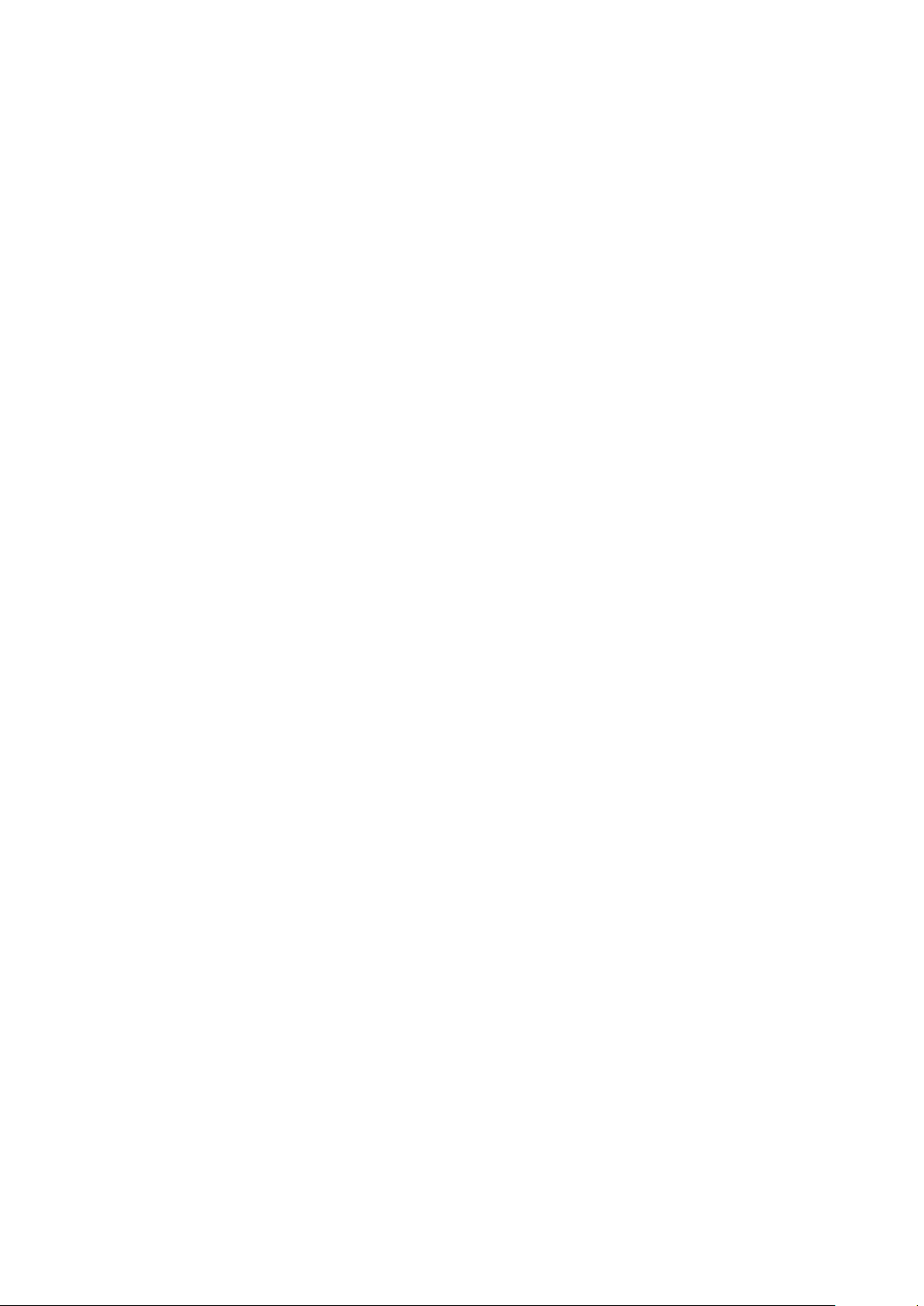
Suunto Ambit2 S
•
UTM NAD27 Conus
•
UTM NAD83
•
NZTM2000
•
Formato ora: 12 h o 24 h
•
Formato data: gg.mm.aa, mm/gg/aa
Ora/data
•
GPS timekeeping:
•
Doppio fuso: ore e minuti
•
Sveglia:
•
Ora: ore e minuti
•
Data: anno, mese, giorno
on/o, ore e minuti
on/o
TONI/DISPLAY
•
Invertire display: inverte i colori del display
•
Blocco dei pulsanti
•
Blocco mod. ora: Blocco dei pulsanti in modalità ORA.
•
Solo azioni: I menu di avvio e delle opzioni sono bloccati.
•
Tutti puls.: Tutti i pulsanti sono bloccati. La retroilluminazione può essere attivata in
modalità Notte.
•
Blocco mod. sport: Blocco pulsanti nelle modalità sport.
•
Solo azioni: [Start Stop] , [Back Lap] ed i menu opzioni sono bloccati durante l'attività
fisica.
•
Tutti puls.: Tutti i pulsanti sono bloccati. La retroilluminazione può essere attivata in
modalità Notte.
•
Toni:
•
Tutti attivati: i toni dei pulsanti e i toni del sistema sono attivati
•
Pulsanti disattivati: sono attivati solo i toni del sistema
•
Tutti disattivati: tutti i toni sono disattivati
•
Retroilluminazione: Modalità:
•
Normale: La retroilluminazione rimane attiva per alcuni secondi quando si preme [Light
Lock] e quando suona la sveglia.
•
Disattivata: La retroilluminazione non si attiva premendo un pulsante o quando suona
la sveglia.
•
Notte: La retroilluminazione rimane attiva per alcuni secondi quando si preme
qualsiasi pulsante e quando suona la sveglia. L'utilizzo della modalità Notte riduce
sensibilmente la durata della batteria.
•
Interruttore: La retroilluminazione viene attivata quando si preme [Light Lock] . La
retroilluminazione rimane attiva
•
Luminosità: Regola la luminosità della retroilluminazione (percentuale).
•
Contrasto display: Regola il contrasto del display (in percentuali).
finché non si preme nuovamente [Light Lock] .
Bussola
•
Calibrazione: Avvia la calibrazione della bussola.
•
Declinazione: Imposta il valore di declinazione della bussola.
Mappa
54

Suunto Ambit2 S
•
Orientation (Orientamento)
•
Corso: Visualizza l'ingrandimento della mappa con la direzione in alto.
•
Nord: Visualizza l'ingrandimento della mappa con il nord in alto.
NOTA: La sveglia suonerà anche quando i toni sono tutti disattivati.
COLLEGAMENTO
•
Bike POD: Per collegare un bike POD
•
Power POD: Per collegare un power POD.
•
Cintura FC: Per collegare una cintura FC
•
Foot POD: Collegare un foot POD.
•
Cadence POD: Per collegare un cadence POD
14.1. Menu di servizio
Per accedere al menu di servizio, tenere premuti contemporaneamente [Back Lap] e [Start
Stop]
fino a che l'orologio non entra nel menu di servizio.
Sul menu di servizio sono presenti le seguenti opzioni:
•
INFO:
•
Version (Versione): mostra la versione corrente hardware e software di Suunto Ambit2
S.
•
TEST:
•
LCD test: consente di
•
ACTION (Azione):
•
Power
•
GPS reset (Ripristino GPS): consente di ripristinare il GPS.
o: consente di mettere l'orologio in modalità deep sleep.
verificare se l'LCD funziona correttamente.
NOTA: POWER OFF è una modalità a basso consumo energetico. Collegare il cavo USB
(con alimentazione) per attivare l'orologio. L'installazione guidata iniziale si avvia. I valori
prioritari non sono tuttavia cancellati, quindi è suciente confermare ciascun punto..
NOTA: L'orologio va in modalità risparmio energetico se viene lasciato in posizione
statica per 10 minuti. L'orologio si riattiva quando viene mosso o spostato.
NOTA: Il contenuto del menu di servizio è soggetto a modifiche senza preavviso
durante gli aggiornamenti.
55

Suunto Ambit2 S
Ripristino del GPS
Se il GPS non riesce a trovare un segnale, è possibile eseguire il ripristino (reset) dei dati GPS
dal menu di servizio.
Per ripristinare il GPS:
1. Dal menu di servizio, scorrere fino a AZIONE premendo [Light Lock] ed accedere con
[Next] .
2. Premere [Light Lock] per scorrere fino a GPS reset ed eettuare la selezione premendo
[Next] .
3. Premere [Start Stop] per confermare il ripristino del GPS oppure premere [Light Lock] per
annullare.
NOTA: Ripristinando il GPS si ripristinano i dati del GPS, i valori di calibrazione della
bussola ed il tempo di recupero. Le registrazioni eettuate, invece, non verranno cancellate.
56

20.9.
Tuesday
16:30
PAIR
[...............]
[...............]
HR belt
[...............]
[...............]
HR belt
[...............]
[...............]
PAIR
PAIR
Hold belt
next to
device
<30cm/
0.98ft
2. 3. 4.
5. 6.
Suunto Ambit2 S
15. Collegamento POD/cintura FC
Collegare Suunto Ambit2 S con i dispositivi opzionali POD (Bike POD, Power POD, cintura FC,
Foot POD o Cadence POD) e POD ANT+ di Suunto per la ricezione di dati aggiuntivi su
velocità, distanza, potenza e cadenza durante l'attività fisica Per un elenco completo dei
prodotti compatibili ANT+, visitare il sito www.thisisant.com/directory.
È possibile collegare
•
tre Bike POD (si può usare solo un Bike POD alla volta)
•
un Cadence POD
•
un Foot POD
•
un Power POD
fino a sei POD alla volta:
Se si collegano più POD, Suunto Ambit2 S si ricorda l'ultimo POD collegato per ciascun tipo.
Per la cintura FC e/o il POD all'interno della confezione di Suunto Ambit2 S è stato già
eseguito il collegamento. È necessario procedere al collegamento soltanto se si desidera
utilizzare il dispositivo con una nuova cintura FC o un POD.
Per collegare POD/cintura FC, fare quanto segue:
1. Attivare il POD o la cintura FC:
2. Bike POD: far girare la ruota con il Bike POD installato.
3. Power POD: far girare i pedali o la ruota con il Power POD installato.
4. Cintura FC: inumidire le aree di contatto ed indossare la cintura.
5. Cadence POD: far girare il pedale della bicicletta con il Cadence POD installato.
6. Foot POD: inclinare il Foot POD di 90 gradi.
7. Tenere premuto [Next] per accedere al menu opzioni.
8. Scorrere
fino a COLLEGAMENTO premendo [Light Lock] ed accedere con [Next] .
9. Scorrere le opzioni accessori Bike POD, Power POD, Cintura FC, Foot POD e Cadence
POD con [Start Stop] e [Light Lock] .
10. Premere [Next] per selezionare un POD o una cintura FC prima di avviare il collegamento.
11. Tenere il proprio Suunto Ambit2 S vicino al POD o alla cintura (<30 cm) ed attendere che il
dispositivo
notifichi l'avvenuto collegamento. Se il collegamento non ha esito positivo,
premere [Start Stop] per riprovare oppure [Light Lock] per tornare all'impostazione per il
collegamento.
57

Suunto Ambit2 S
NOTA: È possibile collegare diversi tipi di Power POD al proprio Suunto Ambit2 S. Per
maggiori informazioni, consultare il Manuale dell'utente del Power POD.
CONSIGLIO: È anche possibile attivare la cintura FC inumidendo e premendo tutte e due
le aree di contatto degli elettrodi.
Risoluzione dei problemi: Il collegamento della cintura FC non ha esito positivo
Se non si riesce a collegare la cintura FC al dispositivo, provare a fare quanto segue:
•
Verificare che la fascia sia collegata al modulo.
•
Verificare che la cintura FC sia indossata correttamente (vedere 10.4. Come indossare la
cintura FC).
•
Verificare che le aree degli elettrodi della cintura FC siano umide.
Per ulteriori informazioni sul collegamento di dispositivi POD, fare riferimento ai relativi
manuali dell'utente.
15.1. Uso di Foot POD
Quando si utilizza un Foot POD, il POD viene calibrato automaticamente dal GPS a brevi
intervalli durante l'attività fisica. Tuttavia, il foot POD rimane sempre l'origine di velocità e
distanza quando esso è accoppiato ed è attivo per una determinata modalità per lo sport.
La calibrazione automatica del Foot POD si attiva per default. Essa può essere disattivata dal
menu opzioni modalità per lo sport in ATTIVARE se il Foot POD è accoppiato ed è utilizzato
per la modalità per lo sport selezionata.
NOTA: Con Foot POD si intendono sia i dispositivi Suunto Foot POD Mini che altri ANT+
Foot POD.
È possibile calibrare il Foot POD manualmente per ottenere misurazioni di velocità e distanza
più accurate. Eseguire la calibrazione su una distanza misurata con grande precisione, ad
esempio su una pista di atletica da 400 metri.
Per calibrare il Foot POD con Suunto Ambit2 S:
1. Fissare il Foot POD alla scarpa: Per maggiori informazioni, consultare il Manuale
dell'utente del Foot POD in uso.
2. Scegliere una modalità per lo sport (ad esempio Corsa) nel menu di avvio.
3. Iniziare a correre alla solita andatura. Quando si taglia la linea di partenza, premere [Start
Stop] per avviare la registrazione.
4. Correre una distanza di 800–1.000 metri (circa 0,5–0,7 miglia) alla solita andatura (ad
esempio, due giri su una pista d'atletica da 400 metri).
5. Premere [Start Stop] quando si arriva al traguardo per mettere in pausa la registrazione.
6. Premere [Back Lap] per interrompere la registrazione. Dopo l'interruzione dell'attività
fisica, salvare la registrazione premendo [Start Stop] . Se non si vuole salvare la
registrazione, premere [Light Lock] . Scorrere con [Next] le visualizzazioni del riepilogo fino
ad arrivare al riepilogo della distanza. Modificare la distanza visualizzata sul display
specificando la distanza eettivamente percorsa con [Start Stop] e [Light Lock] .
Confermare l'impostazione con [Next] .
7. Confermare la calibrazione del POD premendo [Start Stop] . Il Foot POD è stato calibrato.
58

1. 2-3.
CALIBRA...
[...............]
[...............]
Hold to
enter
option
Calibration
ongoing...
Calibration
successful
120(150)
Suunto Ambit2 S
NOTA: Se durante l'attività fisica eseguita per la calibrazione la connessione del Foot
POD non era stabile, potrebbe non essere possibile variare la distanza nel riepilogo
distanza. Accertarsi che il Foot POD sia collegato correttamente secondo le istruzioni e
riprovare.
Se si sta correndo senza il Foot POD, è comunque possibile ottenere la cadenza della corsa
dal polso. La cadenza della corsa misurata dal polso viene utilizzata insieme a FusedSpeed
ed è sempre attiva per le modalità per lo sport
specifiche, compresi corsa, trail running, tapis
roulant, orienteering e atletica leggera.
Se all'inizio dell'attività fisica viene individuata la presenza di un Foot POD, la cadenza della
corsa misurata dal polso sarà sovrascritta dalla cadenza misurata dal Foot POD.
15.2. Calibrazione dei power POD e della pendenza (slope)
Suunto Ambit2 S calibra automaticamente il power POD nel momento in cui ne rileva la
presenza. È anche possibile calibrare il power POD manualmente in qualsiasi momento
durante un'attività fisica.
Per calibrare manualmente un power POD, fare quanto segue:
1. Mentre si è in una modalità per lo sport, tenere premuto [Next] per accedere al menu
opzioni.
2. Smettere di pedalare e togliere i piedi dai pedali.
3. Scorrere
fino a CALIBRARE POWER POD premendo [Light Lock] ed eettuare la
selezione con [Next] .
Suunto Ambit2 S avvia la calibrazione del POD e ne segnala l'esito positivo o negativo.
L'ultima riga del display indica la frequenza attuale utilizzata con il POD. La frequenza
precedente viene riportata tra parentesi.
Se il power POD è dotato della funzione per l'azzeramento automatico, è possibile attivarla e
disattivarla tramite Suunto Ambit2 S.
Per attivare e disattivare la funzionalità per l'azzeramento automatico, fare quanto segue:
1. Al termine della calibrazione, premere [Start Stop] .
2. Impostare l'azzeramento automatico On/O premendo [Light Lock] e confermare con
[Next] .
3. Attendere il completamento dell'impostazione.
4. Ripetere la procedura se l'impostazione non riesce o si perde il collegamento con il power
POD.
59
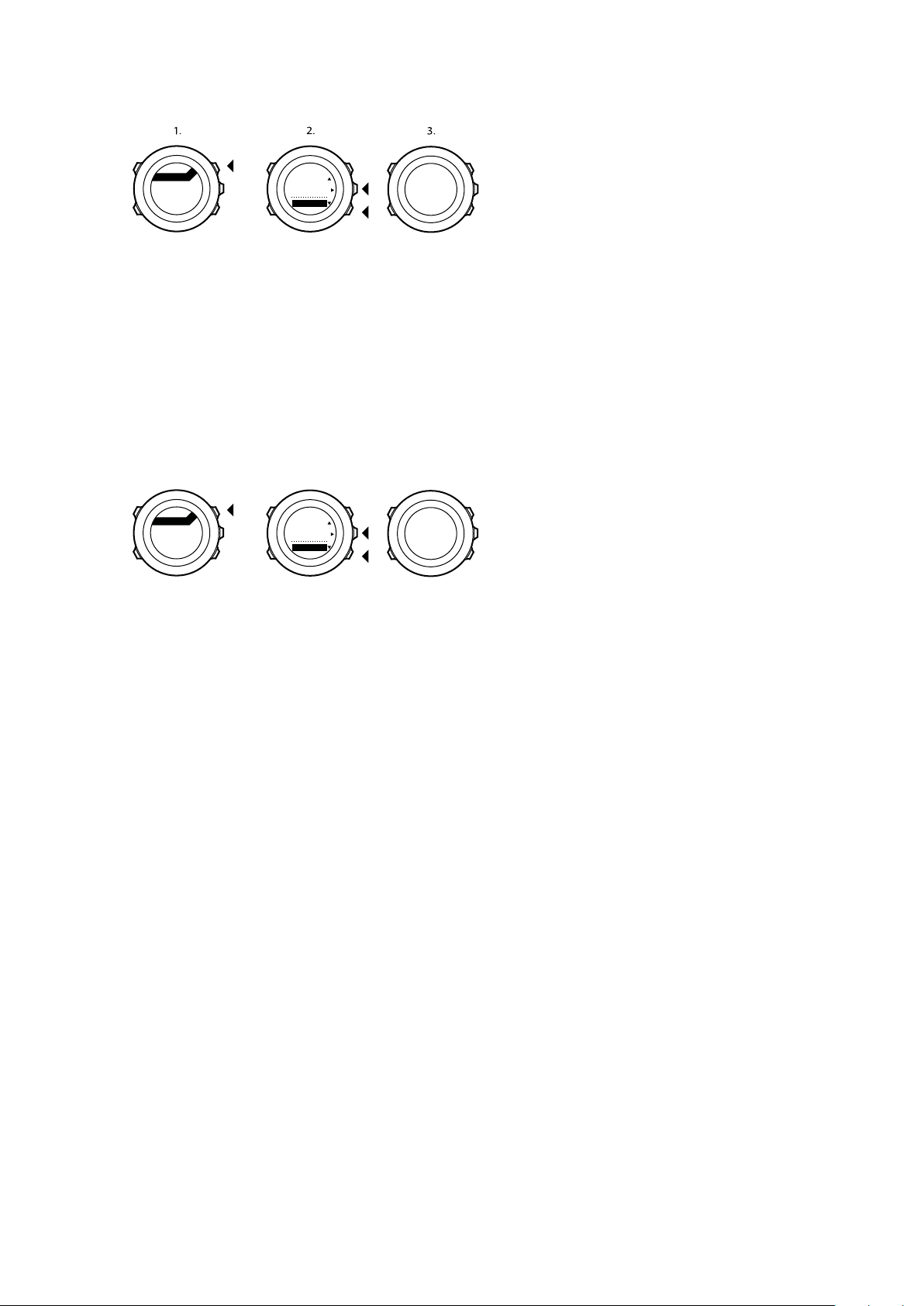
Auto zero
ON
Auto zero
Setting...
Auto zero
Calibration
successful
150 (150)
1. 2. 3.
Calibration
successful
150(150)
Slope
Slope
10.0 Nm/Hz
Setting
slope...
Suunto Ambit2 S
È possibile calibrare la pendenza (slope) per i power POD che utilizzano la frequenza CTF
(Crank Torque Frequency) per la misurazione del momento torcente alla pedivella.
Per calibrare la pendenza (slope), fare quanto segue:
1. Una volta completata la calibrazione del power POD, premere [Start Stop] .
2. Impostare il valore corretto secondo quanto indicato nel manuale del proprio power POD
premendo [Light Lock] e confermare con [Next] .
3. Attendere il completamento dell'impostazione.
4. Ripetere la procedura se l'impostazione non riesce o si perde il collegamento con il power
POD.
60
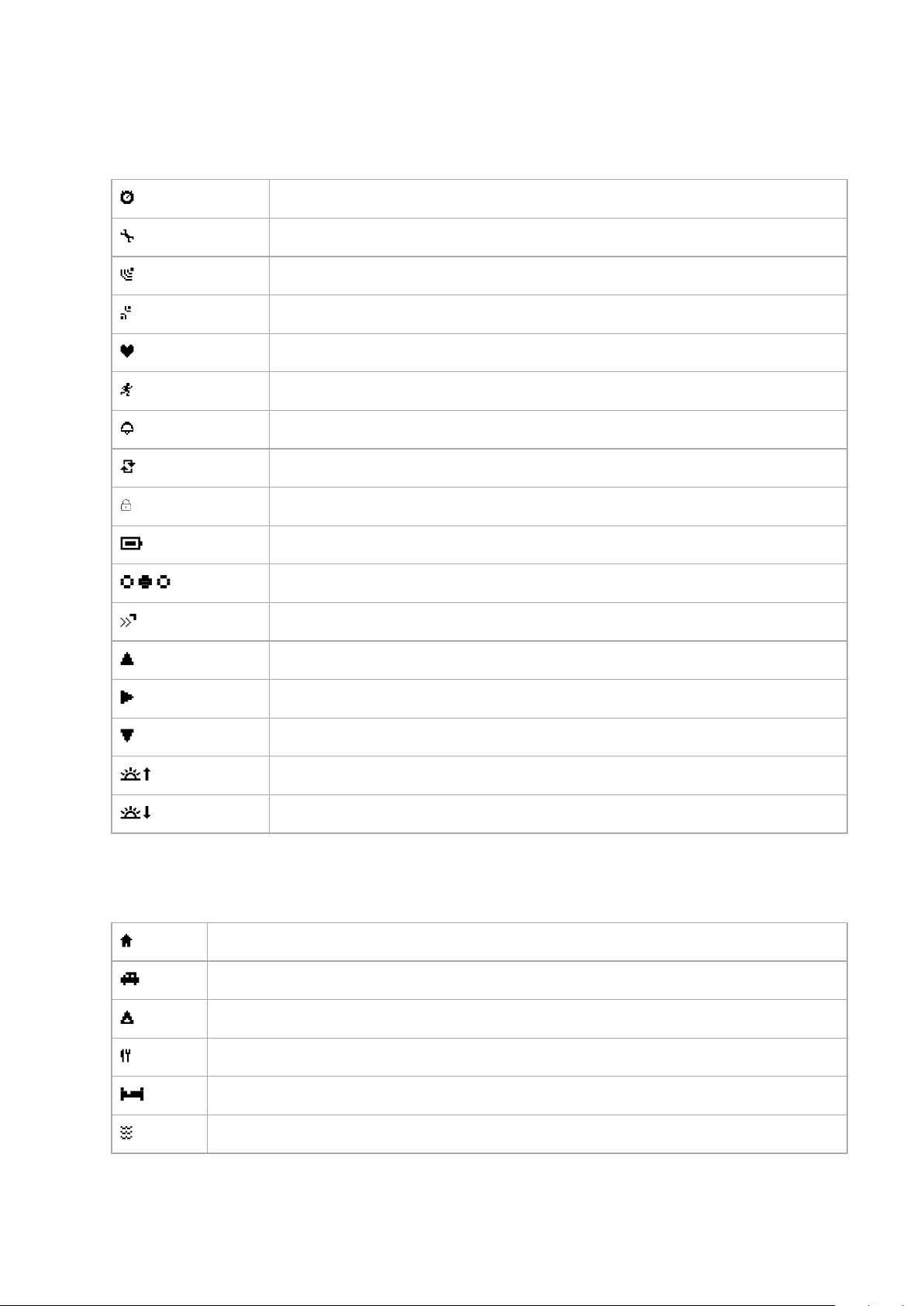
Suunto Ambit2 S
16. Icone
Sul display di Suunto Ambit2 Svengono ad esempio visualizzate le seguenti icone:
cronografo
impostazioni
potenza segnale GPS
collegamento
frequenza cardiaca
modalità per lo sport
sveglia
timer intervallo
blocco pulsanti
batteria
schermo corrente
indicatori pulsanti
andare su/aumentare
andare avanti/confermare
andare giù/diminuire
alba
tramonto
Icone PDI (Punti di interesse)
Su Suunto Ambit2 S sono disponibili le seguenti icone PDI:
edificio/casa
auto/parcheggio
bivacco/camping
alimentari/ristorante/bar
alloggio/ostello/hotel
acqua/fiume/lago/costa
61

Suunto Ambit2 S
montagna/collina/valle/scogliera
bosco
bivio
vista
inizio
fine
geocaching
tappa intermedia (waypoint)
strada/sentiero
roccia
prato
grotta
62

Suunto Ambit2 S
17. Cura e manutenzione
Maneggiare con cura l'unità evitando urti e cadute.
In normali condizioni di utilizzo l'orologio non necessita di assistenza tecnica. Dopo l'uso,
lavarlo con acqua dolce e un detergente delicato ed asciugare accuratamente la cassa con
un panno morbido o del tipo pelle di daino.
Per maggiori informazioni su cura e manutenzione dell'unità, fare riferimento all'ampio
materiale di supporto, tra cui FAQ e video di istruzioni, disponibile sul sito www.suunto.com.
Sempre sul sito, è possibile rivolgersi direttamente al Centro assistenza clienti di Suunto o
trovare istruzioni, in caso di necessità, su come far riparare il proprio prodotto presso un
centro di assistenza Suunto. Non procedere personalmente alla riparazione dell'unità.
In alternativa, è possibile contattare telefonicamente il Centro assistenza clienti di Suunto
utilizzando il numero riportato sull'ultima pagina del presente documento. Il personale
qualificato del supporto clienti Suunto sarà disponibile a fornire il proprio aiuto e, ove
necessario, ad eseguire la diagnostica sul prodotto durante la chiamata.
Utilizzare esclusivamente accessori originali Suunto. Gli eventuali danni causati dall'utilizzo di
accessori non originali non saranno coperti dalla garanzia.
17.1. Water Resistant
Suunto Ambit2 S è Water Resistant fino a 50 metri/4.998,72 cm/5 bar. L'indicazione dei metri
si riferisce ad un'eettiva profondità di immersione ed è stata testata nelle condizioni di
pressione dell'acqua utilizzate durante il test di impermeabilità (Water Resistant) Suunto.
NOTA: La classificazione “Water Resistant” indicata non equivale a quella per l'utilizzo
in profondità. I dati indicati si riferiscono alla tenuta dell'orologio relativamente a temperatura
ed acqua per l'uso in doccia, vasca da bagno, piscina, nonché per nuotare e fare snorkeling.
Per garantire il livello di tenuta indicato, si consiglia di fare quanto di seguito suggerito:
•
non usare mai l'orologio per un uso diverso da quello indicato.
•
per qualsiasi riparazione, rivolgersi ad un centro di assistenza, un distributore o un
rivenditore autorizzato Suunto.
•
tenere pulito l'orologio da sporcizia e sabbia.
•
non tentare mai di aprire la cassa.
•
evitare di esporre l'orologio a rapidi cambiamenti di temperatura, sia dell'aria che
dell'acqua.
•
sciacquare sempre l'orologio con acqua dolce se è stato utilizzato in acqua salata.
•
evitare urti e cadute dell'orologio.
17.2. Come caricare la batteria
L'autonomia di una batteria completamente carica dipende dall'utilizzo e dalle condizioni di
Suunto Ambit2 S. Temperature molto basse, ad esempio, riducono la durata della carica. In
generale la capacità delle batterie ricaricabili si riduce con il passare del tempo.
NOTA: In caso di deterioramento eccessivo della capacità dovuto ad una batteria
difettosa, la garanzia Suunto copre la sostituzione della batteria per 1 anno o per un massimo
di 300 ricariche, a seconda di quale scadenza si verifica per prima
63

20.9.
Tuesday
16:30
1. 2. 3. 4.
Suunto Ambit2 S
L'icona batteria indica il livello di carica della batteria. Quando il livello di carica della batteria è
inferiore al 10 %, l'icona batteria lampeggia per 30 secondi. Quando il livello di carica della
batteria è inferiore al 2 %, l'icona batteria lampeggia ininterrottamente.
Caricare la batteria collegandola al computer tramite il cavo USB in dotazione oppure
caricarla utilizzando un caricatore USB compatibile. L'operazione di ricarica di una batteria
completamente scarica dura circa 2-3 ore.
CONSIGLIO: Andare su Movescount per cambiare la frequenza dei rilevamenti GPS delle
modalità per lo sport per risparmiare la batteria. Per ulteriori informazioni, vedere 8.1.3.
Precisione GPS e risparmio energetico.
17.3. Sostituzione della batteria della cintura FC
Sostituire la batteria seguendo l'illustrazione seguente:
64

Suunto Ambit2 S
18. Specifiche tecniche
Caratteristiche generali
•
temperatura operativa: da -20° C a +60° C /da -5° F a +140° F
•
temperatura batteria in carica: da 0° C a +35° C /da +32° F a +95° F
•
temperatura di conservazione: da -30° C a +60° C /da -22° F a +140° F
•
peso: 72 g
•
water resistant (non impermeabile) (orologio): 50 m/164 ft/5 bar
•
water resistant (non impermeabile) (cintura FC): 20 m/66 ft
•
vetro: in cristallo minerale
•
alimentazione: batteria litio-ioni ricaricabile
•
Durata batteria: ~ 8 - 25 ore a seconda del livello di precisione GPS selezionato
Memoria
•
tappe intermedie (waypoint): max 100
Ricevitore radio
•
Compatibile Suunto ANT e ANT+TM
•
frequenza comunicazioni:
•
ANT+ > 2.457 GHz
•
ANT > 2.465 GHz
•
metodo modulazione GFSK
•
portata trasmissione: ~ 2 m
Altimetro
•
campo di misurazione: da -500 m a 9999 m
•
risoluzione: 1 m
Cronografo
•
risoluzione: da 1 s a 9:59'59, dopo 1 min
Bussola
•
risoluzione: 1 grado/18 mil
GPS
•
tecnologia: SiRF star IV
•
risoluzione: 1 m
65

Suunto Ambit2 S
18.1. Marchio registrato
Suunto Ambit2 S, i rispettivi loghi, gli altri marchi registrati e i nomi di Suunto sono marchi
registrati o non registrati di Suunto Oy. Tutti i diritti riservati.
18.2. Conformità FCC
Questo dispositivo è conforme alla Sezione 15 delle norme FCC. Il funzionamento è soggetto
alle due condizioni che seguono:
(1) il dispositivo non può provocare interferenze dannose e
(2) il dispositivo deve accettare qualsiasi interferenza ricevuta, incluse interferenze che
potrebbero causare malfunzionamenti. Questo prodotto è stato testato per la conformità agli
standard FCC ed è destinato all'uso in casa o in ucio.
Alterazioni o modifiche non espressamente approvate da Suunto potrebbero rendere il
dispositivo non conforme alle norme FCC.
18.3. IC
Questo dispositivo è conforme agli standard RSS di Industry Canada per i dispositivi esenti da
licenza. Il funzionamento è soggetto alle due condizioni che seguono:
(1) il dispositivo non può provocare interferenze e
(2) Il dispositivo deve accettare qualsiasi interferenza, incluse interferenze che potrebbero
causare malfunzionamenti.
18.4. CE
Con la presente Suunto Oy dichiara che questo computer da polso è conforme ai requisiti
essenziali e alle altre disposizioni pertinenti stabilite dalla direttiva 1999/5/CE.
18.5. Copyright
Copyright © Suunto Oy. Tutti i diritti riservati. Suunto, i nomi dei prodotti Suunto, i rispettivi
loghi e gli altri marchi e nomi di Suunto sono marchi registrati o non registrati di Suunto Oy.
Questo documento e il suo contenuto sono proprietà di Suunto Oy e possono essere utilizzati
esclusivamente dai suoi clienti per ottenere informazioni e dati relativi al funzionamento dei
prodotti Suunto. Il suo contenuto non può essere utilizzato o distribuito, né trasmesso,
divulgato o riprodotto per altri scopi senza la preventiva autorizzazione scritta di Suunto Oy.
Queste informazioni sono state incluse nella presente documentazione con la massima
attenzione al
fornisce alcuna garanzia, espressa o implicita, circa l'accuratezza. Il contenuto di questo
documento può essere modificato in qualsiasi momento e senza preavviso. La versione più
recente di questa documentazione può essere scaricata all'indirizzo www.suunto.com.
fine di assicurarne la completezza e l'accuratezza. Nonostante ciò non si
18.6. Notifica brevetto
Questo prodotto è protetto da richieste di brevetto in corso e dalle relative leggi nazionali: US
11/169,712, US 12/145,766, US 13/833,755, US 61/649,617, US 61/649,632, FI20116231, USD
603,521, EP 11008080, EU designs 001296636-0001/0006, 001332985-0001 or
001332985-0002 USD 29/313,029, USD 667,127, (cintura FC: US 7,526,840, US 11/808,391, US
13/071,624, US 61/443,731). Ulteriori richieste di brevetto sono in corso.
66

Suunto Ambit2 S
18.7. Garanzia
GARANZIA LIMITATA SUUNTO
Suunto garantisce che, durante il Periodo di Garanzia, Suunto o un Centro di Assistenza
Autorizzato Suunto (in sezione “Centri assistenza”) provvederà, a propria esclusiva
discrezione, a eliminare eventuali difetti di materiale o lavorazione gratuitamente tramite: a)
riparazione, b) sostituzione oppure c) rimborso del prezzo di acquisto, in base ai termini e alle
condizioni della presente Garanzia Limitata. La presente Garanzia Limitata è valida ed
applicabile esclusivamente nel paese di acquisto, salvo che la legislazione locale prescriva
diversamente.
Durata della garanzia
Il periodo di garanzia limitata ha inizio dalla data di acquisto del prodotto originale. Il Periodo
di Garanzia per i dispositivi di visualizzazione è due (2) anni. Il Periodo di Garanzia è un (1)
anno per i consumabili e gli accessori ivi compresi, a titolo
POD trasmettitori di frequenza cardiaca.
La capacità delle batterie ricaricabili si riduce con il passare del tempo. In caso di
deterioramento eccessivo della capacità dovuto ad una batteria difettosa, la garanzia Suunto
copre la sostituzione della batteria per 1 anno o per un massimo di 300 ricariche, a seconda di
quale scadenza si
verifica per prima
esemplificativo e non limitativo,
Esclusioni e limitazioni
La presente Garanzia Limitata non copre:
1. a. normale usura, b) alterazioni dovute a incuria o uso maldestro o c) alterazioni o danni
causati da un uso non corretto, ivi compreso l'uso improprio rispetto alle istruzioni
fornite;
2. manuali dell'utente o prodotti di terzi;
3. difetti o presunti difetti causati da eventuale utilizzo o collegamento a qualsiasi prodotto,
accessorio, software e/o servizio non prodotto o fornito da Suunto;
La presente Garanzia Limitata non è applicabile nei seguenti casi:
1. se il prodotto è stato aperto per
2. se il prodotto è stato riparato utilizzando parti di ricambio non omologate;
riparato presso un centro di assistenza non autorizzato da Suunto;
3. se il numero di serie è stato rimosso, alterato o reso illeggibile in altro modo, cosa che
verrà
verificata ed accertata da Suunto a sua esclusiva discrezione;
4. se il prodotto è stato esposto a sostanze chimiche ivi inclusi, a scopo esemplificativo e
non limitativo, prodotti antizanzare.
Suunto non garantisce che il funzionamento del prodotto sarà ininterrotto o privo di errori o
che il prodotto funzionerà con altro hardware o software fornito da terzi.
fini diversi da quelli previsti;
modificato o
Accesso al servizio di garanzia Suunto
Per richiedere il servizio di garanzia Suunto, è necessario fornire la prova d'acquisto. Per
istruzioni su come richiedere ed ottenere il servizio di garanzia, visitare il sito
www.suunto.com/support. In caso di dubbi o domande, sul sito è possibile fruire di ampio e
completo materiale di supporto oppure rivolgersi direttamente al Centro assistenza clienti di
67
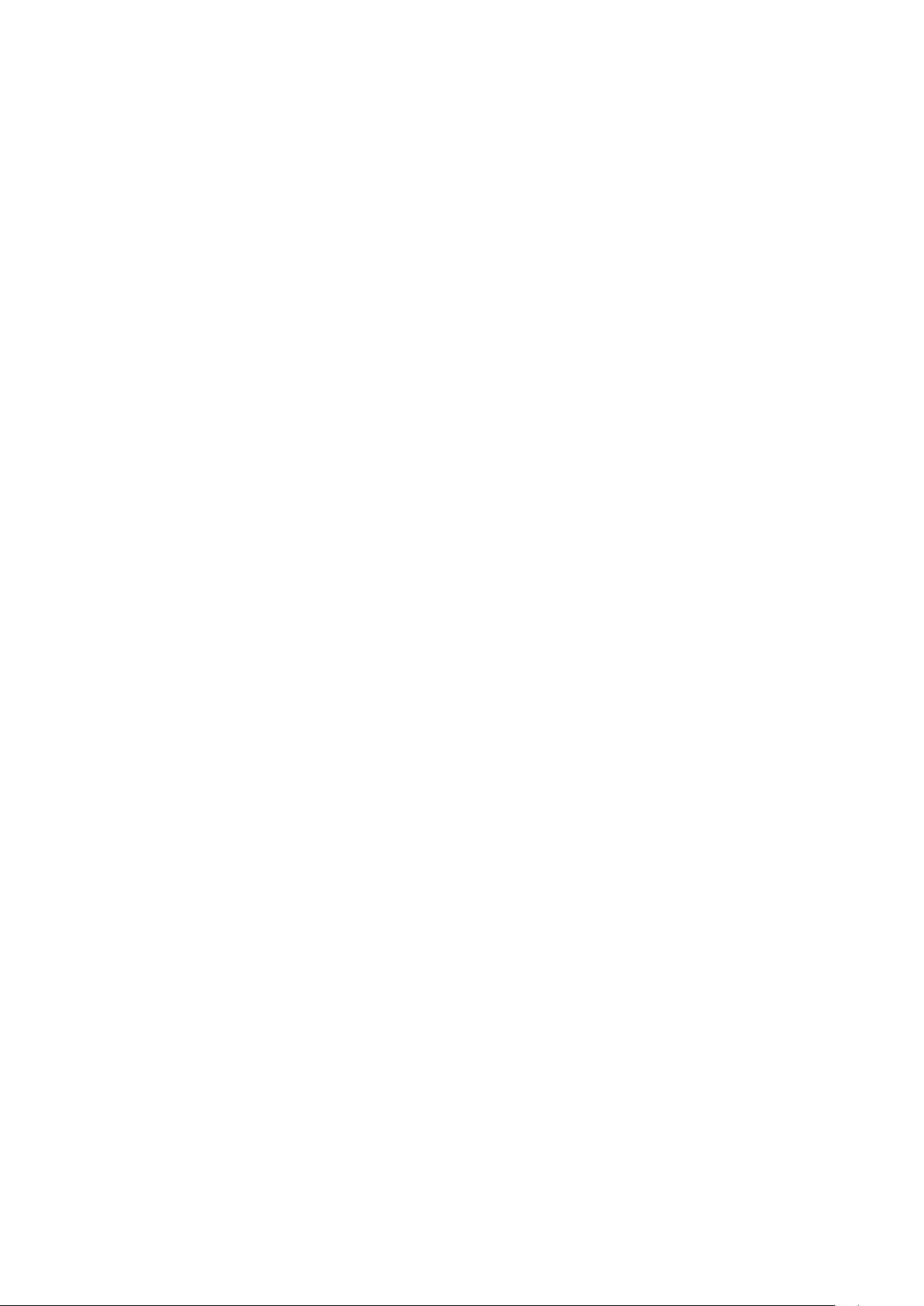
Suunto Ambit2 S
Suunto. In alternativa, è possibile contattare telefonicamente il Centro assistenza clienti di
Suunto utilizzando il numero riportato sull'ultima pagina del presente documento. Il personale
qualificato del supporto clienti Suunto sarà disponibile a fornire il proprio aiuto e, ove
necessario, ad eseguire la diagnostica sul prodotto durante la chiamata.
Limitazione della responsabilità
Nella misura massima permessa dalla legislazione locale inderogabile, la presente Garanzia
Limitata è l'unico ed esclusivo rimedio e sostituisce tutte le altre garanzie, siano esse
espresse o implicite. Suunto non può essere ritenuta responsabile per danni speciali,
incidentali, colposi e consequenziali, ivi compresi, a titolo
mancati
attrezzature o strumenti sostitutivi, reclami di terzi, danni alla proprietà derivanti dall'acquisto
o uso del prodotto o risultanti dalla violazione di garanzia o contratto oppure causati da
negligenza, responsabilità oggettiva o altro mezzo giuridico, anche nel caso in cui Suunto
fosse a conoscenza della probabilità di tali danni. Suunto non può essere ritenuta
responsabile per ritardi nell'erogazione del servizio di garanzia.
benefici previsti, perdita di dati, mancato utilizzo, costo del capitale, costi per
esemplificativo e non limitativo,
68
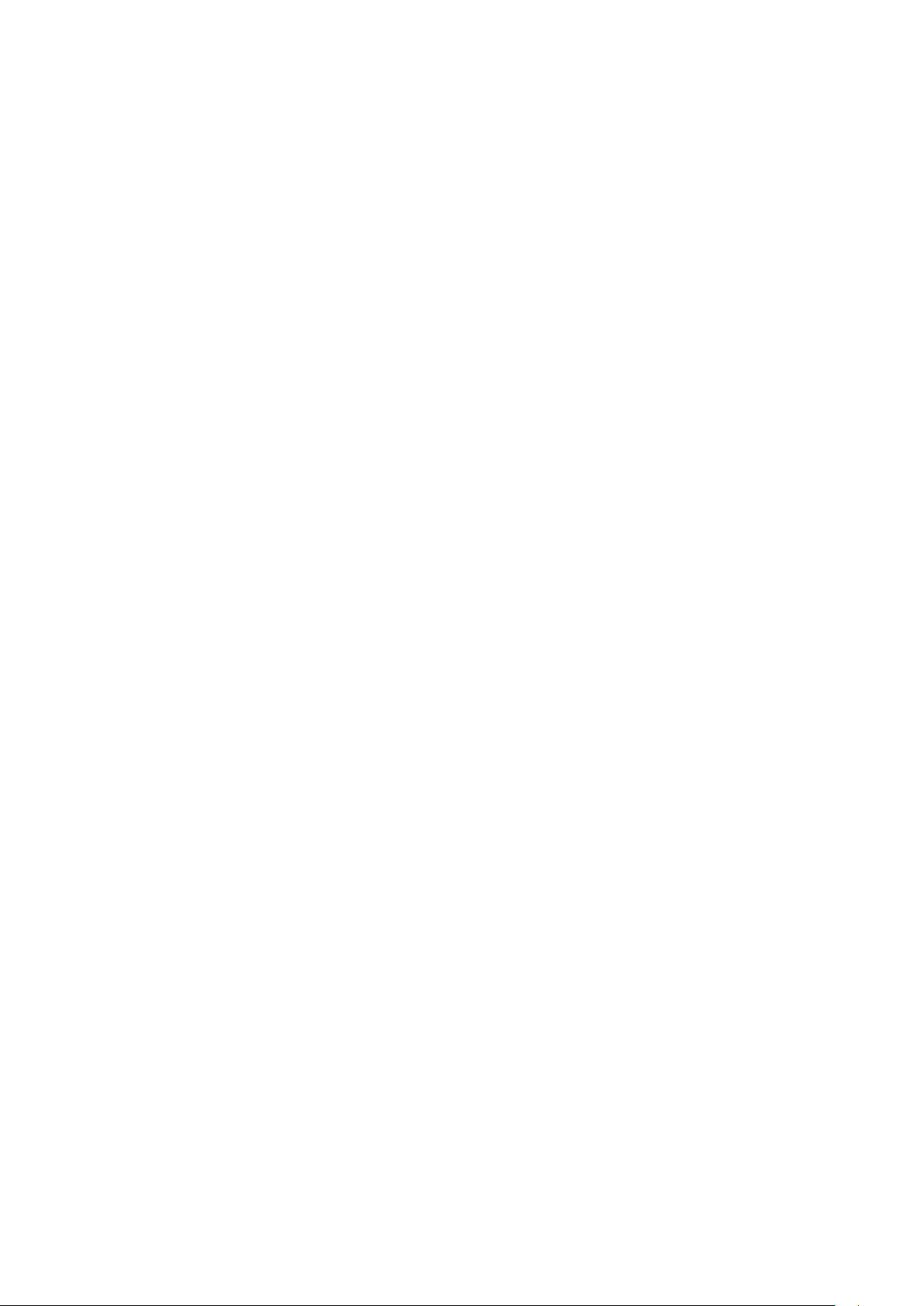
Suunto Ambit2 S
Indice
aggiungere................................................. 25
aggiunta posizione corrente.................. 22
allenamento multisport............................ 46
altre opzioni................................................ 33
App Suunto.................................................. 12
attivazione.................................................... 18
batteria................................................. 63 , 64
bearing......................................................... 32
bearing lock................................................ 32
blocco pulsanti............................................. 8
bussola........................................... 30, 31, 38
calibrazione........................................ 30 , 58
carica............................................................ 63
carica batteria............................................... 9
Cintura FC............................. 34 , 35, 57, 64
collegamento.............................................. 57
contrasto display........................................ 13
cronometro.................................................. 18
disattivazione.............................................. 18
dopo l'attività
durante l'attività fisica............... 36 , 38, 40
eliminare............................................. 25 , 29
esercizi (drill).............................................. 50
Foot POD Mini............................................ 58
formati posizione...................................... 20
giri........................................................... 18 , 37
GPS............................................................... 20
GPS timekeeping....................................... 16
griglie........................................................... 20
icone.............................................................. 61
impostazioni.................................. 14 , 16, 53
impostazioni ora.................................. 14 , 16
indicatore memoria residua.................... 43
inizio attività
insegnamento stili nuoto......................... 49
inversione display...................................... 12
itinerario....................................... 25 , 26, 29
manutenzione............................................ 63
menu di servizio........................................ 55
modalità ora................................................. 14
fisica........................... 42 , 44
fisica..................................... 36
modalità per lo sport.................. 36, 42, 44
modalità sport..................................... 10 , 33
modalità sport personalizzate................ 10
Movescount................................................. 12
navigazione........................... 23 , 26, 40, 41
nuoto.............................................. 48, 49, 50
nuoto in acque libere............................... 48
nuoto in piscina......................................... 48
ora.................................................................. 14
passaggio manuale tra modalità per lo
sport.............................................................. 46
pausa............................................................. 18
pausa automatica...................................... 42
pendenza (slope)...................................... 59
POD............................................................... 57
posizione...................................................... 21
power POD................................................. 59
Precisione GPS........................................... 21
pulsanti........................................................... 7
punto di interesse (PDI)............ 22 , 23, 25
registrazione altitudine............................ 37
registrazione percorsi.............................. 37
registro......................................................... 42
regolazione contrasto display................. 13
Retroilluminazione....................................... 8
riepilogo dinamico.................................... 44
ripristino........................................................ 18
Ritorno........................................................... 41
scorrimento automatico........................... 10
Suunto App Designer............................... 12
Suunto App Zone....................................... 12
Suunto Foot POD...................................... 58
tappe intermedie (waypoint).......... 25 , 26
tempo di recupero.................................... 44
timer............................................................... 19
timer conto alla rovescia.......................... 19
timer intervallo........................................... 39
uso................................................................. 18
valore di declinazione............................... 31
69

SUUNTO CUSTOMER SUPPORT
1. www.suunto.com/support
www.suunto.com/register
2. AUSTRALIA (24/7) +61 1800 240 498
AUSTRIA +43 72 088 3104
BELGIUM +32(0)78 483 936
CANADA (24/7) +1 855 624 9080
中国 (CHINA) +86 400 8427507
中国香港 (CHINA - Hong Kong) +852 58060687
DENMARK (EN, SV) +45 89872945
FINLAND +358 94 245 0127
FRANCE +33 48 168 0926
GERMANY +49 893 803 8778
ITALY +39 029 475 1965
JAPAN +81 34 520 9417
NETHERLANDS +31 10 713 7269
NEW ZEALAND (24/7) +64 988 75 223
POLAND +48 1288 10196
PORTUGAL (EN, ES) +35 1308806903
SPAIN +34 911 143 175
SWEDEN +46 85 250 0730
SWITZERLAND +41 44 580 9988
UK (24/7) +44 20 360 805 34
USA (24/7) +1 855 258 0900
Manufacturer:
Suunto Oy
Tammiston kauppatie 7 A,
FI-01510 Vantaa FINLAND
© Suunto Oy 10/2020
Suunto is a registered trademark of Suunto Oy. All Rights reserved.
